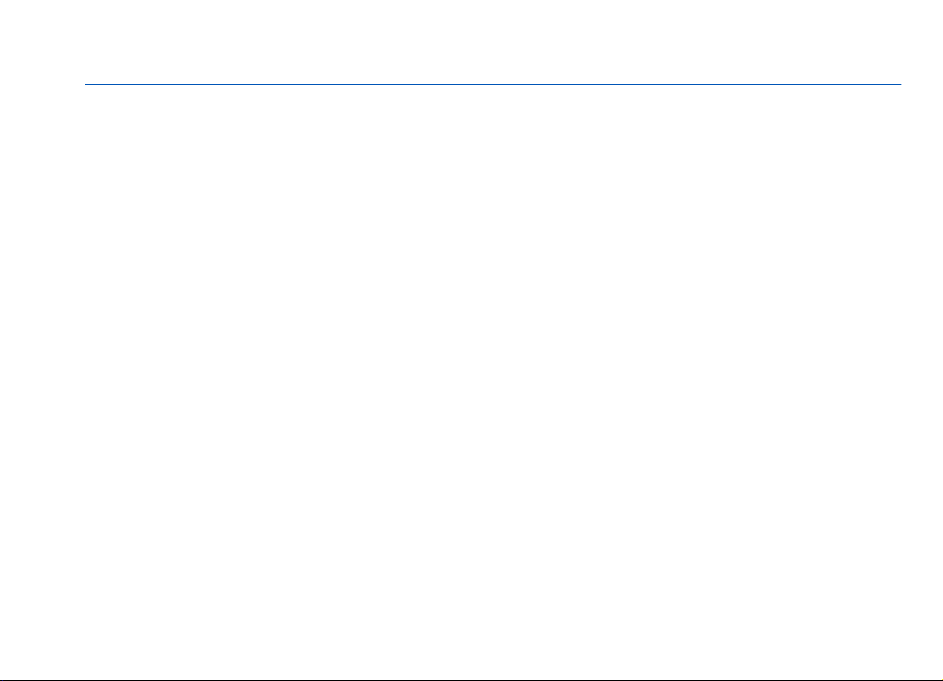
Nokia E52 - Felhasználói kézikönyv
3. kiadás
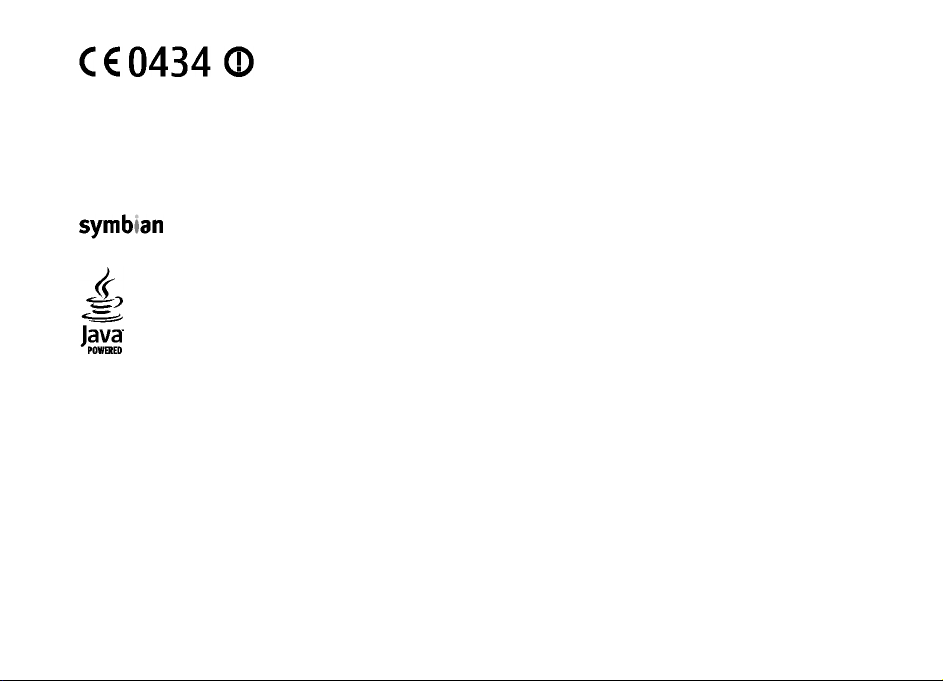
MEGFELELŐSÉGI NYILATKOZAT
A NOKIA CORPORATION kijelenti, hogy a(z) RM-469 készülék mindenben megfelel az alapvető követelményeknek,
valamint az 1999/5/EC irányelv egyéb vonatkozó rendelkezéseinek. A Megfelelőségi nyilatkozat egy példánya
megtalálható a http://www.nokia.com/phones/declaration_of_conformity/ címen.
© 2009 Nokia. Minden jog fenntartva.
A Nokia, a Nokia Connecting People, az Exchange-levelező, az OVI, az Eseries és a Nokia E52 a Nokia Corporation védjegye, illetve bejegyzett védjegye.
A Nokia tune a Nokia Corporation hangvédjegye. Az említett egyéb termék- és cégnevek ezek tulajdonosainak védjegyei és márkanevei lehetnek.
A jelen dokumentum vagy bármely része semmilyen formában nem másolható, nem továbbítható, nem terjeszthető és nem tárolható a Nokia előzetes
írásbeli engedélye nélkül. Nokia a folyamatos fejlesztés elvét alkalmazza. A Nokia fenntartja magának a jogot, hogy bármely, a jelen dokument umban
ismertetett termékek jellemzőit előzetes bejelentés nélkül módosítsa vagy továbbfejlessze.
Ltd.
This product includes software licensed from Symbian Software Ltd ©1998-2009. Symbian and Symbian OS are trademarks of Symbian
Java and all Java-based marks are trademarks or registered trademarks of Sun Microsystems, Inc.
Portions of the Nokia Maps software are ©1996-2009 The FreeType Project. All rights reserved.
A terméket az MPEG-4 Visual Patent Portfolio License (i) személyes, nem üzleti célú felhasználásra engedélyezi olyan adatok tekintetében, amelyeket
a fogyasztó mint magánszemély az MPEG-4 Képi Szabványnak megfelelően, nem üzleti célból kódolt, valamint (ii) engedélyezett videoszolgáltató által
kínált MPEG-4 formátumú videofilmekkel kapcsolatos felhasználásra. Egyéb felhasználásra vonatkozó, kifejezett vagy hallgatólagos engedélyt a Nokia
nem ad. A reklámcélú, belső és üzleti felhasználásra vonatkozóan további információt az MPEG LA, LLC adhat. Lásd: http://www.mpegla.com.
A NOKIA ÉS ANNAK LICENCADÓI – AZ ALKALMAZANDÓ JOGSZABÁLYOK ÁLTAL LEHETŐVÉ TETT LEGSZÉLESEBB KERETEK KÖZÖTT – SEMMILYEN KÖRÜLMÉNYEK
KÖZÖTT NEM FELELŐSEK SEMMILYEN ADATVESZTÉSÉRT VAGY BEVÉTELKIESÉSÉRT, ILLETVE BÁRMILYEN KÜLÖNÖS, VÉLETLEN, KÖVETKEZMÉNYI VAGY KÖZVETETT
KÁRÉRT, A KÁROKOZÁS MÓDJÁRA TEKINTET NÉLKÜL.
A JELEN DOKUMENTUM TARTALMÁT EBBEN A FORMÁBAN KELL ELFOGADNI. AZ ÉRVÉNYES JOGSZABÁLYOK ÁLTAL ELŐÍRTAKON KÍVÜL A NOKIA SEMMIFÉLE
KIFEJEZETT VAGY VÉLELMEZETT GAR ANCIÁT NEM VÁLLAL A JELEN DOKUMENTUM PONTOSSÁGÁVAL, MEGBÍZHA TÓSÁGÁVAL VAGY TARTALMÁVAL KAPCSOLATBAN,
BELEÉRTVE, DE NEM KIZÁRÓLAGOSAN AZ ÉRTÉKESÍTHETŐSÉGRE VAGY EGY ADOTT CÉLRA VALÓ ALKALMASSÁGRA VONATKOZÓ GARANCIÁT. A NOKIA FENNTARTJA
A JOGOT, HOGY A JELEN DOKUMENTUMOT BÁRMIKOR, ELŐZETES ÉRTESÍTÉS NÉLKÜL ÁTDOLGOZZA VAGY VISSZAVONJA.
Az alkalmazandó jogszabályok által lehetővé tett lehető legszélesebb keretek között a készülék szoftverének visszafejtése tilos. A jelen kézikönyvben
szereplő, Nokia által tett nyilatkozatokra, jótállás-vállalásokra, kártérítésre és felelősségre vonatkozó korlátozások mértékével azonos mértékű
korlátozások vonatkoznak Nokia licencadóinak nyilatkozataira, jótállásvállalásaira, kártérítésére és felelősségére.
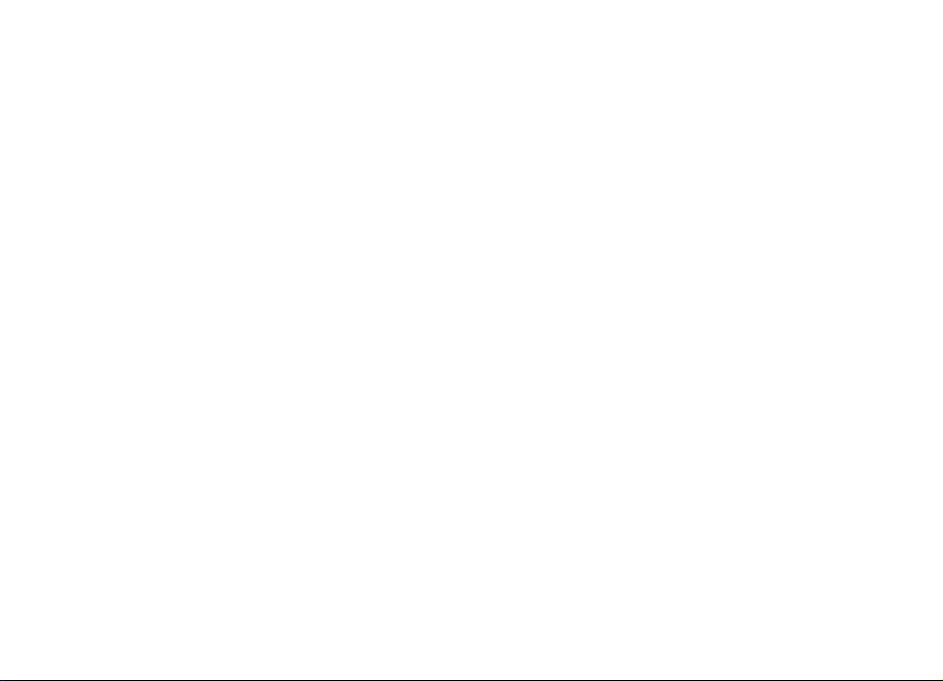
Lehet, hogy a készülékhez mellékelt, harmadik fél által írt alkalmazásokat olyan természetes vagy jogi személyek hozták létre és birtokolják, akik nem
kapcsolódó vállalatai a Nokiának, illetőleg nem állnak kapcsolatban a Nokiával. A Nokia nem rendelkezik a harmadik féltől származó alkalmazások
szerzői jogával vagy szellemitulajdon-jogával. Éppen ezért a Nokia nem vállal semmilyen felelősséget ezen alkalmazások végfelhasználói
támogatásáért vagy működőképességéért, sem az alkalmazásokban vagy ezekben az anyagokban bemutatott információkért. A Nokia semmiféle
garanciát sem vállal ezekre a harmadik fél által biztosított alkalmazásokra. AZ ALKALMAZÁSOK HASZNÁLATÁVAL A FELHASZNÁLÓ TUDOMÁSUL VESZI, HOGY
AZ ALKALMAZÁSOK „EBBEN AZ ÁLLAPOTBAN”, ÉS A JOGSZABÁLYOK ÁLTAL LEHETŐVÉ TETT LEGSZÉLESEBB KÖRBEN MINDENNEMŰ, KIFEJEZETT VAGY VÉLELMEZETT
GARANCIA NÉLKÜL KERÜLNEK ÁTADÁSRA AZ ALKALMAZANDÓ JOGSZABÁLYOK KERETEI KÖZÖTT. A FELHASZNÁLÓ EZENFELÜL TUDOMÁSUL VESZI, HOGY SEM A
NOKIA, SEM KAPCSOLÓDÓ VÁLLALKOZÁSAI NEM VÁLLALNAK SEMMIFÉLE KIFEJEZETT VAGY VÉLELMEZETT GARANCIÁT, NEM KIZÁRÓLAGOSAN BELEÉRTVE A
JOGSZAVATOSSÁGOT, A FORGALOMKÉPESSÉGRE ÉS AZ ADOTT CÉLNAK VALÓ MEGFELELÉSRE, ILLETŐLEG ARRA VONATKOZÓ GARANCIÁT, HOGY AZ ALKALMAZÁS
NEM SÉRTI BÁRMELY HARMADIK FÉL SZABADALMI, SZERZŐI, VÉDJEGYRE VONATKOZÓ VAGY EGYÉB JOGAIT.
Bizonyos termékek, illetve az azokhoz kapcsolódó alkalmazások és szolgáltatások választéka országonkén t eltérhet. A részletekről és az elérhető nyelvi
csomagokról érdeklődjünk egy Nokia márkakereskedőnél. Ez az eszköz olyan alkatrészt, technológiát vagy szof tvert tartalmazhat, amelyre az Egyesült
Államok vagy más országok exportjogszabályai vonatkoznak. Tilos a jogszabályoktól eltérő magatartás.
AZ FCC, ILLETVE AZ INDUSTRY CANADA MEGJEGYZÉSE
A készülék televízió- vagy rádióinterferenciát okozhat (például akkor, ha a telefont a vevőberendezések közvetlen köze lében használjuk). Az FCC, illetve
az Industry Canada felhívhat a telefon használatának befejezésére, ha az interferenciát nem sikerül kiküszöbölni. Ha segítségre van szükségünk, lépjünk
kapcsolatba a helyi szervizképviselettel. A készülék megfelel az FCC-szabályzat 15. részének. A működés során a következő két feltételnek kell eleget
tenni: (1) Az eszköz nem okozhat káros interferenciát; és (2) az eszköznek el kell bírnia bármilyen vételi interferenciát, azt is, amelyik nem kívánt
működést eredményezhet. A Nokia által kifejezetten nem jóváhagyott módosítások érvényteleníthetik a felhasználónak a készülék üzemeltetésére
vonatkozó jogát.
/3. kiadás HU
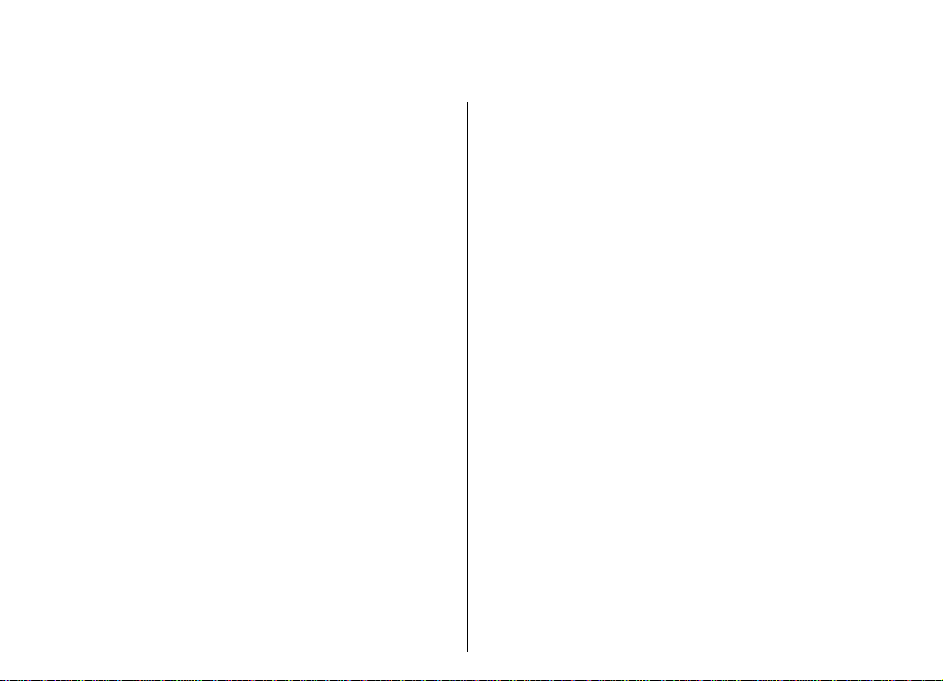
Tartalom
Biztonság.....................................................7
Tartalom
A készülékről....................................................................7
Hálózati szolgáltatások..................................................8
Segítség keresése......................................10
Terméktámogatás.........................................................10
Tartsuk a készülék szoftverét naprakészen...............10
A készülék saját súgója................................................12
Kezdő lépések............................................13
SIM-kártya, akkumulátor, töltés, memóriakártya......13
A készülék gombjai és részei.......................................16
Első bekapcsolás............................................................18
A gombok lezárása........................................................18
Tartozékok.....................................................................19
Hangerő-szabályozás....................................................19
Főképernyő....................................................................20
Nokia Másoló.................................................................20
Az e-mail beállítása.......................................................22
Antennák........................................................................22
A Nokia PC Suite............................................................23
Hozzáférési kódok.........................................................24
Hasznos tippek..............................................................24
Látogasson el az Ovi webhelyére................................24
Nokia E52 – Az alapok ...............................26
Telefonbeállítás.............................................................26
Beállításvarázsló...........................................................26
Menü...............................................................................26
Ikonok a kijelzőn...........................................................27
Szövegírás......................................................................29
Keresés...........................................................................30
Több alkalmazásban is érvényes gyakori
műveletek......................................................................30
Szabad memória...........................................................31
Testreszabás..............................................32
Üzemmódok ..................................................................32
Csengőhangok kiválasztása.........................................32
Üzemmódok testreszabása..........................................33
A főképernyő testreszabása.........................................33
A kijelzőtéma megváltoztatása...................................34
Téma letöltése...............................................................34
Hangtémák módosítása...............................................34
3D-csengőhangok.........................................................35
A Nokia Eseries újdonságai........................36
Főbb funkciók................................................................36
Kezdőképernyő..............................................................36
Közvetlen gombok........................................................38
Hívások vagy jelzések némítása elforgatással...........39
Naptár............................................................................39
Névjegyzék.....................................................................41
Többfeladatos környezet.............................................43
Fájlok az Ovin.................................................................43
Üzenetkezelés............................................45
Nokia Üzenetek.............................................................45
E-mail.............................................................................46
Üzenetküldési mappák.................................................49
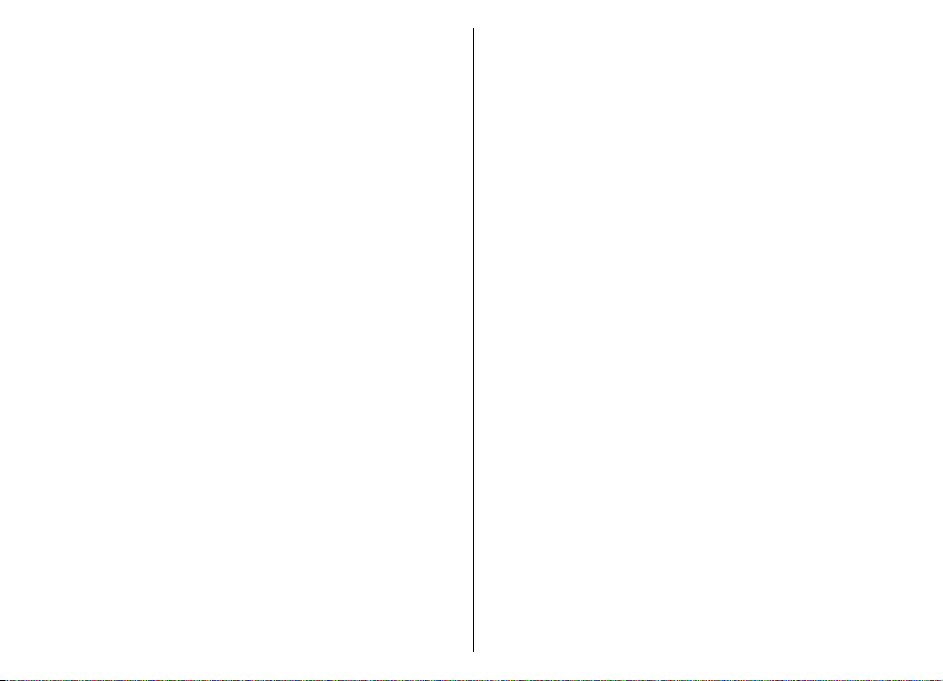
Szöveges és multimédia üzenetek..............................50
Üzenetek rendezése......................................................53
Üzenetfelolvasó.............................................................54
Beszéd............................................................................54
Különleges üzenettípusok............................................55
Hálózati hírszolgálat.....................................................55
Üzenetek beállításai.....................................................56
Telefon.......................................................60
Hanghívások..................................................................60
Hangposta .....................................................................61
Videohívások.................................................................62
Videomegosztás............................................................63
Internethívások.............................................................65
Hangfunkciók.................................................................67
Gyorshívás......................................................................67
Hívásátirányítás.............................................................67
Híváskorlátozás.............................................................68
Internethívások korlátozása........................................69
DTMF-jelek küldése.......................................................69
Beszélő téma.................................................................69
Hangutasítások.............................................................70
Adóvevő.........................................................................71
Napló .............................................................................76
Internet......................................................78
Böngésző........................................................................78
Böngészés az intraneten .............................................83
Ovi-áruház......................................................................83
A számítógép csatlakoztatása az internethez...........83
Utazás.........................................................85
Helymeghatározás (GPS)..............................................85
Térképek........................................................................89
Nokia Irodai eszközök...............................99
Aktív jegyzetek .............................................................99
Számológép ................................................................100
Fájlkezelő.....................................................................100
Quickoffice ..................................................................101
Átváltó .........................................................................102
Zip-kezelő ...................................................................102
PDF-olvasó ..................................................................103
Nyomtatás...................................................................103
Óra ...............................................................................105
Szótár...........................................................................106
Jegyzetek ....................................................................106
Média........................................................108
Kamera.........................................................................108
Galéria..........................................................................111
Fényképek....................................................................113
Online megosztás.......................................................119
Nokia Videoközpont...................................................123
Zenelejátszó ................................................................126
RealPlayer ...................................................................128
Rögzítő.........................................................................129
Flash-lejátszó...............................................................129
FM-rádió.......................................................................130
Nokia Internetes rádió...............................................131
Kapcsolatok.............................................134
Gyors adatkapcsolat...................................................134
Adatkábel.....................................................................134
Bluetooth ....................................................................135
SIM-hozzáférési üzemmód.........................................138
Vezeték nélküli LAN ...................................................139
Kapcsolatkezelő..........................................................142
Tartalom
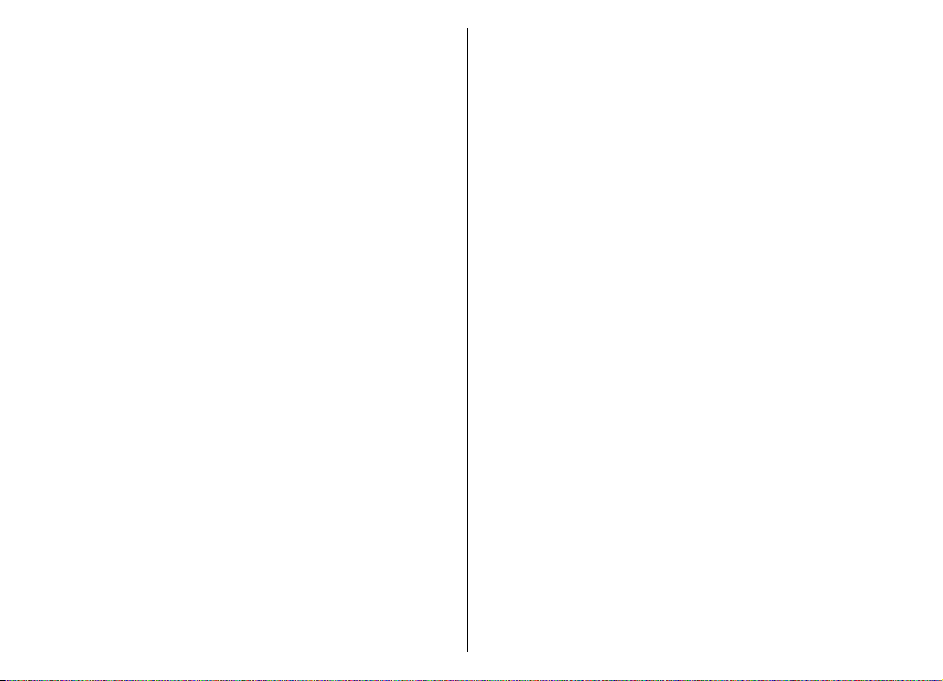
Biztonság és adatkezelés.........................143
A készülék lezárása.....................................................143
Memóriakártya-biztonság..........................................143
Titkosítás.....................................................................144
Rögzített tárcsázás.....................................................145
Tartalom
Tanúsítványkezelő......................................................145
Biztonsági modulok megtekintése és
szerkesztése................................................................147
Távoli konfigurálás.....................................................147
Alkalmazáskezelő........................................................149
Licencek.......................................................................151
Szinkronizálás.............................................................153
Mobil VPN.....................................................................153
Beállítások...............................................156
Általános beállítások..................................................156
Telefonbeállítások......................................................160
Kapcsolatbeállítások...................................................162
Alkalmazás beállításai................................................172
Hivatkozások...........................................173
Általános hivatkozások..............................................173
Szójegyzék...............................................174
Hibaelhárítás............................................178
Környezetvédelmi tippek........................182
Energiatakarékosság..................................................182
Újrahasznosítás...........................................................182
Papírfelhasználás csökkentése..................................182
Tudjon meg többet.....................................................182
Akkumulátor............................................184
Az akkumulátorra és a töltőre vonatkozó
információk.................................................................184
Nokia akkumulátor-hitelességi irányelvek..............185
A készülék kezelése.................................187
Újrahasznosítás...........................................................187
További biztonsági tudnivalók................189
Kisgyermekek..............................................................189
Üzemelési környezet..................................................189
Orvosi eszközök...........................................................189
Járművek......................................................................190
Robbanásveszélyes környezetek...............................190
Segélykérő hívások.....................................................191
Hitelesítési információ (SAR).....................................191
Tárgymutató............................................193
Tartozékok...............................................183
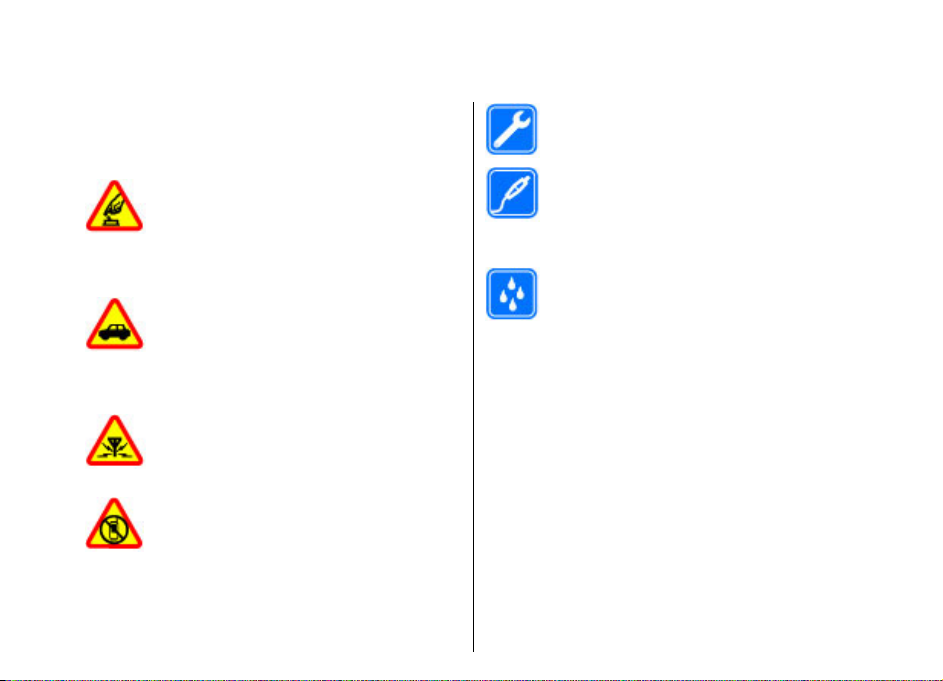
Biztonság
Olvassuk el az alábbi egyszerű útmutatót. Az itt leírtak
be nem tartása veszélyekkel járhat, vagy törvénysértő
lehet. Bővebb információt a részletes felhasználói
útmutató tartalmaz.
BEKAPCSOLÁSKOR ÜGYELJÜNK A
BIZTONSÁGRA
Ne kapcsoljuk be a készüléket olyan helyen,
ahol a mobiltelefonok használata tilos,
illetve ahol azok interferenciát vagy veszélyt
okozhatnak.
AZ ÚTON ELSŐ A BIZTONSÁG
Tartsuk be a helyi törvényeket. Vezetés
közben mindig hagyjuk szabadon kezeinket,
hogy a járművet irányíthassuk. A biztonság
legyen vezetés közben a legfontosabb
szempont.
INTERFERENCIA
A vezeték nélküli eszközök interferenciaérzékenyek lehetnek, ami a teljesítményre
kihatással lehet.
KORLÁTOZÁSSAL ÉRINTETT TERÜLETEKEN
KAPCSOLJUK KI
Tartsuk be az előírásokat. Repülőgépen,
valamint orvosi berendezések, üzemanyag,
vegyszerek vagy robbantási területek
közelében kapcsoljuk ki a készüléket.
SZAKSZERVIZ
A termék üzembe helyezését és javítását
csak szakember végezheti.
TARTOZÉKOK ÉS AKKUMULÁTOROK
Csak jóváhagyott tartozékokat és
akkumulátorokat használjuk. Ne
csatlakoztassunk nem kompatibilis
termékeket.
VÍZÁLLÓSÁG
A készülék nem vízálló. Tartsuk szárazon.
A készülékről
A tájékoztatóban ismertetett vezeték nélküli eszköz a
UMTS 900 és 2100 hálózatok, valamint GSM 850, 900,
1800 és 1900 hálózatok használható. A hálózatokról
szóló további tájékoztatásért keressük fel a
szolgáltatót.
A készülék számos csatlakozási típust támogat,
valamint a számítógépekhez hasonlóan vírusoknak és
más káros tartalomnak lehet kitéve. Kellő óvatossággal
kezeljük az üzeneteket, kapcsolódási kérelmeket, a
böngészést és a letöltéseket. Csak olyan megbízható
forrásból származó szolgáltatásokat és szoftvereket
telepítsünk és használjunk, amelyek megfelelő
biztonságot és védelmet kínálnak, például olyan
alkalmazásokat, amelyek Symbian Signed aláírással
Biztonság
7
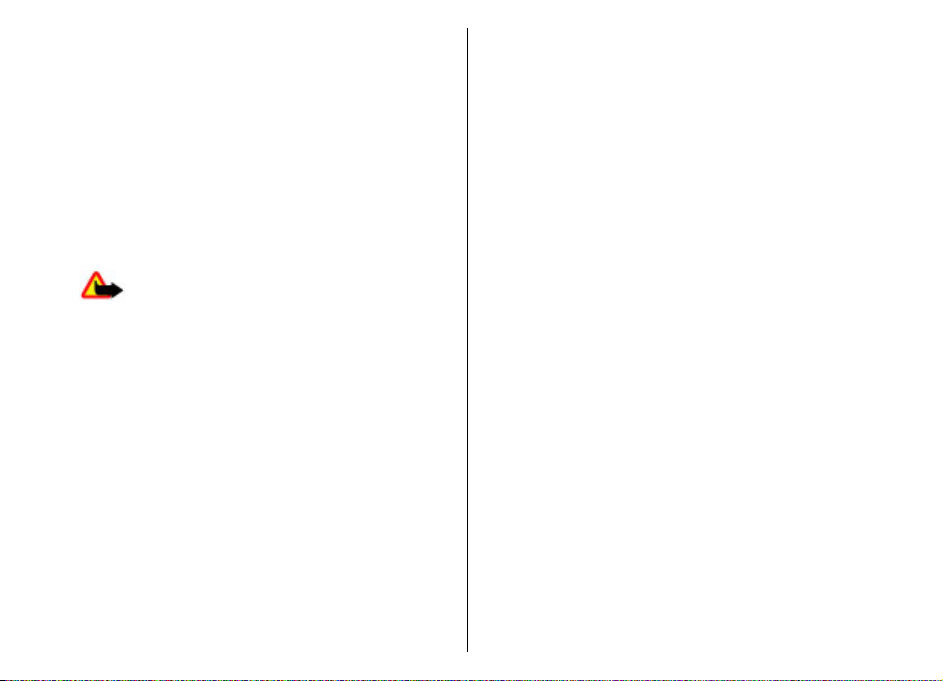
rendelkeznek, vagy megfeleltek a Java Verified™
tesztnek. Fontoljuk meg, hogy víruskereső és egyéb
biztonsági szoftvereket telepítünk a készüléken és a
kapcsolódó számítógépen.
A készülék tartalmazhat előre telepített, harmadik fél
internetes webhelyére mutató könyvjelzőket és
Biztonság
hivatkozásokat, valamint előfordulhat, hogy
hozzáférhetünk harmadik fél webhelyeihez. Ezek nem
kapcsolódnak a Nokiához, és a Nokia ezeket a
webhelyeket nem támogatja, és nem vállal értük
semmilyen felelősséget. Ha felkeressük ezeket a
webhelyeket, akkor a biztonságosság és a tartalom
érdekében elővigyázatosan járjunk el.
Figyelmeztetés: A készülék funkcióinak
használatához (az ébresztőórát kivéve) a készüléknek
bekapcsolt állapotban kell lennie. Ne kapcsoljuk be a
készüléket olyan helyen, ahol a vezeték nélküli
eszközök használata interferenciát vagy veszélyt
okozhat.
A készülék használatakor tartsuk be a törvényeket, és
tartsuk tiszteletben a helyi szokásokat, valamint
mások személyiségi és egyéb törvényes jogait,
beleértve szerzői jogait. A szerzői jogi védelem miatt
egyes képeket, zenéket és más tartalmakat esetleg
nem másolhatunk, módosíthatunk vagy küldhetünk
tovább.
A készülékben tárolt fontos adatokról készítsünk
biztonsági másolatot vagy írásos feljegyzést.
Más eszközökhöz való csatlakoztatás előtt a részletes
biztonsági előírások megismerése érdekében olvassuk
el a másik készülék ismertetőjét is. Ne
8
csatlakoztassunk nem kompatibilis termékeket.
A jelen útmutatóban található képek eltérhetnek a
készülék kijelzőjén megjelenő képektől.
A készülékkel kapcsolatos további fontos
információkért tekintsük meg a felhasználói
útmutatót.
Hálózati szolgáltatások
A készülék használatához szükség van egy
mobilszolgáltatóval kötött szolgáltatási szerződésre.
Egyes funkciók nem minden hálózatban érhetők el;
előfordulhat, hogy más hálózati funkciók
használatához külön megállapodást kell kötni a
szolgáltatóval. A hálózati szolgáltatások használata
adatátvitellel jár. A szolgáltatótól érdeklődjünk a hazai
hálózatban érvényes díjakra, valamint roamingoláskor
az egyéb hálózatban érvényes díjakra vonatkozó
részletekről. Az érvényben lévő díjakról a szolgáltatótól
kaphatunk tájékoztatást. Egyes hálózatokban
korlátozások lehetnek érvényben, amelyek hatással
lehetnek a készülék hálózati támogatást (például adott
technológiák, mint a TCP/IP protokollon futó WAP 2.0
protokollok (HTTP és SSL), valamint a nyelvfüggő
karakterek támogatását) igénylő funkcióinak
használatára.
Lehet, hogy a készüléken a szolgáltató kérésére
bizonyos funkciók nem érhetők el vagy nem aktívak.
Ha így van, ezek meg sem jelennek a készülék
menüiben. Az is előfordulhat, hogy a készülék
testreszabott elemekkel – például
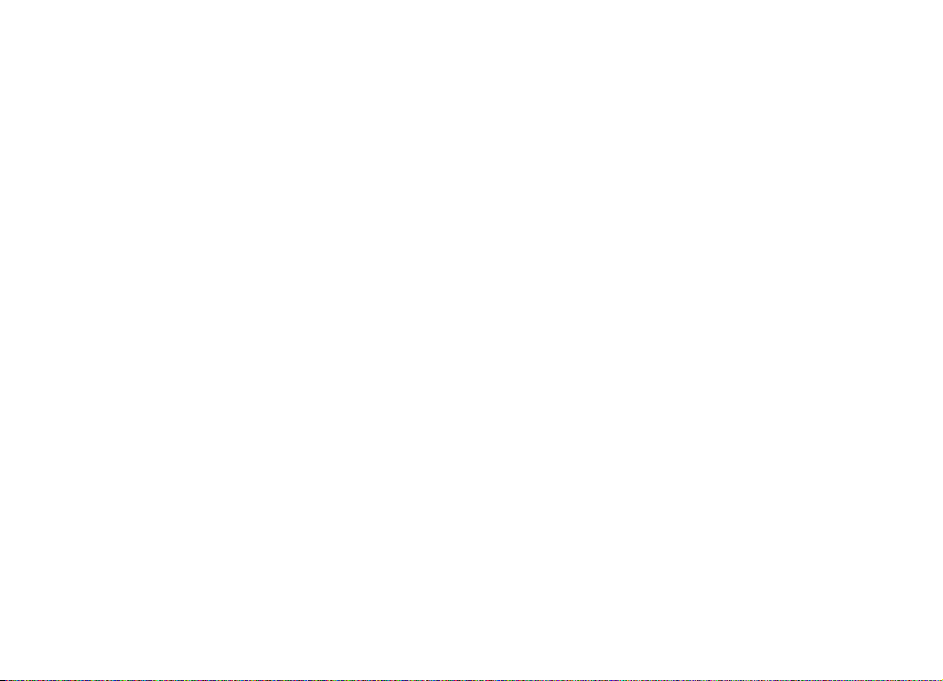
menüelnevezésekkel, menüsorrenddel és ikonokkal –
rendelkezik.
Biztonság
9
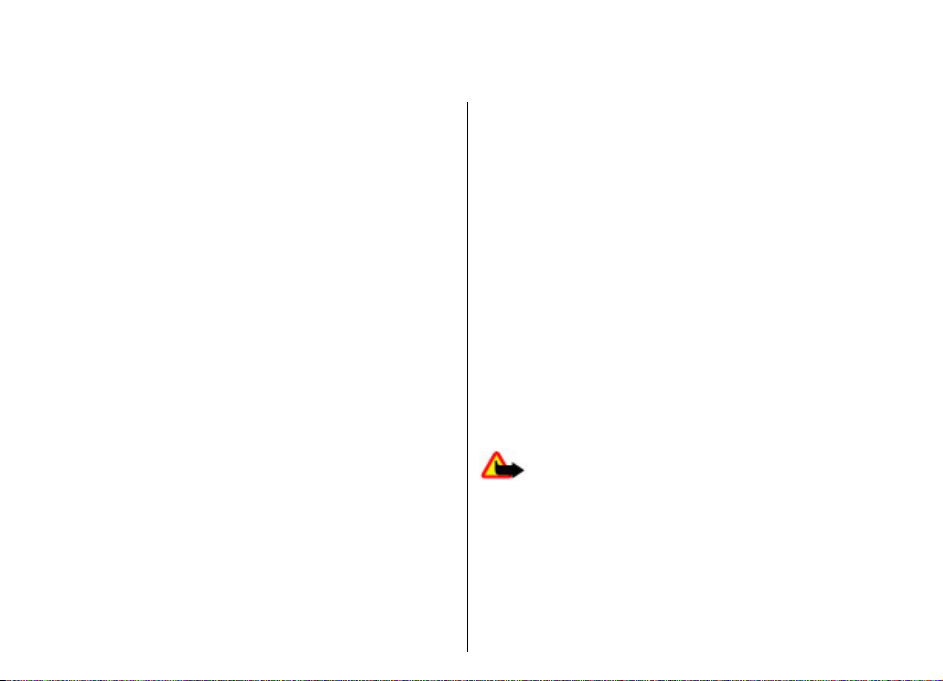
Segítség keresése
Terméktámogatás
Ha további információra van szükségünk, vagy
kétségeink vannak a készülék működésével
kapcsolatban, akkor keressük fel a www.nokia.com/
support vagy a helyi Nokia webhelyet, illetve
Segítség keresése
mobilkészülékünkkel a www.nokia.mobi/support
webhelyet. Tájékoztatást kaphatunk a készülék saját
súgójából vagy a felhasználói útmutatóból is.
Ha ezekkel sem sikerül megoldani a problémákat,
hajtsuk végre a következő lehetőségek egyikét:
• A készülék újraindítása: kapcsoljuk ki a készüléket
és vegyük ki az akkumulátort. Körülbelül egy perc
múlva helyezzük vissza az akkumulátort és
kapcsoljuk be a készüléket.
• A felhasználói útmutatóban ismertetett módon
állítsuk vissza az alapbeállításokat. Visszaállításkor
a dokumentumok és a fájlok törlődnek, ezért előbb
készítsünk biztonsági mentést.
• A megfelelő teljesítmény és az esetleges új funkciók
elérése érdekében a felhasználói útmutatóban
leírtak szerint rendszeresen frissítsük készülékünk
szoftverét.
Ha a problémák továbbra sem szűnnek meg, lépjünk
kapcsolatba egy Nokia szervizzel. Látogassuk meg a
www.nokia.com/repair webhelyet. Mielőtt a
készüléket elküldenénk a szervizbe, mindig készítsünk
10
biztonsági másolatot a készüléken lévő adatokról.
Tartsuk a készülék szoftverét naprakészen
A szoftverfrissítésekről
A szoftverfrissítések tartalmazhatnak új vagy bővített
funkciókat, amelyek a készülék vásárlásakor még nem
voltak elérhetők. A szoftverfrissítés a készülék
teljesítményét is megnövelheti.
Ha értesítést szeretnénk kapni, amikor a
készülékünkhöz új szoftverfrissítés áll rendelkezésre,
akkor regisztráljunk a My Nokia szolgáltatásba és
iratkozzunk fel a szöveges vagy e-mail üzenetekben
érkező értesítésekre. További tudnivalókért keressük
fel a www.nokia.com/mynokia webhelyeket.
Figyelmeztetés: Szoftverfrissítés közben a
készülék nem használható még segélyhívásokra sem,
amíg a telepítés nem fejeződik be, és újra nem indítjuk
a készüléket. Egy frissítés telepítése előtt készítsünk
másolatot adatainkról.
A szoftverfrissítések letöltése nagy mennyiségű
adatforgalmat okozhat (hálózati szolgáltatás).
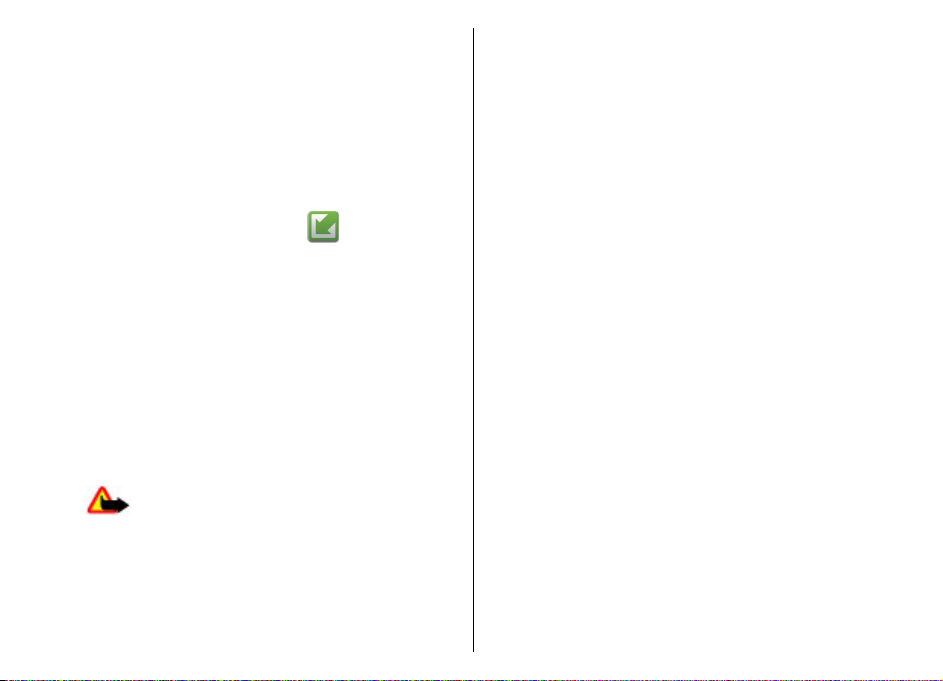
Győződjünk meg róla, hogy az akkumulátor töltöttségi
szintje megfelelő, vagy csatlakoztassuk a töltőt a
frissítés megkezdése előtt.
Ha a készülék szoftverét frissítjük, előfordulhat, hogy a
felhasználói útmutatóban vagy a súgókban a frissített
alkalmazások funkcióira vonatkozó tartalom nem lesz
naprakész.
Szoftverfrissítések a mobilhálózaton
Válasszuk a Menü > Vezérlőpult > Telefon >
Szoftverfriss. lehetőséget.
A Szoftverfrissítéssel (hálózati szolgáltatás)
ellenőrizhetjük, hogy rendelkezésre állnak-e
frissítések a készülékszoftverhez vagy az
alkalmazásokhoz, és letölthetjük a frissítéseket a
készülékre.
A szoftverfrissítések letöltése nagy mennyiségű
adatforgalmat okozhat (hálózati szolgáltatás).
Győződjünk meg róla, hogy az akkumulátor töltöttségi
szintje megfelelő, vagy csatlakoztassuk a töltőt a
frissítés megkezdése előtt.
Figyelmeztetés: Szoftverfrissítés közben a
készülék nem használható még segélyhívásokra sem,
amíg a telepítés nem fejeződik be, és újra nem indítjuk
a készüléket. Egy frissítés telepítése előtt készítsünk
másolatot adatainkról.
Ha a készülék szoftverét vagy alkalmazásait a
Szoftverfrissítés alkalmazással frissítjük, előfordulhat,
hogy a felhasználói útmutatóban vagy a súgókban a
frissített alkalmazások funkcióira vonatkozó tartalom
nem lesz naprakész.
Válasszuk az Opciók pontot, és válasszunk a következő
lehetőségek közül:
• Frissítés indítása — Töltsük le a rendelkezésre álló
frissítéseket. A letölteni nem kívánt frissítések
kijelölésének törléséhez válasszuk azokat a
listában.
• Frissítés számítógépről — A készülék frissítése
egy számítógép használatával. Ez a lehetőség
lecseréli a Frissítés indítása lehetőséget, amikor a
frissítések csak a számítógépes Nokia Software
Updater alkalmazással érhetők el.
• Adatok megtekintése — Egy frissítés
információinak megtekintése.
• Frissít. előzm. megtekint. — Az előző frissítések
állapotának megtekintése.
• Beállítások — Olyan beállítások módosítása, mint
a frissítések letöltéséhez használt az
alapértelmezett hozzáférési pont.
• Nyilatkozat — A Nokia licencszerződésének
megtekintése.
Szoftverfrissítés a számítógép használatával
A Nokia Szoftverfrissítő egy olyan számítógépes
alkalmazás, melynek használatával készülékünk
szoftverét frissíthetjük. A készülék szoftverének
frissítéséhez szükségünk van egy kompatibilis
számítógépre, szélessávú internetkapcsolatra és egy
kompatibilis USB-adatkábelre a készülék és a
számítógép összekapcsolásához.
Segítség keresése
11
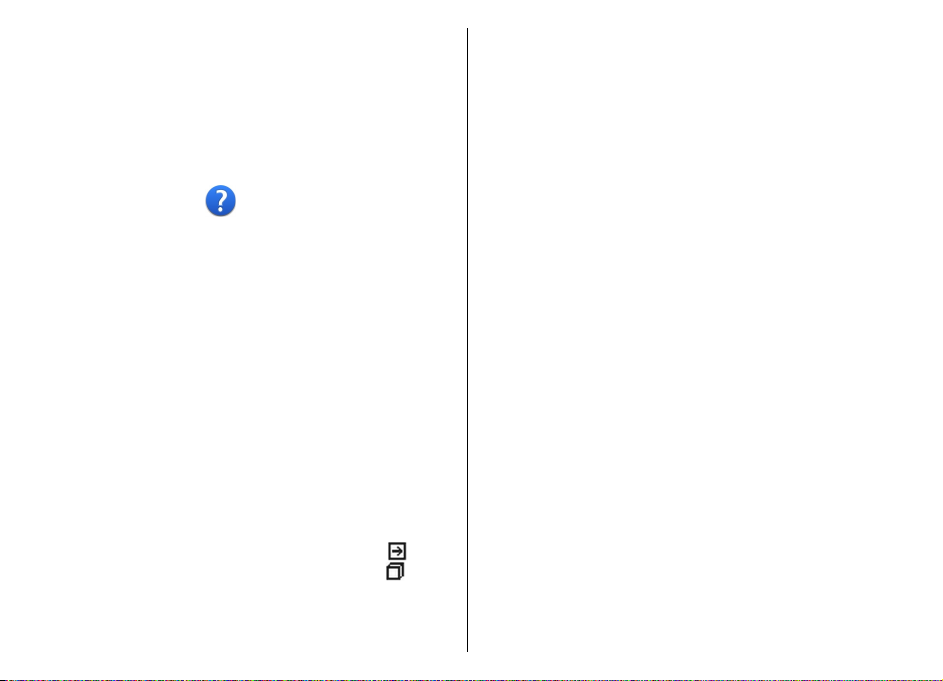
További tudnivalókért, a legújabb szoftververziókkal
kapcsolatos további információért, illetve a Nokia
Szoftverfrissítő alkalmazás letöltéséhez látogassunk el
a www.nokia.com/softwareupdate webhelyre vagy a
helyi Nokia weboldalra.
A készülék saját súgója
Segítség keresése
A készüléken lévő alkalmazások használatához súgó áll
rendelkezésre a készüléken.
Ha a főmenüből szeretnénk megnyitni a súgót,
válasszuk a Menü > Súgó > Súgó lehetőséget, majd
azt az alkalmazást, amelynek az útmutatóját el
szeretnénk olvasni.
Ha egy alkalmazás meg van nyitva, akkor az aktuális
nézetre vonatkozó súgót az Opciók > Súgó
paranccsal nyithatjuk meg.
Az útmutató olvasása közben a súgó méretének
módosításához válasszuk az Opciók > Betűméret
csökkentése vagy a Betűméret növelése
lehetőséget.
A kapcsolódó témaköröket a a súgószöveg végén
találjuk. Ha kiválasztunk egy aláhúzott szót, akkor
megjelenik egy rövid ismertető szöveg. A súgó
szövegében a következő jelzéseket találjuk:
Hivatkozás egy kapcsolódó súgótémakörre.
Hivatkozás egy megbeszélt alkalmazásra.
Az útmutatás olvasása közben a súgószöveg és a
12
háttérben futó alkalmazás közti átváltáshoz válasszuk
az Opciók > Nyitott alk.-ok megj. lehetőséget, majd
a kívánt alkalmazást.
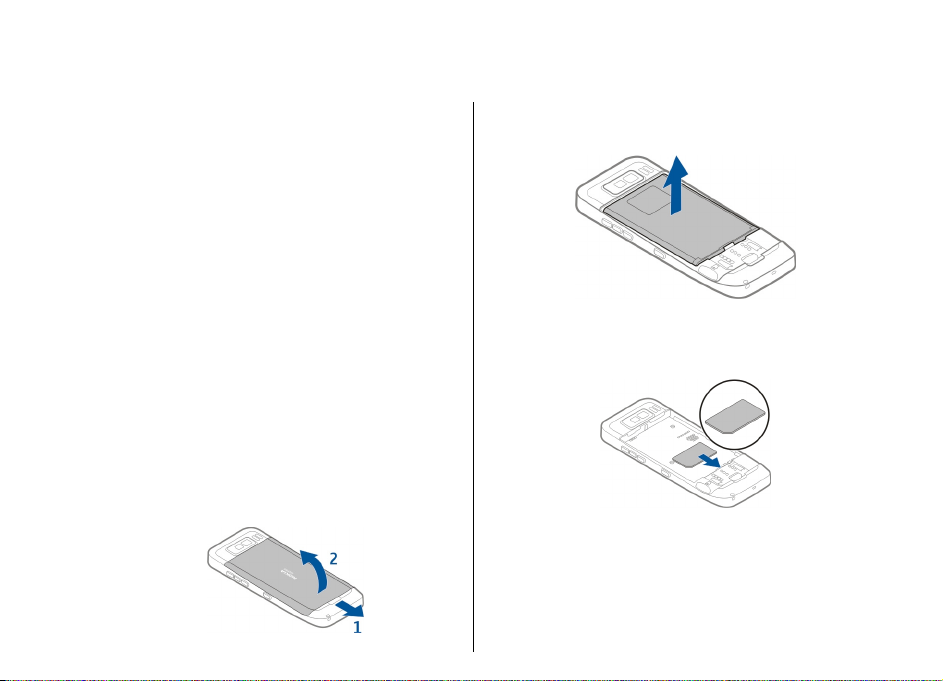
Kezdő lépések
A Nokia E52 egy üzleti készülék, amely a
szabadidőnkhöz is alkalmazkodik.
Olvassuk el ezeket az első oldalakat, majd használjuk
az útmutató további részét a Nokia E52 készülék új
funkcióinak felfedezéséhez.
SIM-kártya, akkumulátor, töltés, memóriakártya
Állítsunk össze mindent, és kezdjük el használni a
Nokia E52 készüléket.
A SIM-kártya és az akkumulátor behelyezése
1. A készülék hátlapjának kinyitásához tartsuk a
telefont a hátlappal magunk felé, oldjuk ki a hátlap
kioldógombját, és emeljük fel a hátlapot.
2. Ha be van helyezve az akkumulátor, a kivételhez
emeljük meg az akkumulátort a nyíllal jelzett
irányba.
Kezdő lépések
3. Helyezzük be a SIM-kártyát. Győződjünk meg arról,
hogy a kártya érintkezői a készülék érintkezői felé
néznek, és hogy a levágott sarok a készülék alja felé
néz.
4. Igazítsuk az akkumulátor érintkezőit az
akkumulátortartó megfelelő érintkezőihez, és
helyezzük be az akkumulátort a nyíl irányába.
13
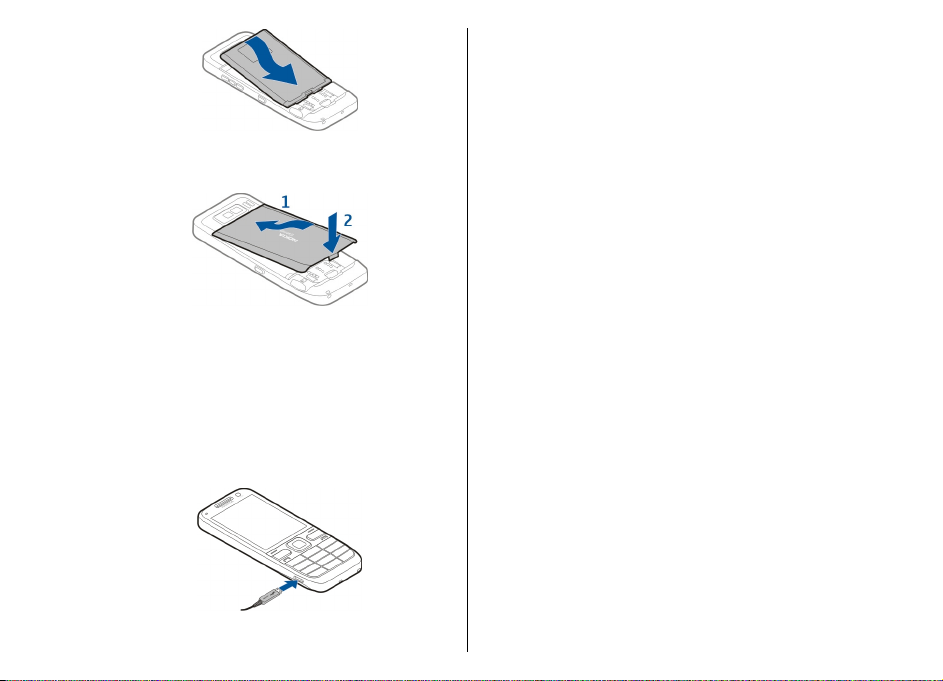
5. A hátlap visszahelyezéséhez igazítsuk a zárófüleket
a megfelelő nyílásokba, és nyomjuk le a hátlapot,
amíg a helyén nem rögzül.
Kezdő lépések
Az akkumulátor töltése
Az akkumulátor gyárilag részben fel van töltve. Ha a
készülék alacsony töltöttséget jelez, tegyük a
következőket:
1. Csatlakoztassunk egy töltőt egy fali konnektorhoz.
2. Csatlakoztassuk a töltőcsatlakozót a készülék USBportjához.
14
3. Ha az akkumulátor teljesen feltöltődött, húzzuk ki
a töltőt a készülékből, majd a fali konnektorból.
Egy adott ideig nem kell töltenünk az akkumulátort, és
a készüléket használhatjuk töltés közben. Abban az
esetben, ha az akkumulátor teljesen lemerült, a töltés
jelzése lehet, hogy csak néhány perc múlva jelenik
meg, addig telefonhívást sem tudunk lebonyolítani.
Töltés az USB-kábellel
Az USB-adatkábellel való töltés lassabb a töltővel való
töltésnél. Előfordulhat, hogy az USB-adatkábellel való
töltés nem működik, ha USB-elosztót használunk. Az
USB-elosztók inkompatibilisek lehetnek az USBkészülékkel.
Az USB-adatkábellel való töltés sokáig eltarthat, ha az
akkumulátor teljesen lemerült.
Amikor az USB-adatkábel csatlakozik, adatokat is
átmásolhatunk a töltéssel egyidejűleg.
1. Csatlakoztassunk egy kompatibilis USB-készüléket
a készülékünkhöz kompatibilis USB-adatkábellel.
A töltéshez használt készülék típusától függően
eltarthat egy ideig, amíg a töltés elindul.
2. Ha a készülék be van kapcsolva, válasszunk az
elérhető USB-módok közül.
A memóriakártya behelyezése
A memóriakártya használatával a készülék memóriáját
tehermentesíthetjük. A memóriakártyára át is
másolhatjuk a készüléken tárolt információkat.
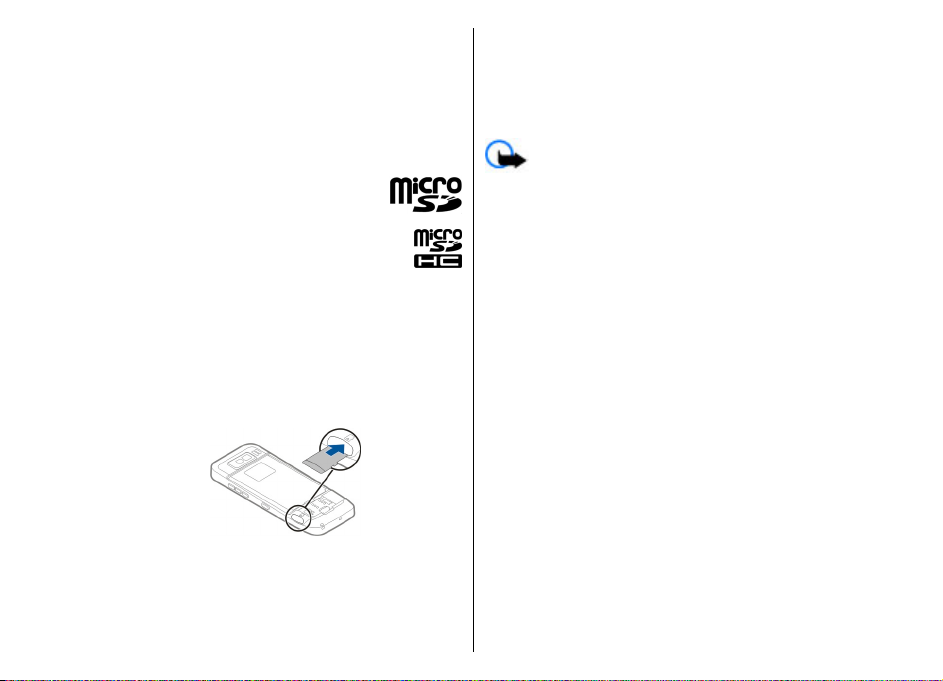
Ehhez a készülékhez kizárólag Nokia által jóváhagyott,
kompatibilis microSD- és microSDHC-kártyák
használjunk. A Nokia az elfogadott ipari szabványokat
használja a memóriakártyák esetében, de lehet, hogy
bizonyos márkájú kártyák nem teljesen kompatibilisek
ezzel a készülékkel. A nem kompatibilis kártyák kárt
okozhatnak a kártyában és a készülékben egyaránt,
valamint a kártyán tárolt adatok megsérülhetnek.
A memóriakártyákat tartsuk
kisgyermekektől távol.
A microSDHC kártya kompatibilitását a
kártya gyártójánál vagy eladójánál
ellenőrizhetjük.
Lehet, hogy az értékesítési csomag tartalmaz
egy kompatibilis memóriakártyát. Előfordulhat, hogy a
memóriakártya már a készülékben van. Ha nem,
tegyük a következőket:
1. Annak érdekében, hogy az akkumulátor ne
mozduljon el, helyezzük úgy a készüléket, hogy a
hátlap felfelé nézzen.
2. Helyezzük vissza a hátlapot.
3. Helyezzük be a memóriakártyát a tartóba.
Győződjünk meg róla, hogy az érintkező terület a
készülék érintkezői felé van fordítva.
4. Nyomjuk a kártyát befelé mindaddig, amíg a
helyére kerül.
5. Helyezzük vissza a hátlapot.
A memóriakártya eltávolítása
Fontos: Ne távolítsuk el a memóriakártyát
olyankor, amikor azon írási vagy olvasási műveletet
hajtunk végre. Ha mégis így teszünk, az kárt okozhat a
kártyában és a készülékben egyaránt, valamint a
kártyán tárolt adatok megsérülhetnek.
1. Nyomjuk meg röviden a bekapcsológombot, és
válasszuk a Mem.kártya eltávolítása lehetőséget.
2. Annak érdekében, hogy az akkumulátor ne
mozduljon el, helyezzük úgy a készüléket, hogy a
hátlap felfelé nézzen.
3. Helyezzük vissza a hátlapot.
4. A memóriakártya nyílásból való kivételéhez
nyomjuk meg a memóriakártya végét, és vegyük ki
a memóriakártyát.
5. Helyezzük vissza a hátlapot.
Kezdő lépések
15

A készülék gombjai és részei
A készülék gombjai és részei
Kezdő lépések
1 — Bekapcsológomb
2 — Fénymérő
3 — Választógomb. A választógombok
megnyomásával végrehajthatjuk a felettük jelzett
műveletet.
4 — Kezdőgomb
5 — Hívás gomb
6 — Naptárgomb
7 — Mikrofon
16
8 — E-mail gomb
9 — Vége gomb
10 — Backspace gomb. Elemek törléséhez nyomjuk
meg ezt a gombot.
11 — Választógomb
12 — Navi™ gomb, a továbbiakban lapozógombként
szerepel. Nyomjuk meg a lapozógombot a
kiválasztáshoz, és lapozzunk vele jobbra, balra, fel vagy
le a kijelzőn. A lapozógomb nyomva tartásával
meggyorsíthatjuk a lapozást.
13 — Hallgató
14 — Másodlagos kamera
15 — Fülhallgató csatlakozója
1 — Vaku
2 — Főkamera
3 — Hangszóró
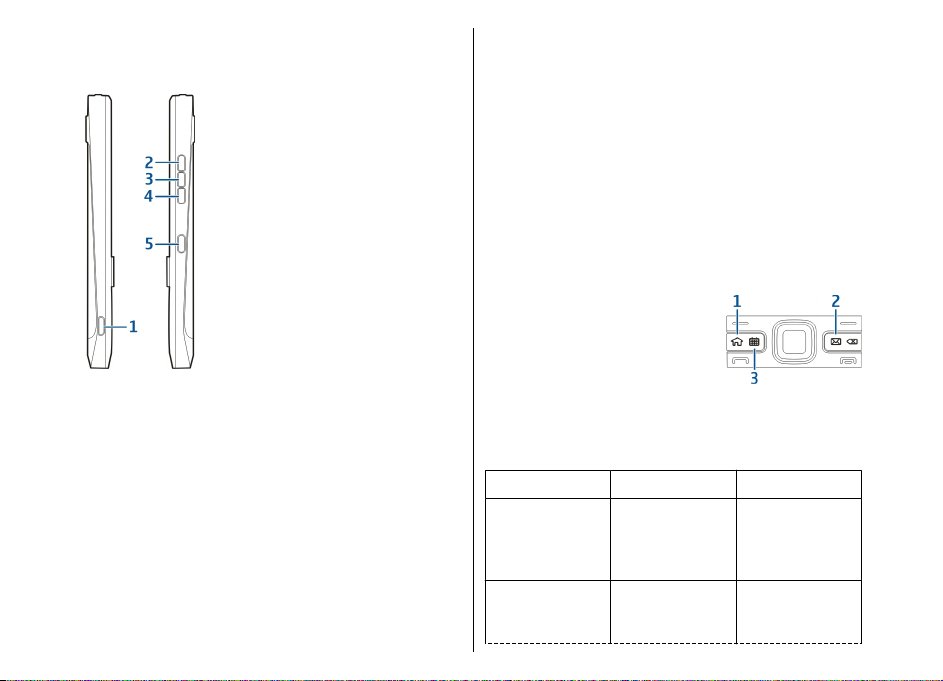
A készülék gombjai és részei (oldalak)
A készüléket tartsuk távol mágnesektől vagy mágneses
mezőtől.
Közvetlen gombok
A közvetlen gombokkal egyszerűen hozzáférhet az
alkalmazásokhoz és feladatokhoz.
A hozzárendelt alkalmazás vagy feladat
módosításához válasszuk a Menü > Vezérlőpult >
Beállítások és az Általános > Testreszabás >
Egyérin. gomb lehetőséget. Elképzelhető, hogy a
hálózat üzemeltetője már társította a gombot
valamilyen alkalmazással, ez esetben nem
változtathatjuk meg az alkalmazást.
Kezdő lépések
1 — Mikro-USB-csatlakozó
2 — Hangerőnövelő/Nagyító gomb
3 — Némító/Adóvevő gomb
4 — Hangerőcsökkentő/Kicsinyítő gomb
5 — Rögzítőgomb
A készülék felülete nikkelmentes.
Megnövelt használat mellett például egy aktív
videohívás és nagysebességű adatkapcsolat során, a
készülék felmelegedhet. Legtöbb esetben ez normális
dolog. Ha úgy gondoljuk, a készülék nem megfelelően
működik, forduljunk a legközelebbi márkaszervizhez.
1 — Kezdőgomb
2 — E-mail gomb
3 — Naptárgomb
Gomb
Kezdőgomb (1) A
E-mail gomb (2) Alapértelmezett
Gyors lenyomás Nyomva tartás
kezdőképernyő
megnyitása
postafiók
megnyitása
Aktív
alkalmazások
listájának
megnyitása
Új e-mail
létrehozása
17
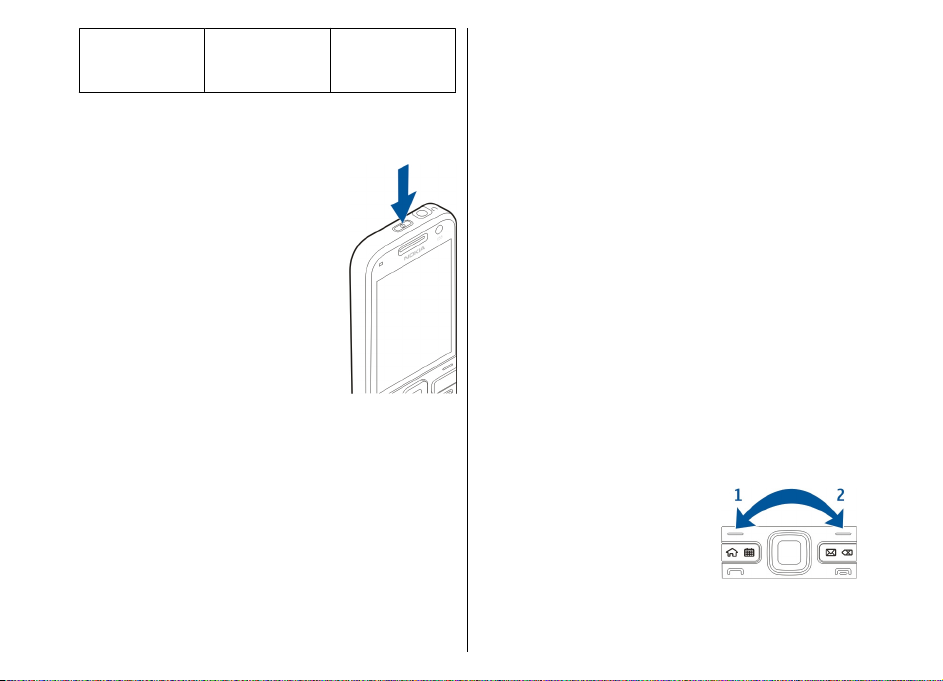
Naptárgomb (3) Naptáralkalmaz
ás megnyitásaÚjtalálkozóbejegy
zés létrehozása.
Első bekapcsolás
1. Nyomjuk le hosszan a
Kezdő lépések
bekapcsológombot, míg a
készülék érezhetően rezegni nem
kezd.
2. Ha a készülék kéri, írjuk be a PINkódot vagy lezárókódot, és
válasszuk az OK parancsot.
3. Amikor a készülék kéri, adjuk meg
a tartózkodási helyünket és az
aktuális dátumot és időt. A
megfelelő ország megkereséséhez
írjuk be az ország első betűit.
Fontos, hogy a helyes országot
válasszuk, mivel az ország későbbi
módosítása esetén a létrehozott ütemezett
naptárbejegyzések megváltozhatnak, ha az új
ország más időzónába esik.
4. Megnyílik a Telefonbeállítás alkalmazás. Egy
alkalmazás beállításához válasszuk az Indít pontot.
Az alkalmazások beállításának kihagyásához
válasszuk többször a Kihagy lehetőséget. A
Telefonbeállítás alkalmazás későbbi
megnyitásához válasszuk a Menü > Súgó > Tel.
telepít. lehetőséget.
18
A különböző beállítások megadásához használjuk a
Beállításvarázsló alkalmazást és a kezdőképernyőről
elérhető varázslókat. Amikor bekapcsoljuk a
készüléket, a készülék felismerheti a SIM-kártya
forgalmazóját, és elképzelhető, hogy automatikusan
konfigurál bizonyos beállításokat. Fordulhatunk a
szolgáltatóhoz is a megfelelő beállításokért.
A készüléket SIM-kártya behelyezése nélkül is be lehet
kapcsolni. A készülék Offline üzemmódban indul el, és
a hálózati funkciók ilyenkor nem használhatók.
A készülék kikapcsolásához nyomjuk meg, és tartsuk
lenyomva a bekapcsológombot.
A gombok lezárása
A készülékbe beprogramozott hivatalos
segélykérőszám a készülék vagy a billentyűzet zárolt
állapotában felhívható.
A készülék billentyűzete automatikusan lezárul a
véletlen gomblenyomások elkerülése érdekében.
Annak az időtartamnak a megváltoztatásához, mely
után a billentyűzet zárolódik, válasszuk a Menü >
Vezérlőpult > Beállítások és az Általános >
Biztonság > Telefon és SIM-kártya > Automatik.
bill.zár ideje lehetőséget.
A kezdőképernyőn a gombok
lezárásához nyomjuk meg a bal
választógombot és a jobb
választógombot.
Ha a menüben vagy egy
megnyitott alkalmazásban állva
szeretnénk lezárni a billentyűzetet, nyomjuk meg
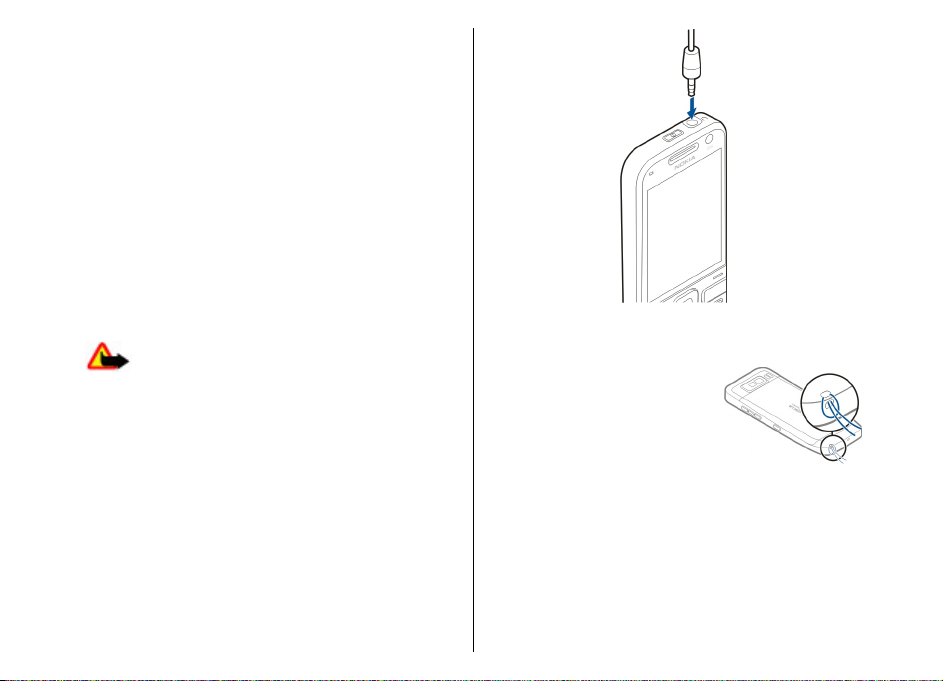
röviden a bekapcsológombot, és válasszuk a
Billentyűzet lezárása lehetőséget.
A billentyűzár feloldásához nyomjuk meg a bal
választógombot és a jobb választógombot.
Tartozékok
A készülékhez számos kompatibilis készülékhez
csatlakoztathatjuk. A gyártó által engedélyezett
tartozékokról a márkakereskedőktől kaphatunk
további felvilágosítást.
A fülhallgató csatlakoztatása
Figyelmeztetés: A fülhallgató használatakor a
külső zajok észlelésének képessége csökkenhet. Ne
használjuk a fülhallgatót, ha az veszélyeztetheti a
biztonságunkat.
Csatlakoztassuk a kompatibilis fülhallgatót a készülék
fülhallgató-csatlakozójába.
Kezdő lépések
A csuklópánt felerősítése
Fűzzük be a csuklópántot, majd
húzzuk szorosra.
Hangerő-szabályozás
A fülbe helyezhető hangszóró hangerejének
telefonhívás közben történő beállításához vagy a
médiaalkalmazások hangerejének beállításához
használjuk a hangerőgombokat.
19
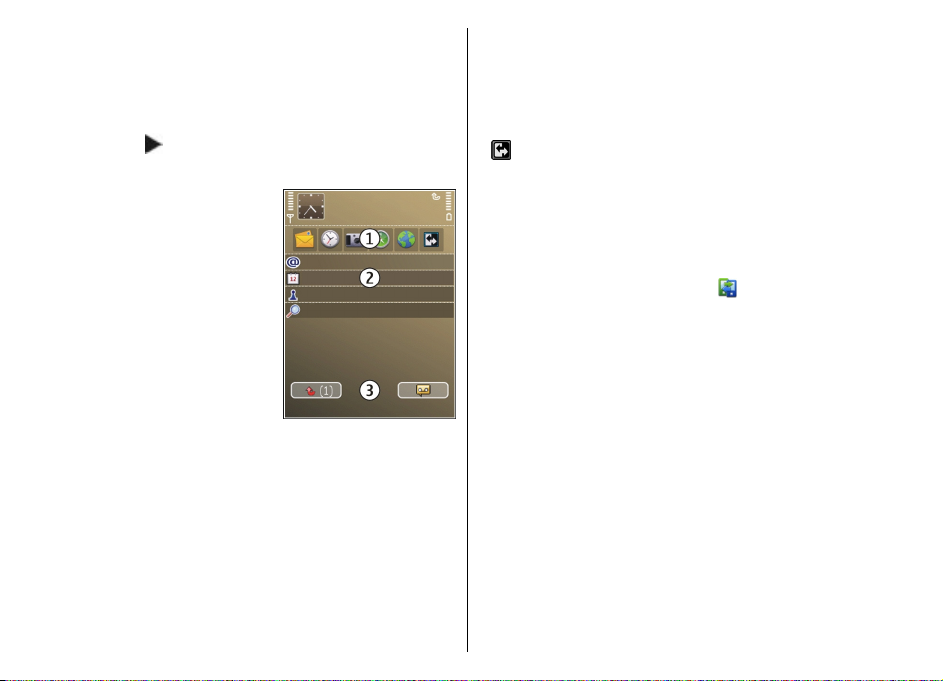
Főképernyő
A főképernyőről gyorsan elérhetjük a leggyakrabban
használt alkalmazásokat, és azonnal láthatjuk a nem
fogadott hívásokat és új üzeneteket.
Amikor a
megtekinthetjük a választható műveletek listáját. A
listát balra görgetve tudjuk bezárni.
Kezdő lépések
A főképernyő részei:
1.
Alkalmazáshivatkozások. Egy alkalmazás
elindításához válasszuk ki az alkalmazás
hivatkozását.
2. Információs terület. Az információs területen
megjelenített elem ellenőrzéséhez válasszuk ki a
megfelelő elemet.
3. Értesítési terület. Az értesítések megtekintéséhez
lépjünk valamelyik mezőre. A mezők csak akkor
20
láthatók, ha tartalmaznak valamilyen elemet.
ikon látható, jobbra görgetve
Két különböző főképernyőt adhatunk meg különböző
célokra, például egyiket a munkával kapcsolatos emailek és értesítések, a másikat a személyes e-mailek
megjelenítésére. Így munkaidőn kívül nem kell látnunk
a munkával kapcsolatos e-mailjeinket.
A különböző főképernyők közötti váltáshoz válasszuk
lehetőséget.
a
A főképernyőn megjelenítendő elemek és
hivatkozások megadásához és a főképernyő
megjelenésének beállításához válasszuk a Menü >
Vezérlőpult, majd a Módok lehetőséget.
Nokia Másoló
Tartalommásolás
A Másoló alkalmazás használatával telefonszámokat,
címeket, naptárelemeket és képeket másolhatunk az
előző Nokia készülékünkről új készülékünkre.
Az, hogy milyen típusú tartalom vihető át, annak a
készüléknek a típusától függ, amelyről az adatokat
továbbítani szeretnénk. Ha a másik készülék támogatja
a szinkronizálást, akkor a két készülék között
szinkronizálhatjuk az adatokat. A telefon értesítést
küld, ha a másik készülék nem kompatibilis.
Ha a másik készülék SIM-kártya nélkül nem kapcsolható
be, helyezzük be a SIM-kártyát. Ha a készüléket SIMkártya nélkül kapcsoljuk be, akkor automatikusan az
offline üzemmód aktiválódik és lehetővé válik az
adatátvitel.
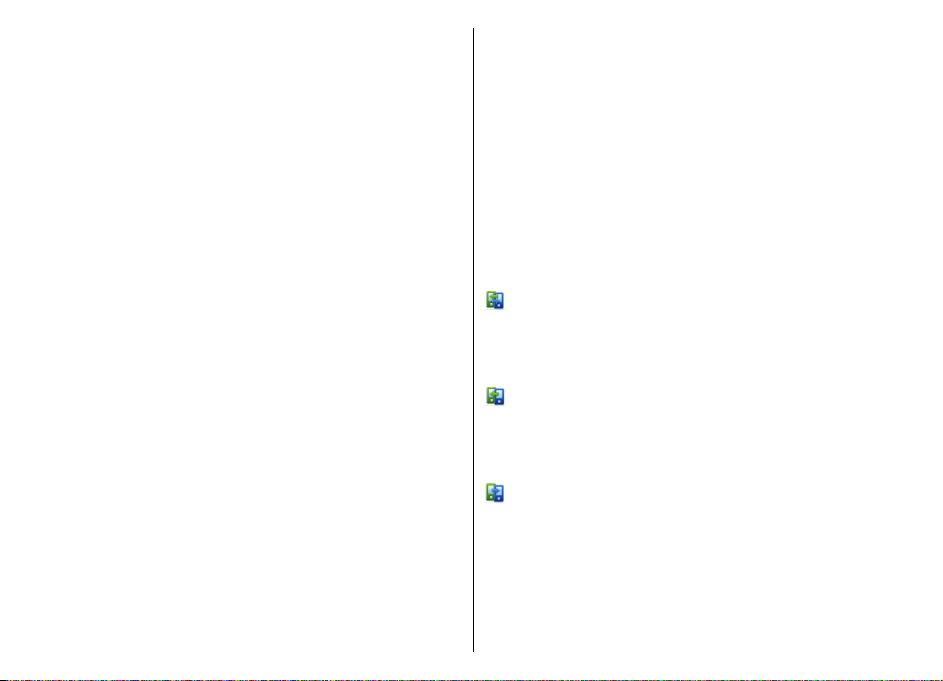
Tartalom másolása az első alkalommal
1. Ha első alkalommal másolunk adatokat egy másik
készülékről saját készülékünkre, válasszuk az
Adatátvitel parancsot az üdvözlőalkalmazásban,
vagy válasszuk a Menü > Vezérlőpult > Másoló
lehetőséget.
2. Válasszuk ki az adatátvitelhez használni kívánt
kapcsolattípust. Mindkét eszköznek támogatnia
kell a kijelölt kapcsolattípust.
3. Ha a kapcsolat típusaként a Bluetooth-kapcsolatot
választottuk, létesítsünk kapcsolatot a két eszköz
között. Ha azt szeretnénk, hogy a készülék
megkeresse a Bluetooth-kapcsolattal rendelkező
készülékeket, válasszuk a Folytat parancsot.
Jelöljük ki azt a készüléket, amelyről adatokat
szeretnénk átvinni. Ezután a készüléken egy kódot
kell beírnunk. Írjuk be a kódot (1–16 számjegy), és
válasszuk az OK lehetőséget. Ugyanezt a kódot írjuk
be a másik készüléken is, majd válasszuk az OK
lehetőséget. Ezzel végrehajtottuk az eszközök
párosítását.
Egyes régebbi Nokia készülékeken esetleg nincs
Másoló alkalmazás. Ilyen esetben a Másoló
alkalmazás egy üzenetben kerül át a másik
készülékre. Az átviteli alkalmazás másik készülékre
történő telepítéséhez nyissuk meg az üzenetet, és
kövessük a kijelzőn megjelenő utasításokat.
4. A saját készüléken válasszuk ki a másik készülékről
áthozni kívánt tartalmat.
Az átvitel elindítása után az átvitel megszakítható
és később folytatható.
Az adatokat a program a másik készülék memóriájából
a saját készüléken lévő megfelelő helyre viszi át. Az
átvitelhez szükséges idő az átvitt adatmennyiségtől
függ.
Tartalom szinkronizálása, lekérése és küldése
Válasszuk az Menü > Vezérlőpult > Másoló
lehetőséget.
Az első átvitel után új átvitel indításához a készülék
típusától függően az alábbi lehetőségek közül
választhatunk:
tartalom szinkronizálása a saját készülék és a
másik eszköz között, ha a másik eszköz támogatja a
műveletet. A szinkronizálás kétirányú. Ha egy elemet
az egyik eszközről törlünk, mindkét eszközről törlődik.
A törölt elemek szinkronizálással nem állíthatók vissza.
tartalom lekérése a másik eszközről a saját
készülékre. Lekéréskor a tartalom a másik eszközről a
saját készülékre kerül. Típustól függően a készülék
rákérdezhet, hogy a másik eszköz tartalmát megőrizze
vagy törölje-e.
tartalom küldése a saját készülékről a másik
eszközre.
Ha nem lehet elküldeni egy adott elemet, akkor a másik
készülék típusától függően az elemet hozzáadhatjuk a
Nokia mappához a C:\Nokia vagy E:\Nokia elérési
útvonalon. Az átvitelre szánt mappa kiválasztása után
a másik eszköz megfelelő mappájában található
elemek kerülnek szinkronizálásra, és fordítva.
Kezdő lépések
21
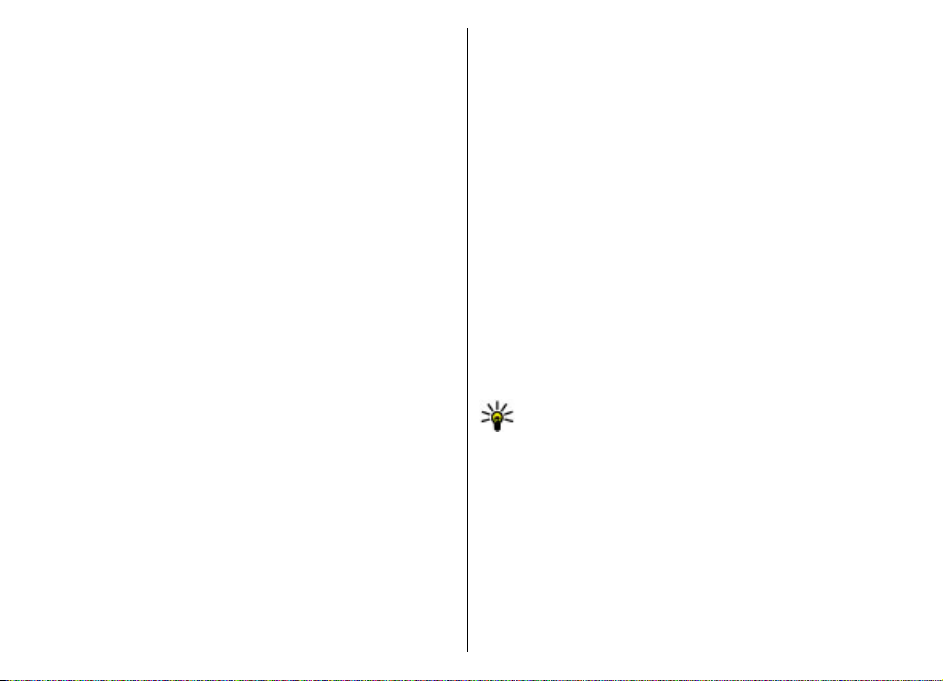
Átvitel megismétléséhez használjuk a
hivatkozásokat.
Adatátvitel után a főnézetbe menthetjük az átvitel
beállításait tartalmazó hivatkozást; ennek
segítségével később megismételhető az átvitel.
A hivatkozás szerkesztéséhez válasszuk az Opciók >
Hivatkozásbeállítások pontot. Itt például
megadhatjuk vagy megváltoztathatjuk a hivatkozás
Kezdő lépések
nevét.
Az adatátviteli napló minden átvitelt követően
megjelenik. Az előző átvitel naplójának
megtekintéséhez a főnézetben válasszuk ki a kívánt
hivatkozást, majd az Opciók > Napló
megtekintése lehetőséget.
Átviteli ütközések kezelése
Ha egy átvitelre szánt elem mindkét készüléken
módosult, a készülék megpróbálja automatikusan
összevonni a módosításokat. Amennyiben ez nem
lehetséges, átviteli ütközés alakul ki. Az ütközés
feloldásához válasszuk az Ellenőrzés egyenként, az
Elsőbb. ennél a tel.-nál vagy az Elsőbb. a másik tel.nál lehetőséget.
Az e-mail beállítása
A Nokia Eseries készülék velünk azonos munkaidőben
és sebességgel dolgozik. Tartsuk szinkronizálva az emailjeinket, névjegyeinket és naptárunkat – gyorsan és
kényelmesen nagysebességű kapcsolaton.
Az e-mail beállításakor a telefon kérheti a következő
22
beállításokat: felhasználónév, e-mail típus, bejövő
levelek kiszolgálója, bejövő levelek kiszolgálóportja,
kimenő levelek kiszolgálója, kimenő levelek
kiszolgálóportja, jelszó vagy hozzáférési pont.
Az E-mail varázsló segítségével beállíthatunk vállalati
e-mail fiókokat, például a Microsoft Exchange-,
valamint internetes e-mail fiókot, például a Google email szolgáltatásait. A varázsló támogatja a POP/IMAP
és az ActiveSync protokollt.
Ha az üzleti e-mail állít be, akkor kérdezze meg a
vállalat számítástechnikai részletét. Ha internetes email állítunk be, akkor tekintsük meg az e-mail
szolgáltató webhelyén a részleteket.
Az E-mail varázsló elindítása:
1. A kezdőképernyőn lapozzunk az e-mail varázslóra.
2. Írjuk be az e-mail címünket és jelszavunkat. Ha a
varázsló nem tudja automatikusan megadni az email beállításokat, nekünk kell megadnunk az email fiók típusát, majd beírnunk a kapcsolódó
fiókbeállításokat.
Tipp: Ha nem állítottunk be postafiókot,
nyomjuk meg az e-mail gombot az E-mail
varázsló elindításához.
Ha a készülék tartalmaz más e-mail ügyfeleket is, az Email varázsló elindításakor felajánlja őket.
Antennák
A készülék belső és külső antennával is rendelkezhet.
Kerüljük az antennaterület felesleges megérintését,
amikor az használatban van. Az antenna megérintése
hatással van a rádiókommunikáció minőségére,
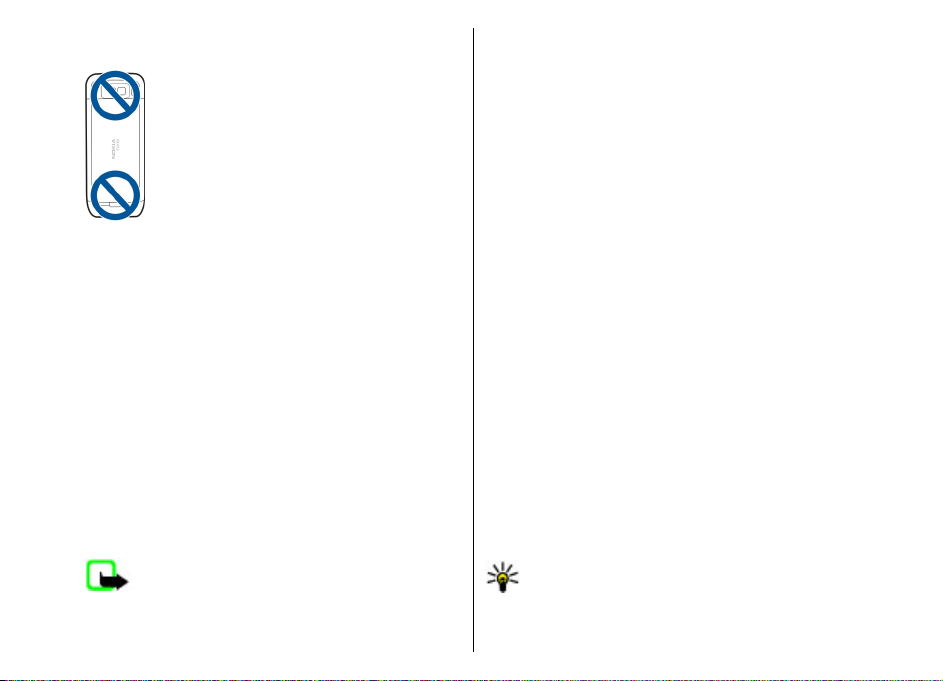
magasabb energiaszinten való működést okozhat,
valamint csökkentheti az akkumulátor élettartamát.
A Nokia PC Suite
A Nokia PC Suite egy olyan alkalmazáscsomag, amely a
számítógépre telepíthető. A Nokia PC Suite az elérhető
alkalmazásokat egy indítóablakban gyűjti össze,
ahonnan elindíthatjuk ezeket az alkalmazásokat.
Előfordulhat, hogy a Nokia PC Suite megtalálható a
memóriakártyán, ha kaptunk ilyet a készülékhez.
A Nokia PC Suite programcsomaggal szinkronizálhatjuk
a névjegyeket, a naptárat, a teendőjegyzeteket és
egyéb jegyzeteket a készülék és egy kompatibilis
számítógépes alkalmazás között, mint például a
Microsoft Outlook vagy Lotus Notes. A Nokia PC Suite
programcsomaggal átmásolhatjuk a könyvjelzőket a
készülék és kompatibilis böngészők között, valamint
átmásolhatunk képeket és videoklipeket a készülék és
egy kompatibilis számítógép között.
Megjegyzés: Ügyeljen a szinkronizálási
beállításokra. A szinkronizálási folyamat során történő
adattörlési műveleteket a kiválasztott beállítások
határozzák meg.
A Nokia PC Suite használatához szükség van egy olyan
számítógépre, amelyen Microsoft Windows XP (SP2)
vagy Windows Vista rendszer fut, valamint
kompatibilis az USB-adatkábellel vagy a Bluetoothkapcsolattal.
A Nokia PC Suite Macintosh-rendszerben nem
használható.
A Nokia PC Suite használatával kapcsolatos további
tudnivalók a programcsomag súgójában és a Nokia
webhelyén olvashatók.
A Nokia PC Suite telepítése:
1. Ellenőrizzük, hogy a memóriakártya be legyen
helyezve a Nokia E52 készülékbe.
2. Csatlakoztassuk az USB-kábelt. A számítógép
felismeri az új eszközt és telepíti a megfelelő
illesztőprogramokat. A művelet néhány percig
tarthat.
3. A készülék USB-kapcsolati módjaként válasszuk a
Tárolóhely lehetőséget. A készülék a Windows
fájlkeresőjében Cserélhető lemez néven jelenik
meg.
4. A Windows fájlkeresőjében nyissuk meg a
gyökérmappát a memóriakártyát tartalmazó
meghajtón, és válasszuk a PC Suite telepítése
lehetőséget.
5. Ekkor megkezdődik a telepítés. A megjelenő
utasítások szerint hajtsuk végre a lépéseket.
Tipp: A Nokia PC Suite frissítéséhez, vagy ha
problémánk lenne a Nokia PC Suite
memóriakártyáról való telepítésével, másoljuk a
Kezdő lépések
23
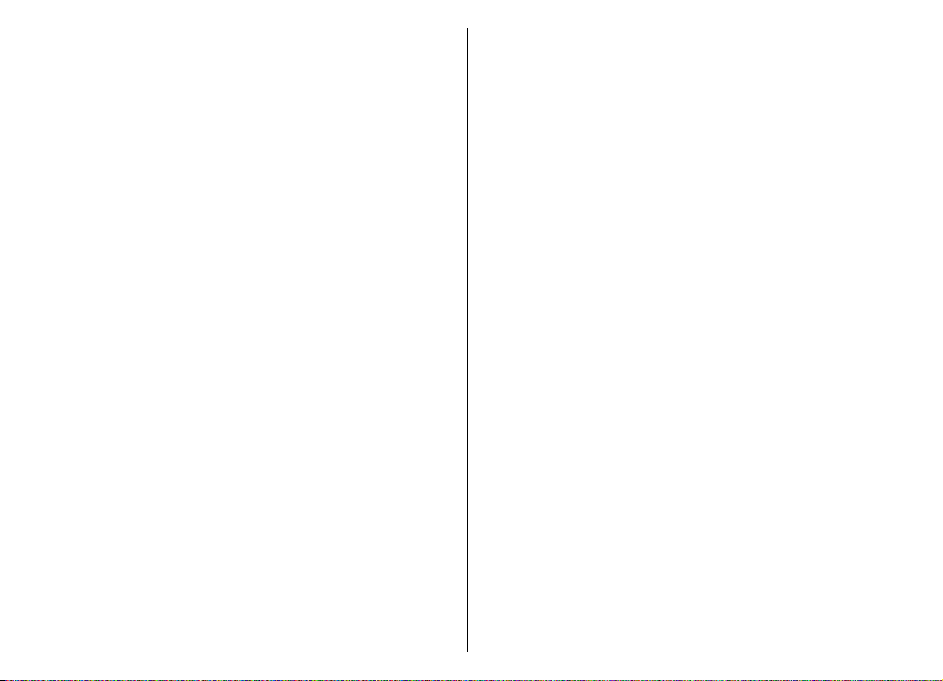
telepítőfájlt a számítógépre, és indítsuk el a
telepítést a számítógépen.
Hozzáférési kódok
Ha bármelyik hozzáférési kódot elfelejtjük, lépjünk
kapcsolatba a szolgáltatóval.
• Személyi azonosítókód (PIN) — Ez a kód védi a SIM-
Kezdő lépések
kártyát a jogosulatlan használat ellen. A PIN-kódot
(4-8 számjegy) általában a SIM-kártyával együtt
kapjuk meg. Ha egymás után háromszor rossz PINkódot adunk meg, a kódot a készülék blokkolja. A
blokkolás feloldásához szükségünk van a PUKkódra.
• UPIN-kód — Ezt a kódot az USIM-kártyához
kaphatjuk. Az USIM-kártya a SIM-kártyák egy
továbbfejlesztett típusa, amely 3G-rendszerű
mobiltelefonokhoz használható.
• PIN2-kód — Ezt a kódot (4-8 számjegy) bizonyos
SIM-kártyákkal együtt kapjuk meg, és az a készülék
bizonyos funkcióinak eléréséhez szükséges.
• Biztonsági kód (lezárókódként is ismert) — A
biztonsági kód megvédi készülékét a jogosulatlan
használattól. Az előre beállított kód: 12345. A kódot
meghatározhatjuk és módosíthatjuk, és a
készüléket beállíthatjuk úgy, hogy kérje a kódot. Az
új kódot tartsuk titokban és a készüléktől távol,
biztonságos helyen. Ha elfelejtjük a kódot, és a
készülék zárolva van, a zárolás feloldásához
szervizszolgáltatást kell igénybe vennünk. Ezért
esetleg fizetnünk kell, valamint a készüléken tárolt
24
összes személyes adat törlődhet. További
tájékoztatásért forduljunk egy Nokia Care ponthoz
vagy a készülék értékesítőjéhez.
• PUK-kód és PUK2-kód (személyes
feloldókulcs) — Ezek a kódok (8 számjegy) a blokkolt
PIN-kód, illetve értelemszerűen a blokkolt PIN2-kód
módosításához szükségesek. Ha a kódokat nem
kaptuk meg a SIM-kártyával együtt, forduljunk a
SIM-kártyát kibocsátó szolgáltatóhoz.
• UPUK-kód — Ez a kód (8 számjegy) a blokkolt UPINkód módosításához szükséges. Ha a kódot nem
kaptuk meg az USIM-kártyával együtt, forduljunk az
USIM-kártyát kibocsátó szolgáltatóhoz.
Hasznos tippek
Az üzemmódok közötti váltáshoz nyomjuk meg
röviden a bekapcsológombot.
A Néma üzemmód bekapcsolásához nyomjuk meg újra
és tartsuk lenyomva a # gombot.
A készüléken található elemek közötti vagy az
interneten történő kereséshez (hálózati szolgáltatás)
válasszuk a Menü > Alkalm.-ok > Keresés
lehetőséget.
Az Internetböngészővel történő böngészés vagy a
Térképek alkalmazással történő térképböngészés
során a * gombbal nagyíthatunk és a # gombbal
kicsinyíthetünk.
Látogasson el az Ovi webhelyére
Az Ovi a Nokia által biztosított szolgáltatásokkal
rendelkezik. Az Ovi használatával például
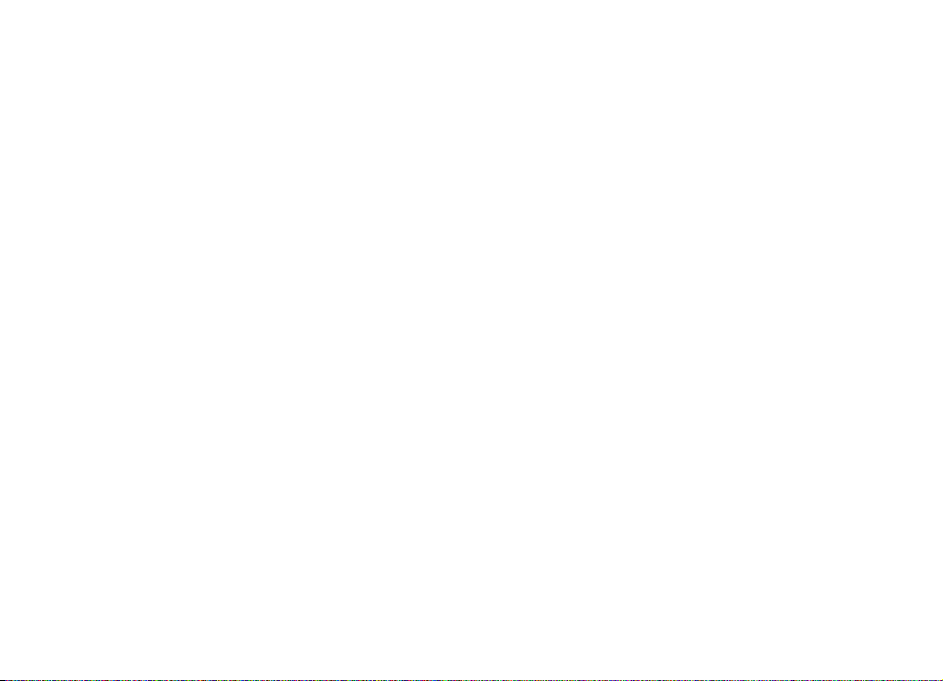
létrehozhatunk e-mail fiókot, megoszthatjuk
családunkkal és barátainkkal képeinket és videóinkat,
útvonalat tervezhetünk, helyeket tekinthetünk meg a
térképen, készülékünkre letölthetünk játékokat,
alkalmazásokat, videófájlokat és hangokat, valamint
zenét is vásárolhatunk. Az elérhető szolgáltatások
területenként eltőrőek lehetnek, valamint nem
minden nyelv használata támogatott.
A szolgáltatások elérése — Látogassunk el a
www.ovi.com webhelyre, és hozzuk létre saját Nokiafiókunkat.
A szolgáltatások további ismertetését a szolgáltatások
terméktámogatási oldalain találjuk.
Kezdő lépések
25
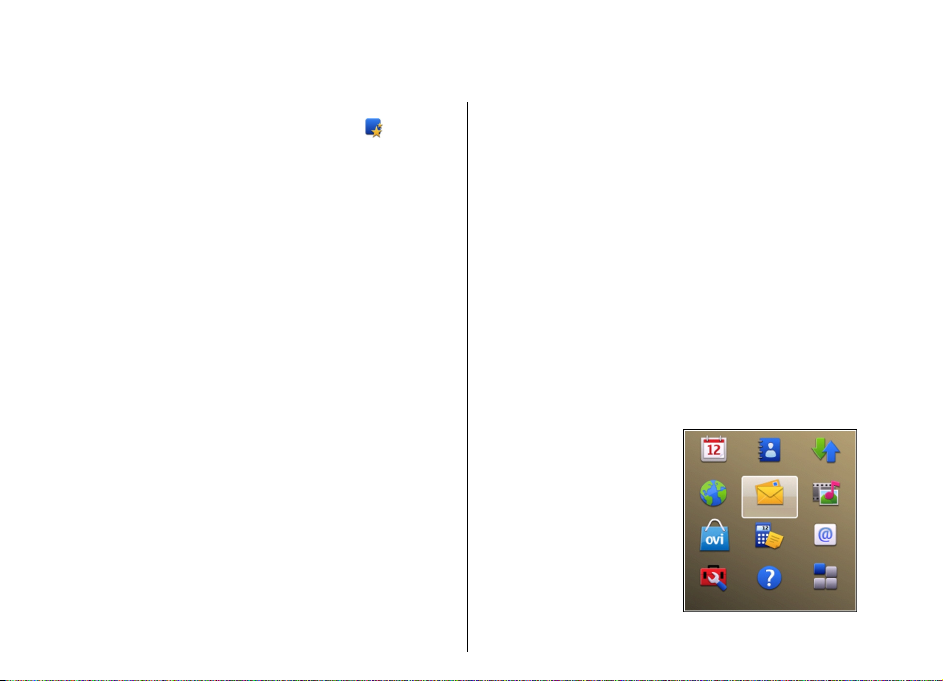
Nokia E52 – Az alapok
Telefonbeállítás
Amikor először kapcsoljuk be a készüléket, megjelenik
a Telefonbeállítás alkalmazás.
A Telefonbeállítás alkalmazás későbbi megnyitásához
válasszuk a Menü > Súgó > Tel. telepít.lehetőséget.
A készülék kapcsolatainak beállításához válasszuk a
Beáll.varázsló pontot.
Nokia E52 – Az alapok
A készülék adatainak kompatibilis Nokia készülékre
való átmásolásához válasszuk az Másoló lehetőséget.
Az elérhető lehetőségek különbözhetnek.
Beállításvarázsló
Válasszuk a Menü > Vezérlőpult > Beáll.varázs.
lehetőséget.
A Beállításvarázslót használhatjuk az e-mail és a
kapcsolatok beállításához. A Beállításvarázsló
rendelkezésre álló lehetőségei függenek a készülék
szolgáltatásaitól, a SIM-kártyától, a szolgáltatótól,
valamint a Beállításvarázsló adatbázisában található
adatoktól.
A Beállításvarázsló elindításához válasszuk az Indít
parancsot.
A Beállításvarázsló lehető legjobb működése
26
érdekében tartsuk a SIM-kártyát a készülékben. Ha a
SIM-kártya nincs behelyezve, akkor kövessük a kijelzőn
megjelenő útmutatásokat.
Válasszunk a következő lehetőségek közül:
• Szolgáltató — szolgáltatótól függő beállítások
konfigurálása, például MMS-, internet-, WAP- és
hírcsatorna-beállítások.
• E-mail beállítása — a POP-, az IMAP- vagy az
Exchange-levelező fiók beállítása.
• Adóvevő — adóvevő-beállítások megadása
• Videomegosztás — videomegosztási beállítások
megadása.
A szerkeszthető beállítások eltérőek lehetnek.
Menü
Válasszuk a Menü pontot.
A menü egy kezdőpont,
ahonnan a készülék vagy a
memóriakártya minden
alkalmazását
megnyithatjuk.
A menü alkalmazásokat és
olyan mappákat tartalmaz,
amelyek a hasonló
alkalmazásokat
csoportosítják. A készülékre
telepített összes alkalmazás
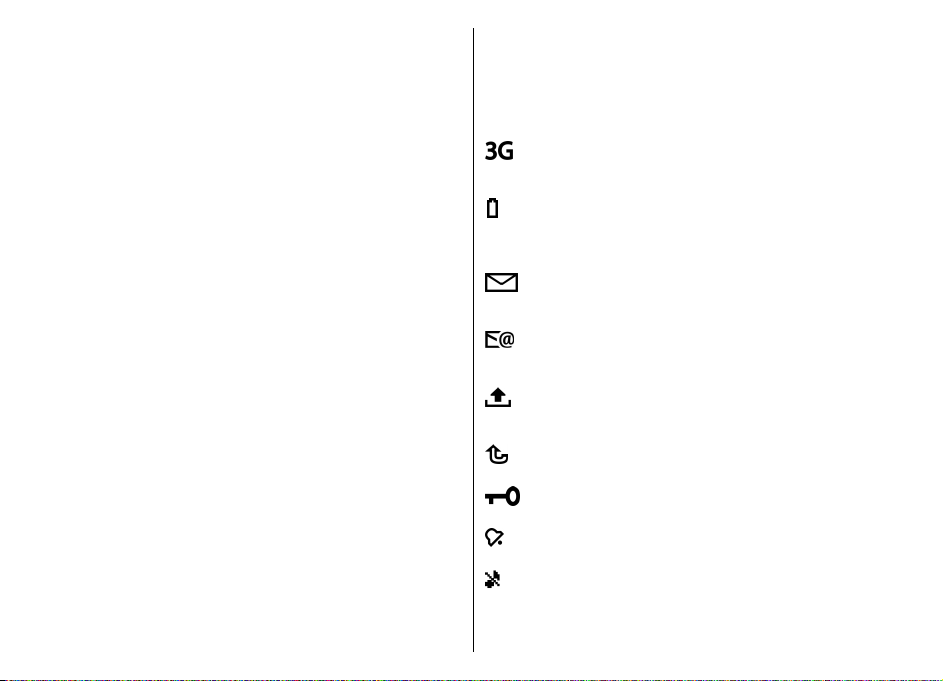
alapértelmezés szerint az Alkalmazások mappába
kerül.
Egy alkalmazás megnyitásához lapozzunk a kívánt
alkalmazásra, majd nyomjuk meg a vezérlőgombot.
Más megnyitott alkalmazásra történő gyors
átváltáshoz nyomjuk meg és tartsuk lenyomva a
kezdőgombot, majd válasszuk ki a megfelelő
alkalmazást. Az alkalmazások háttérben történő
futtatása jobban igénybe veszi az akkumulátort, és
csökkenti annak élettartamát.
Válasszuk az Opciók lehetőséget, majd a következő
opciók egyikét:
• Menünézet módosítása — az alkalmazások
elrendezése lista vagy rács formájában.
• Memória adatai — a különböző alkalmazások
memóriában elfoglalt területének megtekintése,
valamint a készülék memóriájában, illetve a
memóriakártyán az adatok által elfoglalt terület
nagyságának megtekintése a szabad memória
mennyiségének ellenőrzése céljából.
• Új mappa — új mappa létrehozása.
• Átnevezés — új mappa átnevezése.
• Áthelyezés — a mappa áthelyezése. Lapozzunk az
áthelyezni kívánt alkalmazásra, majd válasszuk az
Áthelyezés lehetőséget. Az alkalmazás mellett egy
pipa jelenik meg. Görgessünk a kívánt új helyre, és
nyomjuk meg az OK gombot.
• Áthelyezés mappába — alkalmazás áthelyezése
egy másik mappába. Lapozzunk az áthely ezni kívánt
alkalmazásra, válasszuk az Áthelyezés mappába
lehetőséget, adjuk meg az új mappát, végül
válasszuk az OK lehetőséget.
• Alkalmazások letöltése — alkalmazások letöltése
az internetről.
Ikonok a kijelzőn
A telefont UMTS-hálózatban használjuk
(hálózati szolgáltatás).
Az akkumulátor töltöttségi szintje. Magasabb
oszlop magasabb töltöttségi szintnek felel
meg.
Egy vagy több olvasatlan üzenetünk van az
Üzenetek Bejövő mappájában.
Új e-mail üzenetünk érkezett a távoli
postafiókba.
Az Üzenetek Kimenő mappájában küldésre
váró üzenetek vannak.
Nem fogadtunk egy vagy több telefonhívást.
A készülék billentyűi zároltak.
Aktív jelzést vagy ébresztést jelez.
Néma üzemmód van aktiválva, ilyenkor a
készülék nem jelzi csengéssel a bejövő
hívásokat és üzeneteket.
Nokia E52 – Az alapok
27
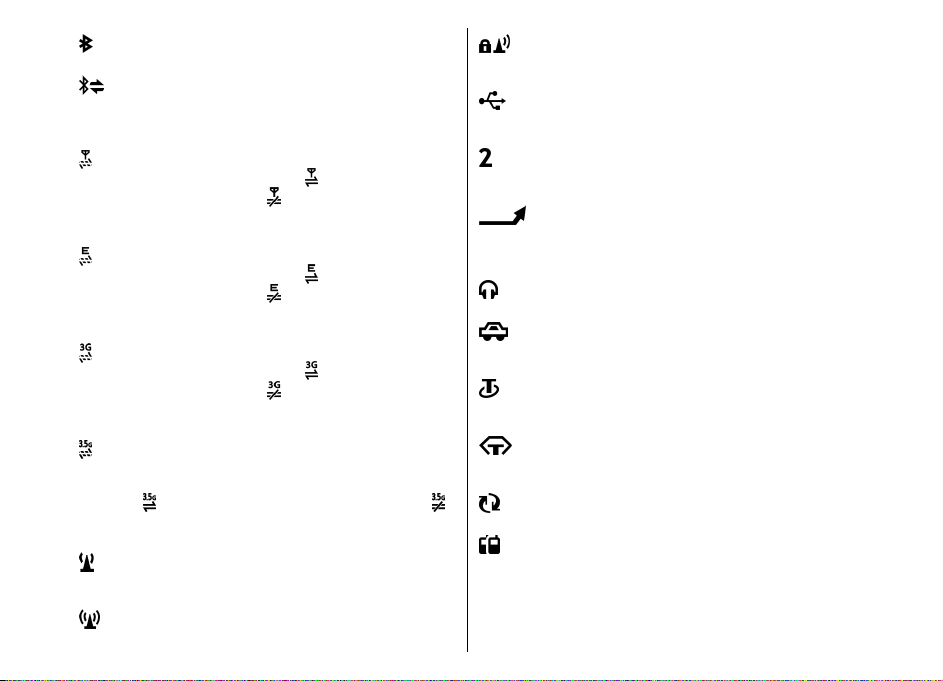
A Bluetooth-kapcsolat aktív.
A Bluetooth-kapcsolat aktív. Ha az ikon villog,
a készülék egy másik készülékhez próbál
csatlakozni.
Egy titkosított WLAN-kapcsolat aktív egy
hálózatban.
A készülék számítógéphez csatlakozik USBadatkábel segítségével.
Egy csomagalapú GPRS-kapcsolat érhető el
(hálózati szolgáltatás). A
a kapcsolat aktív. A
kapcsolat tartásban van.
Nokia E52 – Az alapok
28
Egy csomagalapú EGPRS-kapcsolat érhető el
(hálózati szolgáltatás). A
a kapcsolat aktív. A
kapcsolat tartásban van.
Egy csomagalapú UMTS-kapcsolat érhető el
(hálózati szolgáltatás). A
a kapcsolat aktív. A
kapcsolat tartásban van.
A nagysebességű, csomagkapcsolt adatátvitel
(HSPA) támogatott és elérhető (hálózati
szolgáltatás). Az ikon régiónként eltérő lehet.
ikon azt jelzi, hogy a kapcsolat aktív. A
A
ikon azt jelzi, hogy a kapcsolat tartásban van.
A készülék WLAN-hálózatok keresésére van
beállítva, és egy WLAN-hálózat elérhető.
Egy nem titkosított WLAN-kapcsolat aktív egy
hálózatban.
ikon azt jelzi, hogy
ikon azt jelzi, hogy a
ikon azt jelzi, hogy
ikon azt jelzi, hogy a
ikon azt jelzi, hogy
ikon azt jelzi, hogy a
A második telefonvonal használatban van
(hálózati szolgáltatás).
Az összes hívás más számra van átirányítva. Ha
két telefonvonalunk van, egy szám jelzi az aktív
vonalat.
Fülhallgató van a készülékhez csatlakoztatva.
Autós kihangosító van a készülékhez
csatlakoztatva.
Indukciós hurok van a készülékhez
csatlakoztatva.
Szövegtelefon van a készülékhez
csatlakoztatva.
A készülék szinkronizál.
Adó-vevő kapcsolat van folyamatban.
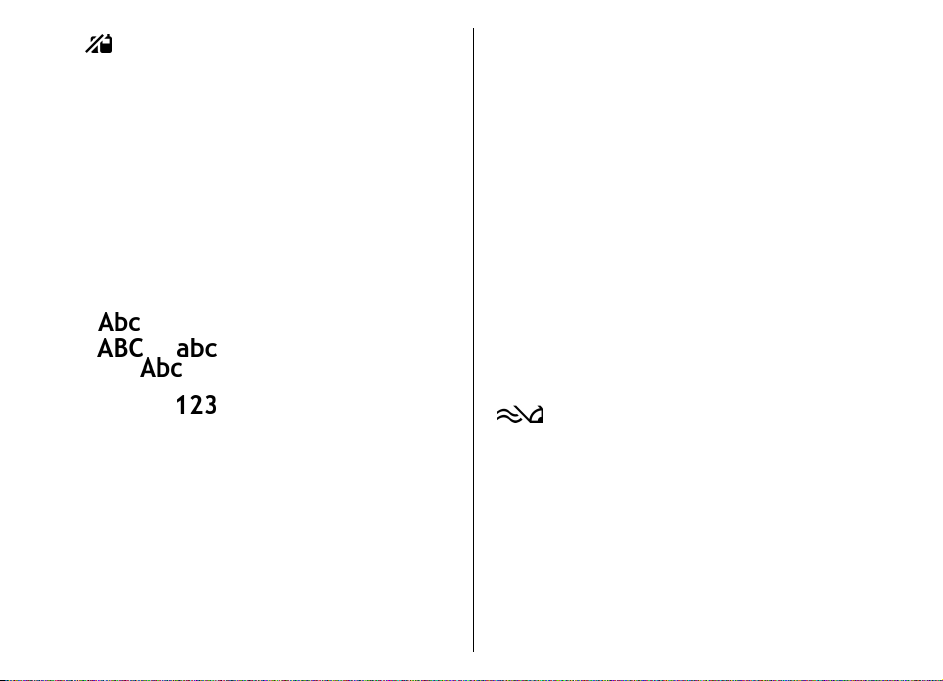
Az adóvevő-kapcsolat "ne zavarjanak"
üzemmódban van, mivel a készülék csengési
típusa Egy sípolás vagy Néma értékre van
állítva, vagy van egy bejövő vagy egy kimenő
hívás. Ebben az üzemmódban nem
kezdeményezhetünk PTT-hívást.
Szövegírás
A készülék által kínált beviteli módok az adott
értékesítési területektől függnek.
Hagyományos szövegbevitel
A a hagyományos szövegbevitelt jelöli.
és a a nagybetűs és kisbetűs írásmódot
A
jelöli. A
első betűje nagybetűvel van írva, a többi betű
kisbetűvel. A
Ha a billentyűzettel akarunk szöveget írni, nyomjuk
meg többször a 2–9 számgombot, amíg a kívánt
karakter meg nem jelenik. Egy számgombnál több
karakter is rendelkezésre áll, mint amennyi a gombon
fel van festve. Ha egy betű ugyanazon a gombon
található, amelyen az aktuális betű, akkor várjunk,
amíg a kurzor meg nem jelenik, és írjuk be a betűt.
Szám beszúrásához nyomjuk meg és tartsuk lenyomva
a számgombot.
A kis- és nagybetűs írásmód, illetve a különböző
karaktermódok közötti váltáshoz nyomjuk meg a #
gombot.
a mondatmódot jelöli, azaz a mondat
a számmódot jelöli.
Egy karakter törléséhez nyomjuk meg a Backspace
gombot. Egynél több karakter törléséhez nyomjuk meg
és tartsuk lenyomva a Backspace gombot.
A leggyakoribb írásjelek beírásához nyomjuk meg
többször az 1 gombot, amíg a kívánt írásjel meg nem
jelenik.
Speciális karakterek hozzáadásához tartsuk lenyomva
a * gombot.
Szóköz beszúrásához nyomjuk meg a 0 gombot.
Sortörés beszúrásához nyomjuk meg háromszor a 0
gombot.
Prediktív szövegbevitel
A prediktív szövegbevitellel egyetlen gombnyomással
beírhatjuk bármely karaktert. A prediktív szövegbevitel
ewgy beépített szótáron alapul.
A prediktív szövegbevitel be- vagy kikapcsolásához
válasszuk a Opciók > Bevitel beállításai lehetőséget.
A
ikon jelenik meg a kijelzőn. Amikor elkezdünk
írni egy szót, a készülék felajánlja az elérhető
javaslatokat. Ha megtaláljuk a megfelelő szót, nyomjuk
meg a szóközgombot (0) a megerősítéshez és egy
szóköz hozzáadásához. Írás közben lapozhatunk lefelé
az elérhető szavak listájának megjelenítéséhez. Ha a
kívánt szó látható a listában, válasszuk ki azt. Ha a ?
karakter jelenik meg egy szó után, akkor a beírni kívánt
szó nincs a szótárban. Ha egy szót fel szeretnénk venni
a szótárba, nyomjuk meg a Beír gombot, írjuk be a szót
hagyományos szövegbevitellel, és nyomjuk meg az
OK gombot. Amikor a szótár megtelik, az új szó
lecseréli a legrégebbi szót.
Nokia E52 – Az alapok
29
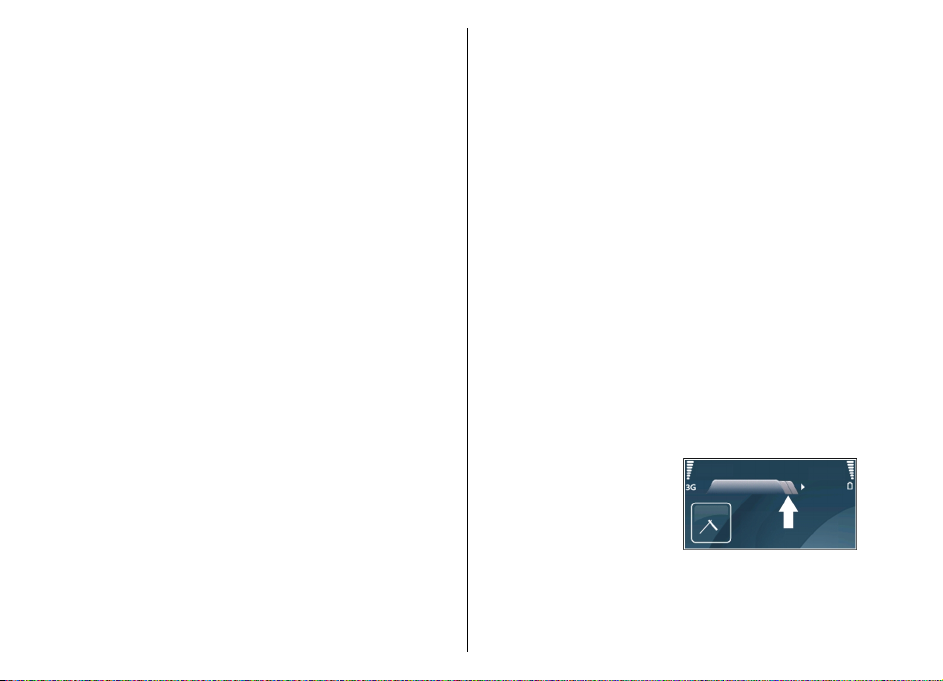
Az automatikus szókiegészítés kikapcsolásához
válasszuk az Opciók > Bevitel beállításai >
Beállítások pontot.
A beírási nyelv megváltoztatásához válasszuk az
Opciók > Bevitel beállításai > Bevitel nyelve
lehetőséget.
Keresés
Tudnivalók a Keresés alkalmazásról
Nokia E52 – Az alapok
Válasszuk a Menü > Alkalm.-ok > Keresés
lehetőséget.
A Keresés alkalmazás segítségével internetes
keresőszolgáltatásokkal kereshetünk például
webhelyeket vagy képeket. A szolgáltatás tartalma és
elérhetősége eltérő lehet.
Keresés indítása
Válasszuk a Menü > Alkalm.-ok > Keresés pontot.
A készüléken lévő tartalom kereséséhez írjuk be a
keresendő szöveget a keresés mezőbe vagy válasszunk
a tartalomkategóriák közül. A keresőkifejezések
beírása közben a készülék a találatokat kategóriákba
rendezi.
Ha az interneten weboldalakat akarunk keresni,
válasszuk a Keresés az interneten lehetőséget, vagy
válasszunk ki egy keresőrendszert, és írjuk be a
30
keresőkifejezést a keresési mezőbe. A kiválasztott
keresőszolgáltatás lesz az alapértelmezett internetes
keresőszolgáltatás.
Az alapértelmezett kereső módosításához válasszuk az
Opciók > Beállítások > Keresőrendszerek
lehetőséget.
Ha további szolgáltatók megkereséséhez módosítani
szeretnénk az ország- vagy régióbeállításokat,
válasszuk az Opciók > Beállítások > Ország vagy
térség lehetőséget.
Több alkalmazásban is érvényes gyakori műveletek
A következő műveletek számos alkalmazásban
megtalálhatók:
Az üzemmód módosításához vagy a készülék
kikapcsolásához, illetve zárolásához nyomjuk meg
röviden a bekapcsológombot.
Ha egy alkalmazás több
lapból áll (lásd az ábrát), egy
lapot jobbra vagy balra
történő lapozással
nyithatunk meg.
Az alkalmazásban megadott
beállítások mentéséhez válasszuk a Vissza
lehetőséget.

Egy kép mentéséhez válasszuk az Opciók > Mentés
lehetőséget. A használt alkalmazástól függően három
különböző mentési lehetőség áll rendelkezésre.
Egy kép elküldéséhez válasszuk az Opciók > Küldés
lehetőséget. Egy fájlt elküldhetünk e-mailben vagy
multimédia üzenetben, valamint különböző
kapcsolatmódok használatával.
A másoláshoz nyomjuk meg és tartsuk lenyomva a shift
gombot, és válasszuk ki a szöveget a lapozógombbal.
Nyomjuk le és tartsuk lenyomva a shift gombot, majd
válasszuk a Másol lehetőséget. A beillesztéshez
lapozzunk oda, ahová a szöveget be akarjuk illeszteni,
nyomjuk le és tartsuk lenyomva a shift gombot, és
válasszuk a Beilleszt lehetőséget. Előfordulhat, hogy
ez a módszer nem működik olyan alkalmazásokban,
ahol saját másolási és beillesztési parancsok vannak.
Különböző elemek, például üzenetek, fájlok vagy
névjegyek kiválasztásához lapozzunk a kiválasztani
kívánt elemre. Válasszuk az Opciók > Megjelölés/
elvetés > Megjelölés lehetőséget egy elem
kiválasztásához vagy a Opciók > Megjelölés/
elvetés > Mind. megjelölése lehetőséget az összes
elem kiválasztásához.
Tipp: Ha szinte az összes elemet ki akarjuk
választani, akkor válasszuk az Opciók >
Megjelölés/elvetés > Mind. megjelölése
lehetőséget, majd válasszuk a nem kívánt
elemeket, és válasszuk az Opciók >
Megjelölés/elvetés > Elvetés lehetőséget.
Egy objektum (például egy dokumentum melléklete)
kiválasztásához lapozzunk az objektumra úgy, hogy
négyszögletű jelzők jelenjenek meg az objektum
minden oldalán.
Szabad memória
A különböző adattípusok számára rendelkezésre álló
memóriaterület méretének megjelenítéséhez
válasszuk az Menü > Iroda > Fájlkezelő
lehetőséget.
A készülék számos funkciója a memóriát használja az
adatok tárolására. A készülék figyelmeztetést ad, ha a
készülék memóriájában nincs elég szabad terület.
Memóriaterület felszabadításához vigyünk át adatokat
egy másik memóriaegységre (ha van ilyen) vagy egy
kompatibilis számítógépre.
A Fájlkezelő alkalmazásban, illetve a megfelelő
alkalmazásban törölhetjük azokat a fájlokat,
amelyekre már nincs szükségünk. Az alábbiak
eltávolítására van lehetőség:
• az Üzenetek alkalmazás mappáiban lévő üzenetek,
valamint a postafiókból letöltött e-mailek
• mentett weboldalak
• névjegyadatok
• naptárbejegyzések
• az Alkalmazáskezelő menüpontban megjelenő, már
nem használt alkalmazások
• A telepített alkalmazások telepítőfájljai (.sis
vagy .sisx kiterjesztéssel). A telepítőfájlokról
készítsünk biztonsági mentést egy kompatibilis
számítógépre.
• Képek és videofájlok a Photos alkalmazásban. A
fájlokról a Nokia PC Suite használatával
készíthetünk biztonsági másolatot kompatibilis
számítógépre.
Nokia E52 – Az alapok
31

Testreszabás
Testreszabhatjuk a készüléket például különböző
hangok, háttérképek és kijelzővédők beállításával.
Testreszabás
Üzemmódok
Válasszuk az Menü > Vezérlőpult > Üzemmód
lehetőséget.
Módosíthatjuk és testreszabhatjuk a csengőhangokat,
a jelzőhangokat és más készülékhangokat a különböző
eseményekhez, környezetekhez és hívócsoportokhoz
igazítva. Az éppen használt profil a főképernyő felső
részén látható.Általános üzemmód esetén azonban
csupán a mai dátum jelenik meg.
Egy új üzemmód létrehozásához válasszuk az
Opciók > Új létrehozása pontot, és adjuk meg a
beállításokat.
Egy üzemmód testreszabásához válasszuk az Opciók >
Testreszabás pontot.
Az üzemmód módosításához válasszuk az Opciók >
Aktiválás lehetőséget. Az Offline üzemmód
megakadályozza, hogy véletlenül bekapcsoljuk a
készüléket; üzenetet küldjünk vagy fogadjunk; vagy
használjuk a vezeték nélküli hálózatot, a Bluetoothkapcsolatot, a GPS-t vagy az FM-rádiót; valamint az
üzemmód annak kiválasztásakor bontja az esetleges
internetkapcsolatokat. Az Offline üzemmód nem
akadályozza meg a később létesített WLAN- vagy
32
Bluetooth-kapcsolatokat és a GPS vagy az FM-rádió
újraindítását, ezért tartsuk be a vonatkozó biztonsági
előírásokat, amikor ezeket a funkciókat használjuk.
Ha azt szeretnénk, hogy az üzemmód a következő 24
órán belül valamikor kikapcsoljon, akkor lapozzunk a
megfelelő üzemmódra, majd válasszuk az Opciók >
Időzített lehetőséget, majd állítsuk be az üzemmód
kívánt időtartamát. A megadott idő leteltével visszaáll
az előzőleg használt nem időzített üzemmód. Az
üzemmód időzítésekor a főképernyőn a
meg. Az Offline üzemmód nem időzíthető.
Egy létrehozott üzemmód törléséhez válasszuk az
Opciók > Üzemmód törlése lehetőséget. Az előre
beállított üzemmódok nem törölhetők.
jelenik
Csengőhangok kiválasztása
Egy profilhoz tartozó csengőhang beállításához
válasszuk az Opciók > Testreszabás >
Csengőhang lehetőséget. Válasszunk egy
csengőhangot a listából, vagy válasszuk a Hangok
letöltése pontot azon könyvjelző-mappa
megnyitásához, amely hangletöltésekre mutató
könyvjelzőket tartalmaz. A letöltött hangok a Galéria
menübe kerülnek.
Ha egy csengőhangot csak adott névjegycsoporthoz
szeretnénk beállítani, akkor válasszuk az Opciók >

Testreszabás > Figyelmeztetés lehetőséget, majd a
kívánt csoportot. A csoporton kívülről érkező hívásokat
a készülék némán, csengetés nélkül fogadja.
Az üzenetek hangjának módosításához válasszuk az
Opciók > Testreszabás > Üzenetjelző hang
pontot.
Üzemmódok testreszabása
Válasszuk a Menü > Vezérlőpult > Üzemmód
pontot.
Válasszuk az Opciók > Testreszabás pontot, és
válasszunk a következő lehetőségek közül:
• Csengőhang — Válasszunk egy csengőhangot a
listából, vagy válasszuk a Hangok letöltése pontot
azon könyvjelző-mappa megnyitásához, amely
hangletöltésekre mutató könyvjelzőket tartalmaz.
Ha két telefonvonalat használunk, külön-külön
megadhatjuk a csengőhangot.
• Videohívás hangja — Válasszunk csengőhangot a
videohívásokhoz.
• Hívó nevének kimondása — Amikor ezt a
lehetőséget választjuk, és egy a névjegylistán
szereplő személy hív, akkor a készülék
megszólaltatja a csengőhangot, és kimondja a hívó
fél nevét.
• Csengés típusa — Válasszuk ki a csengőhang
csengetésének módját.
• Csengetés hangereje — Válasszuk ki a
csengőhang hangerejét.
• Üzenetjelző hang — Válasszunk egy hangot a
fogadott üzenetek számára.
• E-mail figyelm. hang — Válasszunk egy hangot a
fogadott e-mailek számára.
• Rezgő hívásjelzés — Bejövő hívásnál vagy
üzenetnél a készülék rezgésének beállítása.
• Billentyűhangok — A billentyűhangok
hangerejének kiválasztása.
• Figyelmeztető hangok — a figyelmeztető hangok
kikapcsolása. Ez a beállítás érinti egyes játékok és
Java™-alkalmazások hangját is.
• Figyelmeztetés — Beállíthatjuk, hogy a készülék
csak akkor csengjen, ha a hívás egy adott
partnercsoportba tartozó személytől érkezik. A
csoporton kívülről érkező hívásokat a készülék
némán, csengetés nélkül fogadja.
• AV-hívás jelzőhangja — az adóvevős hívások
csengőhangjának kiválasztása.
• Adóvevő-állapot — az adóvevő-állapot beállítása
az egyes üzemmódokhoz.
• Üzemmódnév — Nevet adhatunk egy új
üzemmódhoz, vagy átnevezhetünk egy meglévő
üzemmódot. Az Általános és az Offline üzemmód
nem nevezhető át.
A főképernyő testreszabása
Válasszuk a Menü > Vezérlőpult > Módok
lehetőséget.
Az aktuális főképernyő nevének módosításához
válasszuk az Opciók > Mód átnevezése lehetőséget.
Testreszabás
33

A főképernyőn megjelenő alkalmazások és értesítések
kiválasztásához válasszuk az Alk.-ok a főképernyőn
lehetőséget.
Az éppen használt főképernyő témájának
megváltoztatásához válasszuk az Általános téma
lehetőséget.
Az éppen használt főképernyő háttérképének
Testreszabás
megváltoztatásához válasszuk a Háttérkép
lehetőséget.
Főképernyő-váltáshoz lapozzunk a Jelenlegi mód
lehetőségre, majd válasszuk az Opciók > Módosít
lehetőséget.
A kijelzőtéma megváltoztatása
Válasszuk a Menü > Vezérlőpult > Témák
lehetőséget.
Az összes alkalmazás esetén használt téma
módosításához válasszuk az Általános lehetőséget.
A főmenüben használt téma módosításához válasszuk
a Menünézet lehetőséget.
Adott alkalmazás esetén használt téma módosításához
válasszuk ki az alkalmazáshoz tartozó mappát.
A főképernyőhöz tartozó háttérkép módosításához
válasszuk a Háttérkép lehetőséget.
A kijelzővédő animációjának kiválasztásához
válasszuk az En.takar. mód lehetőséget.
34
A témahatások be- vagy kikapcsolásához válasszuk az
Általános > Opciók > Témahatások lehetőséget.
Téma letöltése
Válasszuk a Menü > Vezérlőpult >
Témáklehetőséget.
Egy téma letöltéséhez válasszuk az Általános >
Témák letöltése > Opciók > Ugrás webcímre
pontot. Írjuk be a webcímet, ahonnan le akarjuk tölteni
a témát. Amikor a téma letöltődött, megtekinthetjük
vagy aktiválhatjuk.
Egy téma megtekintéséhez válasszuk az Opciók >
Megtekintés pontot.
Egy téma aktiválásához válasszuk az Opciók >
Beállítás pontot.
Hangtémák módosítása
Válasszuk az Menü > Vezérlőpult > Témák és
Audiotémák pontot.
A készülék különböző eseményeihez hangokat
állíthatunk be. A beállított hang lehet csengőhang,
beszéd vagy mindkettő.
Az aktuális hangtéma módosításához válasszuk az
Aktív audiotéma lehetőséget.

Ha szeretnénk beállítani egy esemény hangját,
válasszuk ki az eseménycsoportot, például a
csengőhangokat, majd válasszuk ki a kívánt eseményt.
Ha egy eseménycsoport minden előre beállított
hangját használni akarjuk, válasszuk ki a csoportot,
majd az Opciók > Hangok bekapcsolása
lehetőséget.
Válasszuk az Opciók lehetőséget, majd a következő
opciók egyikét:
• Hang lejátszása — a hang lejátszása a hang
aktiválása előtt.
• Téma mentése — új hangtéma létrehozása.
• 3D-csengőhangok — 3D-effektusok hozzáadása
egy hangtémához.
• Beszéd — Beszéd beállítása hangként egy
eseményhez. Írjuk be a kívánt szöveget a
szövegmezőbe. A Beszéd opció nem áll
rendelkezésre, ha az aktuális üzemmódban a Hívó
nevének kimondása lehetőség be van kapcsolva.
• Hangok kikapcsolása — egy eseménycsoport
összes hangjelzésének elnémítása.
3D-csengőhangok
Válasszuk a Menü > Vezérlőpult > 3D-hangok
lehetőséget.
A csengőhangokhoz tartozó térhangzású (3D)
hangeffektusok alkalmazásának engedélyezéséhez
válasszuk a 3D-csengőh.effektusok > Be
lehetőséget. Nem minden csengőhanghoz
használhatók térhangzású effektusok.
A csengőhanghoz alkalmazott térhangzású effektus
módosításához válasszuk a Hangmintázat parancsot,
majd a kívánt effektust.
A 3D-hatások módosításához válasszunk a
következőkből:
• Tempó — adjuk meg, hogy a hang milyen
sebességgel mozogjon egyik irányból a másikba. Ez
a beállítás nem érhető el minden effektus esetén.
• Visszhang — a visszhang mértékének
beállításához válasszuk ki a kívánt effektust.
• Doppler-effektus — A Be lehetőség kiválasztása
esetén a csengőhangot hangosabban halljuk,
amikor közelebb vagyunk a készülékhez, és
halkabban, amikor eltávolodunk tőle. Ez a beállítás
nem érhető el minden effektus esetén.
Ha a csengőhangot szeretnénk a 3D effektussal
meghallgatni, válasszuk az Opciók > Hang
lejátszása parancsot.
A csengőhang hangerejének módosításához válasszuk
a Menü > Vezérlőpult > Üzemmód, majd az
Opciók > Testreszabás > Csengetés hangereje
lehetőséget.
Testreszabás
35

A Nokia Eseries újdonságai
Új Nokia Eseries készülékünkben új verziójú a Naptár,
a Névjegyzék és az E-mail alkalmazás, valamint új a
kezdőképernyő is.
Főbb funkciók
Az új Nokia E52 készülék segít munkával kapcsolatos
és személyes adatainak kezelésében. Főbb funkciói a
következők:
Az e-mailek elolvasása és megválaszolása
A Nokia Eseries újdonságai
36
utazás közben.
Jólértesültség és találkozók tervezése a
Naptár alkalmazás segítségével.
Ismerősök és üzleti partnerek kezelése a
Névjegyek alkalmazás segítségével.
Csatlakozás vezeték nélküli LAN-hoz (WLAN)
a WLAN varázslóval.
Dokumentumok, táblázatok és bemutatók
használata a Quickoffice programmal.
Érdekes helyek keresése a Térképek
alkalmazás segítségével.
Váltás üzleti módról személyes módra
A kezdőképernyő megjelenésének és
beállításának módosítása az Üzemmódok
funkcióval.
Böngészés a vállalati intraneten az Intranet
funkció segítségével.
A névjegyzékben és a naptárban tárolt
információk átvitele a korábbi készülékről a
Nokia E52 készülékre a Másoló
szolgáltatással.
Az alkalmazások frissítéseinek ellenőréze és
letöltése a készülékre a Szoftverfrissítő
alkalmazással.
Titkosítsuk az eszközmemóriát vagy a
memóriakártyát, hogy idegenek ne
férhessenek hozzá kényes adatainkhoz.
Kezdőképernyő
A főképernyőről gyorsan elérhetjük a leggyakrabban
használt funkciókat és alkalmazásokat, és azonnal
láthatjuk a nem fogadott hívásokat és új üzeneteket.

Főképernyő
A főképernyőről gyorsan elérhetjük a leggyakrabban
használt alkalmazásokat, és azonnal láthatjuk a nem
fogadott hívásokat és új üzeneteket.
Amikor a
megtekinthetjük a választható műveletek listáját. A
listát balra görgetve tudjuk bezárni.
A főképernyő részei:
1.
2. Információs terület. Az információs területen
3. Értesítési terület. Az értesítések megtekintéséhez
Két különböző főképernyőt adhatunk meg különböző
célokra, például egyiket a munkával kapcsolatos e-
ikon látható, jobbra görgetve
Alkalmazáshivatkozások. Egy alkalmazás
elindításához válasszuk ki az alkalmazás
hivatkozását.
megjelenített elem ellenőrzéséhez válasszuk ki a
megfelelő elemet.
lépjünk valamelyik mezőre. A mezők csak akkor
láthatók, ha tartalmaznak valamilyen elemet.
mailek és értesítések, a másikat a személyes e-mailek
megjelenítésére. Így munkaidőn kívül nem kell látnunk
a munkával kapcsolatos e-mailjeinket.
A különböző főképernyők közötti váltáshoz válasszuk
lehetőséget.
a
A főképernyőn megjelenítendő elemek és
hivatkozások megadásához és a főképernyő
megjelenésének beállításához válasszuk a Menü >
Vezérlőpult, majd a Módok lehetőséget.
Munka a kezdőképernyőn
Ha a kezdőképernyőn állva szeretnénk névjegyeket
keresni, kezdjük el beírni a névjegy nevét. A karakterek
beírásakor minden gombot csak egyszer nyomjunk
meg. Például az Erik név beírásához nyomjuk meg a
3742 gombokat. A készülék felajánlja az ezen
karakterekkel kezdődő nevű partnereket. A betű- és a
számbevitel közötti váltáshoz válasszuk az Opciók >
Betűüzemmód vagy Számüzemmód lehetőséget.
Válasszuk ki a kívánt névjegyet a megjelenített
találatok közül. Előfordulhat, hogy ez a funkció nem áll
rendelkezésre minden nyelven.
A partner hívásához nyomjuk meg a hívásgombot.
A névjegykeresés letiltásához válasszuk az Opciók >
Névjegykeresés ki lehetőséget.
A kapott e-mail ellenőrzéséhez válasszuk ki az
értesítési területen az üzenetmezőt. Egy üzenet
elolvasásához válasszuk ki az üzenetet. Egyéb
feladatokhoz való hozzáféréshez lapozzunk jobbra.
A nem fogadott hívások megtekintéséhez válasszuk az
értesítési területen az üzenetmezőt. A hívó fél
A Nokia Eseries újdonságai
37

visszahívásához válasszuk ki a hívást, és nyomjuk meg
a hívásgombot. Ha szöveges üzenetet szeretnénk
küldeni a hívó félnek, válasszuk a hívást, lapozzunk
jobbra, és válasszuk a választható műveletek listájáról
a Üzenet küldése lehetőséget.
A hangüzenetek meghallgatásához válasszuk a
hangpostát az értesítései területen. Válasszuk a kívánt
hangpostafiókot, és nyomjuk meg a hívásgombot.
Közvetlen gombok
A közvetlen gombokkal egyszerűen hozzáférhet az
alkalmazásokhoz és feladatokhoz. Minden gombhoz
egy alkalmazás vagy egy feladat tartozik. Ha meg
szeretnénk változtatni ezeket, válasszuk a Menü >
A Nokia Eseries újdonságai
Vezérlőpult > Beállítások és az Általános >
Testreszabás > Egyérin. gomb lehetőséget.
Elképzelhető, hogy a hálózat üzemeltetője már
társította a gombot valamilyen alkalmazással, ez
esetben nem változtathatjuk meg az alkalmazást.
Kezdőgomb
A kezdőképernyőre lépéshez nyomjuk meg röviden a
kezdőgombot. Ha a menüre szeretnénk lépni, nyomjuk
meg ismét röviden a kezdőgombot.
Az aktív alkalmazások listájának megtekintéséhez
nyomjuk meg a kezdőgombot, és tartsuk lenyomva
néhány másodpercig. Amikor megjelenik a lista, a
kezdőgombbal görgethetjük az elemeket. A
kiválasztott alkalmazás megnyitásához nyomjuk meg
a kezdőgombot néhány másodpercig, vagy nyomjuk
meg a lapozógombot. A kiválasztott alkalmazás
bezárásához nyomjuk meg a backspace gombot.
Az alkalmazások háttérben történő futtatása jobban
igénybe veszi az akkumulátort, és csökkenti annak
élettartamát.
Naptárgomb
A Naptár alkalmazás megnyitásához nyomjuk meg
röviden a naptárgombot.
Új találkozó létrehozásához nyomjuk a naptárgombot,
és tartsuk lenyomva néhány másodpercig.
1 — Kezdőgomb
2 — E-mail gomb
3 — Naptárgomb
38
E-mail gomb
Az alapértelmezett postafiók megnyitásához nyomjuk
meg röviden az e-mail gombot.
Új e-mail üzenet létrehozásához nyomjuk meg az email gombot, és tartsuk lenyomva néhány
másodpercig.

Hívások vagy jelzések némítása elforgatással
Amikor aktiváltuk a készülék szenzorait, akkor
bizonyos funkciókat a készülék elforgatásával is
vezérelhetünk.
Válasszuk a Menü > Vezérlőpult > Beállítások és
Általános > Szenzorbeállítások lehetőséget.
Válasszunk a következő lehetőségek közül:
• Szenzorok — A kijelző beállítása, hogy a készülék
helyzetének megfelelően elforduljon.
• Elforgatásvezérlés — A készülék beállítása, hogy
némítsa a bejövő hívásokat, vagy az ébresztés
szundira váltson, ha a készüléket lefordítjuk. A
funkció engedélyezéséhez a Szenzorok opciónak
aktiválva kell lennie.
Naptár
Válasszuk a Menü > Naptár lehetőséget.
A Naptár ismertetése
Válasszuk a Menü > Naptár lehetőséget.
A naptárban lehetőség van az ütemezett események és
találkozók létrehozására és megtekintésére, valamint
a különböző naptárnézetek közötti váltásra.
A hónapnézetben a naptárbejegyzéseket egy
háromszög jelöli. Az évfordulóbejegyzések mellett
ezenfelül még egy felkiáltójel is látható. A kijelölt napra
beírt bejegyzések listaként jelennek meg.
A naptárbejegyzések megnyitásához válasszuk ki a
naptárnézetet és valamelyik bejegyzést.
Amikor a
megtekinthetjük a választható műveletek listáját. A
listát balra görgetve tudjuk bezárni.
ikon látható, jobbra görgetve
Naptárbejegyzés létrehozása
Válasszuk a Menü > Naptár lehetőséget.
A következő típusú naptárbejegyzéseket hozhatjuk
létre:
• A találkozóbejegyzésekhez olyan eseményekre
emlékeztetnek, amelyek adott dátummal és idővel
rendelkeznek.
• A találkozókérelmek olyan meghívások, amelyeket
a résztvevőknek küldhetünk. Találkozókérő
bejegyzések létrehozása előtt konfigurálnunk kell
egy kompatibilis postafiókot a készüléken.
• Az emlékeztetőbejegyzések egész napra vonatkozó,
nem a nap meghatározott órájához kötött
bejegyzések.
• Az évforduló születésnapra vagy egyéb dátumra
emlékeztető bejegyzés. Az egész napra vonatkozik,
nem jelöl meg egy meghatározott időpontot a
napon belül. Az évfordulóbejegyzések évente
ismétlődnek.
A Nokia Eseries újdonságai
39

• A teendőbejegyzések egy feladatra emlékeztető
bejegyzések határidővel. A határidő csupán egy
dátum, konkrét időpontot nem határoz meg.
Naptárbejegyzés létrehozásához válasszunk ki
dátumot, és válasszuk az Opciók > Új bejegyzés
pontot, majd válasszunk bejegyzéstípust.
A találkozóbejegyzések fontossági sorrendjének
beállításához válasszuk az Opciók > Prioritás pontot.
Ha meg akarjuk adni, hogyan kezelje a szinkronizálás
a bejegyzést, válasszuk a Privát lehetőséget, ha el
akarjuk rejteni a bejegyzést a megtekintők elől, amikor
a naptár online; a Nyilvános lehetőséget, ha láthatóvá
akarjuk tenni a megtekintők számára; vagy a Nincs
lehetőséget, ha nem akarjuk a bejegyzést a
számítógépre másolni.
A Nokia Eseries újdonságai
Egy bejegyzés kompatibilis eszközökre való
elküldéséhez válasszuk az Opciók > Küldés
lehetőséget.
Egy találkozóbejegyzés találkozókérésének
létrehozásához válasszuk az Opciók > Résztvevők
hozzáadása pontot.
Találkozókérő bejegyzések létrehozása
Válasszuk a Menü > Naptárlehetőséget.
Találkozókérő bejegyzések létrehozása előtt
konfigurálnunk kell egy kompatibilis postafiókot a
készüléken.
Találkozóbejegyzés létrehozása:
40
1. Találkozóbejegyzés létrehozásához válasszunk egy
napot, majd az Opciók > Új bejegyzés >
Találkozókérés lehetőséget.
2. Írjuk be a szükséges résztvevők nevét. Ha a
névjegyzékből akarunk neveket hozzáadni, írjuk be
az első pár karaktert, és válasszunk a javasolt
találatok közül. További résztvevők hozzáadásához
válasszuk az Opciók > Résztvevők hozzáadása
pontot.
3. Írjuk be a tárgyat.
4. Írjuk be a kezdő és a befejező dátumot és
időpontot, vagy válasszuk az Egész napos esem.
lehetőséget.
5. Írjuk be a helyadatokat.
6. Állítsunk be jelzést a bejegyzéshez, ha szükséges.
7. Ismétlődő találkozók esetén állítsuk be az
ismétlődési időt, valamint a végső dátumot.
8. Adjuk meg a leírást.
A találkozókérések fontossági sorrendjének
beállításához válasszuk az Opciók > Prioritás pontot.
A találkozókérés elküldéséhez válasszuk az Opciók >
Küldés lehetőséget.
Naptárnézetek
Válasszuk a Menü > Naptár lehetőséget.
A következő nézetek közül választhatunk:
• A havi nézet az adott hónapot mutatja, valamint egy
listán a kijelölt napra beírt naptárbejegyzéseket.

• A heti nézet hét napi mezőben jeleníti meg a
kiválasztott hét eseményeit.
• A napi nézet az adott napra beírt eseményeket
mutatja kezdési idejük szerinti idősávokba
csoportosítva.
• A teendőnézet megjeleníti az összes teendőelemet.
• A napirend nézet a kiválasztott napra bejegyzett
eseményeket mutatja lista formájában.
Tipp: A nézetek közt a * gombbal válthatunk.
A nézet módosításához válasszuk az Opciók > Nézet
módosítása lehetőséget, majd a kívánt nézetet.
Tipp: A heti nézet megtekintéséhez válasszuk ki
a kívánt hét számát.
Havi, heti, napi és napirend nézetben az előző vagy a
következő napra történő lépéshez válasszuk ki a kívánt
napot.
Az alapértelmezett nézet módosításához válasszuk az
Opciók > Beállítások > Alapnézet lehetőséget.
Névjegyzék
A Névjegyzék ismertetése
Válasszuk a Menü > Névjegyzék lehetőséget.
A Névjegyzékbe menthetjük vagy ott frissíthetjük
ismerőseink adatait, például telefonszámukat,
lakcímüket vagy e-mail címüket. Egyedi csengőhangot
vagy indexképet adhatunk a névjegyekhez. Ezenkívül
létrehozhatunk névjegycsoportokat, amelyek
segítségével egyidejűleg több partnerrel
kommunikálhatunk, és elérhetőségi adatokat
küldhetünk más, kompatibilis eszközökre.
Amikor a
megtekinthetjük a választható műveletek listáját. A
listát balra görgetve tudjuk bezárni.
ikon látható, jobbra görgetve
Névjegyek használata
Válasszuk a Menü > Névjegyzék lehetőséget.
Névjegy létrehozásához válasszuk az Opciók > Új
névjegy lehetőséget, majd írjuk be a névjegy adatait.
A névjegyek memóriakártyáról (ha az elérhető) történő
másolásához válasszuk a az Opciók > Másolat
létrehozása > Mem.kártyát telefonra lehetőséget.
Névjegyek kereséséhez kezdjük el beírni a partner
nevét a keresőmezőbe.
Ha prediktív keresésre szeretnénk váltani, válasszuk az
Opciók > Pred. keres. bekapcsol. lehetőséget.
Névjegyek prediktív kereséséhez kezdjük el beírni a
partner nevét a keresőmezőbe.
Névjegycsoportok létrehozása
Válasszuk a Menü > Névjegyzék lehetőséget.
1. Névjegycsoport létrehozásához lapozzunk a
csoportba felvenni kívánt névjegyekre, és válasszuk
az Opciók > Megjelölés/elvetés > Megjelölés
lehetőséget.
A Nokia Eseries újdonságai
41

2. Válasszuk az Opciók > Csoport > Hozzáadás
csoporthoz > Új csoport lehetőséget, majd írjuk
be a csoport nevét.
Ha a konferencia szolgáltatás használatával
konferenciabeszélgetést szeretnénk kezdeményezni a
csoport tagjaival, adjuk meg a következőket:
• Konf.szolgált. száma — a konferenciabeszélgetés
szolgáltatásszáma.
• Konf.sz. azonosítója — a konferenciabeszélgetés
azonosítója.
• Konf.szolgált. PIN-je — a konferenciabeszélgetés
PIN-kódja.
Ha a csoport tagjaival a konferencia szolgáltatás
használatával szeretnénk konferenciabeszélgetést
kezdeményezni, jelöljük ki a csoportot, lapozzunk
jobbra, és válasszuk a Konf.szolgált. hív. lehetőséget.
A Nokia Eseries újdonságai
Névjegyek keresése távoli adatbázisban
A távoli adatbázisban történő névjegykeresés
aktiválásához válasszuk az Opciók > Beállítások >
Névjegyzék > Táv. keresés szervere lehetőséget. A
távoli névjegykeresés szolgáltatás használatához
előzőleg meg kell adni egy távoli szervert.
Névjegyek távoli adatbázisban történő kereséséhez
válasszuk a Névjegyzék > Opciók > Távoli
keresés lehetőséget. Írjuk be a keresendő nevet, majd
válasszuk a Keres lehetőséget. A készülék létrehozza
az adatkapcsolatot a távoli adatbázissal.
42
Ha a főképernyőről szeretnénk partnereket keresni,
kezdjünk el karaktereket beírni a főképernyőn, majd a
megjelenő találatok közül válasszuk ki a kívánt
adatbázist.
Egy másik távoli névjegyadatbázis kijelöléséhez
válasszuk az Opciók > Beállítások > Névjegyzék >
Táv. keresés szervere lehetőséget. Ez a beállítás a
Névjegyzék, a Naptár és a főképernyő által használt
adatbázist érinti, az e-mail által használtat azonban
nem.
Csengőhang hozzáadása névjegyekhez
Válasszuk a Menü > Névjegyzék lehetőséget.
Egy névjegyhez tartozó csengőhang kiválasztásához
válasszuk ki az adott névjegyet, az Opciók >
Csengőhang lehetőséget, majd a csengőhangot. A
csengőhang akkor szólal meg, amikor az adott partner
minket hív.
Egy névjegycsoport csengőhangjának kiválasztásához
válasszuk ki a névjegycsoportot, az Opciók >
Csoport > Csengőhang lehetőséget, majd a
csengőhangot.
A csengőhang eltávolításához válasszuk az Alap
csengőhang lehetőséget a csengőhangok listáján.
Névjegyzék beállításai
Válasszuk a Menü > Névjegyzék lehetőséget.
A Névjegyzék alkalmazás beállításainak
módosításához válasszuk az Opciók > Beállítások >

Névjegyzék lehetőséget, és válasszunk a következők
közül:
• Megjelenítendő névj.-ek — a
telefonmemóriában, a SIM-kártyán, illetve mindkét
tárolóhelyen tárolt névjegyek megjelenítése.
• Alap. mentési memória — a névjegyek mentési
helyének megadása.
• Névkijelzés — annak módosítása, hogy a
névjegyeken hogyan jelenjen meg a partnerek neve.
• Alapért. névjegylista — annak megadása, hogy a
Névjegyzék alkalmazás megnyitásakor melyik
névjegylista nyíljon meg. Ez a beállítási lehetőség
csak akkor áll rendelkezésre, ha több névjegylista
van.
• Táv. keresés szervere — a távoli névjegyadatbázis
módosítása. Ez a pont csak akkor érhető el, ha a
szolgáltató támogatja a távoli névjegyadatbázis
használatát.
Többfeladatos környezet
Egyszerre több alkalmazás lehet megnyitva. Az aktív
alkalmazások közötti váltáshoz nyomjuk meg és
tartsuk lenyomva a kezdőgombot, lapozzunk egy
alkalmazásra, majd nyomjuk meg a lapozógombot. A
kiválasztott alkalmazás bezárásához nyomjuk meg a
backspace gombot.
Példa: Ha egy aktív telefonhívás közben meg
szeretnénk tekinteni a naptárat, a menü
megjelenítéséhez nyomjuk meg a
kezdőgombot, és nyissuk meg a Naptár
alkalmazást. A telefonhívás aktív marad a
háttérben.
Példa: Ha üzenet írása közben meg szeretnénk
tekinteni egy webhelyet, a menü
megjelenítéséhez nyomjuk meg a
kezdőgombot, majd nyissuk meg a Web
alkalmazást. Válasszunk egy könyvjelzőt vagy
írjuk be a webcímet, majd válasszuk a Megnyit
lehetőséget. Ha vissza szeretnénk térni az
üzenethez, nyomjuk meg és tartsuk lenyomva a
kezdőgombot, lapozzunk az üzenetre, majd
nyomjuk meg a lapozógombot.
Fájlok az Ovin
A Fájlok az Ovin programmal a Nokia E52 készülék
használatával hozzáférhetünk a számítógépen lévő
tartalmakhoz, ha a számítógép be van kapcsolva, és
kapcsolódik az internethez. A Fájlok az Ovin
alkalmazást telepíteni kell minden számítógépre,
amelyet el akarunk érni a Fájlok az Ovin programmal.
Kipróbálhatjuk a Fájlok az Ovin szolgáltatást egy
korlátozott időtartamra.
A Fájlok az Ovin programmal:
• Tallózhatunk, kereshetünk és megtekinthetünk
képeket. Nem kell feltöltenünk a képeket a
webhelyre, hanem hozzáférünk a számítógép
tartalmához a mobileszközünkkel.
• Tallózhatunk, kereshetünk és megtekinthetünk
fájlokat és dokumentumokat.
A Nokia Eseries újdonságai
43

• Letölthetünk zeneszámokat a számítógépről a
készülékre.
• Fájlokat és mappákat küldhetünk a számítógépről
anélkül, hogy azokat a készülékre kéne másolnunk
vagy onnan áthelyeznünk.
• Hozzáférhetünk a számítógép fájljaihoz még akkor
is, ha az ki van kapcsolva. Csak válasszuk ki, mely
mappákat és fájlokat akarjuk elérhetővé tenni, és a
Fájlok az Ovin program ezek naprakész változatát
tárolja egy védett, online tárolóhelyen, ahol még
akkor is elérjük azokat, ha a számítógép ki van
kapcsolva.
A Fájlok az Ovin telepítése:
1. Válasszuk a Menü > Iroda és a Fájlok az Ovin
lehetőséget.
A Nokia Eseries újdonságai
2. Olvassuk el a kijelzőn megjelenő információkat, és
válasszuk a Folytat lehetőséget.
3. Válasszuk az E-mail mezőt, írjuk be az e-mail
címünket, és válasszuk a Kész és a Küld
lehetőséget.
A Fájlok az Ovin szolgáltatás küld egy e-mailt a
kezdéshez szükséges információkkal.
Támogatásért lásd: files.ovi.com/support.
44

Üzenetkezelés
Válasszuk a Menü > Üzenetek pontot.
Az Üzenetek alkalmazásban (hálózati szolgáltatás)
szöveges, multimédia, audio- és e-mail üzeneteket
küldhetünk és fogadhatunk. Webszolgáltatási
üzeneteket, hálózati hírüzeneteket és különleges,
adatokat tartalmazó üzeneteket is fogadhatunk,
illetve szolgáltatásparancsokat küldhetünk.
Üzenetek küldése vagy fogadása előtt gondoskodjunk
a következőkről:
• Helyezzünk a készülékbe egy érvényes SIM-kártyát,
és vigyük a készüléket a mobilhálózat által lefedett
helyre.
• Győződjünk meg róla, hogy a hálózat támogatja a
használni kívánt üzenetküldő funkciót, és az
aktiválva van a SIM-kártyán.
• Adjuk meg az internet-hozzáférésipont beállításait
a készüléken.
• Adjuk meg a készülék e-mail fiókbeállításait.
• Adjuk meg a készülék SMS-beállításait.
• Adjuk meg a készülék MMS-beállításait.
A készülék felismerheti a SIM-kártyát kiadó
szolgáltatót, és automatikusan konfigurálhat bizonyos
üzenetbeállításokat. Ha azonban ez nem így történik,
akkor adjuk meg a beállításokat kézzel, vagy kérjük
meg a mobilszolgáltatót a beállítások konfigurálására.
Nokia Üzenetek
A Nokia Üzenetek szolgáltatás automatikusan elküldi
az e-maileket a meglévő e-mail címről a Nokia E52
készülékre. Az e-maileket útközben elolvashatjuk,
megválaszolhatjuk és rendezhetjük. A Nokia Üzenetek
szolgáltatás számos internet e-mail szolgáltatóval
működik együtt, amelyek gyakran használtak a
személyes e-mailekhez, például a Google e-mail
szolgáltatásaival.
A Nokia Üzenetek használatáért díjat számíthat fel a
szolgáltató. A lehetséges költségekről további
információkat a szolgáltatótól tudhatunk meg vagy a
Nokia Üzenetek szolgáltatásból.
A Nokia Üzenetek szolgáltatást támogatnia kell a
hálózatnak, és előfordulhat, hogy nem érhető el
minden régióban.
A Nokia Üzenetek alkalmazás telepítése
1. Válasszuk a Menü > E-mail > Új pontot.
2. Olvassuk el a kijelzőn megjelenő információkat, és
válasszuk az Indít lehetőséget.
3. Válasszuk az Csatlakozás lehetőséget, hogy a
készülék hozzáférjen a hálózathoz.
4. Írjuk be az e-mail címünket és jelszavunkat.
A Nokia Üzenetek szolgáltatás akkor is képes futni a
készüléken, ha más e-mail alkalmazást is telepítettünk,
például az Exchange-levelezőt.
Üzenetkezelés
45

Az e-mail beállítása
Az E-mail varázsló segítségével beállíthatjuk a vállalati
e-mail fiókot, például a Microsoft Outlook vagy az
Exchange-levelező fiókot, valamint az internetes email fiókot.
Üzenetkezelés
A vállalati e-mail beállításakor a készülék megkérdezi
az e-mail címhez társuló levelezőszerver nevét.
További ismertetésért forduljunk a vállalat
informatikai részlegéhez.
1. A varázsló főképernyőn történő megjelenítéséhez
válasszuk az Állítsa be az e-mailt lehetőséget.
2. Írjuk be az e-mail címünket és jelszavunkat. Ha a
varázsló nem tudja automatikusan megadni az email beállításokat, nekünk kell megadnunk az email fiók típusát, majd beírnunk a kapcsolódó
fiókbeállításokat.
Ha a készülék tartalmaz más e-mail ügyfeleket is, akkor
a varázsló elindításakor felajánlja őket.
ActiveSync
Az Exchange-levelező használata korlátozva van a PIMinformációk Nokia készülék és hitelesített Microsoft
Exchange-kiszolgáló közti éteren keresztüli
szinkronizálására.
E-mail küldése
46
Válasszuk a Menü > Üzenetek lehetőséget.
1. Válasszuk ki a postafiókot, majd az Opciók > Új
üzenet lehetőséget.
2. A Címzett mezőbe írjuk be a címzett e-mail címét.
Ha a címzett e-mail címe megtalálható a
Névjegyzékben, akkor kezdjük el beírni a címzett
nevét, majd a megjelenő találatok közül válasszuk
ki a megfelelő nevet. Több címzett esetén
tegyünk ; karaktert az e-mail címek közé. A Másolat
mezőben adjuk meg a másolatot kapó, a Rejtett
másolat (Bcc) mezőben pedig a rejtett másolatot
kapó címzetteket. Ha a Rejtett másolat mező nem
látható, válasszuk az Opciók > Egyebek >
Rejtett más. m. megj. pontot.
3. A Tárgy mezőben adjuk meg az e-mail tárgyát.
4. Írjuk be az üzenet szövegét az üzenetmezőbe.
5. Válasszuk az Opciók lehetőséget, majd a következő
opciók egyikét:
• Melléklet hozzáadása — melléklet
hozzáadása az üzenethez.
• Prioritás — az e-mail prioritásának beállítása.
• Jelölő — az e-mail megjelölése követésre.
• Sablon beszúrása — sablonszöveg beszúrása.
• Címzett hozzáadása — címzettek hozzáadása
a Névjegyzékből.
• Szerk. beállítások — a kijelölt szöveg kivágása,
vágólapra másolása vagy beillesztése.
• Beviteli opciók — a prediktív szövegbeviteli
mód be- vagy kikapcsolása, illetve a bevitel
nyelvének a kiválasztása.
6. Válasszuk az Opciók > Küldés lehetőséget.

Mellékletek csatolása
Válasszuk a Menü > Üzenetek lehetőséget.
E-mail írásához válasszuk ki a postafiókunkat, majd
válasszuk az Opciók > Új üzenet lehetőséget.
Ha mellékletet szeretnénk csatolni az e-mailhez,
válasszuk az Opciók > Melléklet hozzáadása pontot.
A kijelölt melléklet eltávolításához válasszuk az
Opciók > Melléklet eltávolítása pontot.
E-mail olvasása
Válasszuk a Menü > Üzenetek lehetőséget.
Fontos: Legyünk elővigyázatosak üzenetek
megnyitásakor. Az üzenetek rosszindulatú
szoftvereket tartalmazhatnak, vagy más módon
tehetnek kárt a készülékben vagy a számítógépben.
Ha szeretnénk elolvasni egy bejövő e-mail üzenetet,
válasszuk ki a postafiókot, majd válasszuk ki az
üzenetet a listából.
Ha csak a feladónak szeretnénk válaszolni, válasszuk az
Opciók > Válasz lehetőséget. Ha a feladónak és
minden címzettnek válaszolni szeretnénk, válasszuk az
Opciók > Válasz mindenkinek lehetőséget.
Az üzenet továbbításához válasszuk az Opciók >
Továbbítás lehetőséget.
Mellékletek letöltése
Válasszuk az Menü > Üzenetek lehetőséget, majd egy
postafiókot.
Egy bejövő e-mail üzenet mellékleteinek
megtekintéséhez lapozzunk a mellékletmezőre, és
válasszuk az Opciók > Műveletek lehetőséget. Ha az
üzenet egy mellékletet tartalmaz, akkor annak
megnyitásához válasszuk a Megnyitás lehetőséget. Ha
az üzenethez több melléklet is tartozik, akkor annak
megjelenítéséhez, hogy mely mellékleteket töltöttük
le a készülékre, és melyeket nem, válasszuk a Lista
megtekintése lehetőséget.
A listában kijelölt vagy az összes melléklet letöltéséhez
válasszuk az Opciók > Letöltés vagy Összes
letöltése lehetőséget. A mellékleteket a készülék nem
menti, hanem törli az e-mail törlésekor.
A készülékre letöltött kijelölt mellékletek vagy az
összes melléklet mentéséhez válasszuk az Opciók >
Mentés vagy Összes mentése lehetőséget.
A kijelölt letöltött melléklet megnyitásához válasszuk
az Opciók > Műveletek > Megnyitás lehetőséget.
Találkozókérés megválaszolása
Válasszuk az Menü > Üzenetek lehetőséget, majd egy
postafiókot.
Válasszunk ki egy fogadott találkozókérést, válasszuk
az Opciók lehetőséget, majd a következő lehetőségek
egyikét:
Üzenetkezelés
47

• Elfogadás — a találkozókérés elfogadása.
• Elutasítás — a találkozókérés elutasítása.
• Továbbítás — a találkozókérés továbbítása más
címzettnek.
• Eltávolítás a naptárból — egy törölt találkozó
eltávolítása a naptárból.
E-mailek keresése
Üzenetkezelés
Válasszuk az Menü > Üzenetek lehetőséget, majd
válasszunk ki egy postafiókot.
Ha a postafiók e-mail üzeneteinek címzettjei között,
tárgyában vagy szövegtörzsében szeretnénk keresni,
válasszuk az Opciók > Keresés lehetőséget.
A keresés leállításához válasszuk az Opciók > Keresés
leállítása lehetőséget.
Új keresés indításához válasszuk az Opciók > Új
keresés lehetőséget.
E-mailek törlése
Válasszuk az Menü > Üzenetek lehetőséget, majd
válasszunk ki egy postafiókot.
E-mail üzenet törléséhez válasszuk ki a kívánt
üzenetet, majd az Opciók > Műveletek > Törlés
lehetőséget. Az üzenet a Törölt elemek mappába kerül,
ha van olyan. Ha a Törölt elemek mappa nem áll
rendelkezésre, akkor az üzenet véglegesen törlődik.
A Törölt elemek mappa ürítéséhez jelöljük ki a mappát,
majd válasszuk az Opciók > Törölt elemek ürítése
48
lehetőséget.
Váltás az e-mail mappák között
Válasszuk az Menü > Üzenetek lehetőséget, majd
válasszunk ki egy postafiókot.
Egy másik e-mail mappa vagy postafiók
megnyitásához válasszuk a kijelző tetején látható
Bejövő mappát. Válasszuk ki a listából az e-mail
mappát vagy a postafiókot.
A kapcsolat bontása a postafiókkal
Válasszuk az Menü > Üzenetek lehetőséget, majd
válasszunk ki egy postafiókot.
A készülék és a levelezőszerver közti szinkronizálás
megszakításához és az e-mailek vezeték nélküli
kapcsolat nélkül történő használatához válasszuk az
Opciók > Kapcsolat nélküli munka lehetőséget. Ha
a postafióknak nincs Kapcsolat nélküli munka
beállítása, a postafiókkal való kapcsolat bontásához
válasszuk az Opciók > Kilépés lehetőséget.
A szinkronizálás újraindításához válasszuk az
Opciók > Kapcsolódás pontot.
Távollétről tájékoztató válaszüzenet beállítása
Válasszuk a Menü > E-mail lehetőséget.

A távollétünkről tájékoztató válaszüzenet
beállításához válasszuk ki a postafiókot (ha van ilyen),
majd az Opciók > Beállítás > Postafiók >
Távollét > Bekapcsolva vagy az Opciók >
Beállítás > Postafiók-beállítások > Távollét >
Bekapcsolva lehetőséget.
Az üzenet szövegének megadásához válasszuk a
Válasz távollét esetén pontot.
Általános e-mail beállítások
Válasszuk a Menü > E-mail és az Beállítás > Globális
beállítások lehetőséget.
A következő lehetőségek közül választhat:
• Üzenetlista elrendez. — annak beállítása, hogy a
Bejövő mappában tárolt e-mail üzenetek egy vagy
két sorban legyenek-e feltüntetve.
• Szövegtörzs előnézete — az üzenetek
előnézetének megjelenítése, amikor végiglapozzuk
az e-mail üzeneteket a Bejövő mappa listájában.
• Címelválasztók — válasszuk a Be lehetőséget, ha
szeretnénk kibontani vagy összecsukni az e-mail
üzenetek listáját.
• Letöltési értesítések — Beállíthatjuk a készüléket
úgy, hogy az értesítést jelenítsen meg az e-mail
mellékletek letöltésének befejezésekor.
• Figyelm. törlés előtt — figyelmeztetés
megjelenítése egy e-mail üzenet törlése előtt.
• Főképernyő — annak megadása, hogy az e-mail
hány sora jelenjen meg a főképernyő információs
területén.
Üzenetküldési mappák
Válasszuk az Menü > Üzenetek lehetőséget.
A Bluetooth-kapcsolaton fogadott üzenetek és adatok
a Bejövő mappába kerülnek. Az e-mail üzeneteket a
készülék a Postafiók mappában tárolja. Azok az
üzenetek, amelyeket létrehoztunk, de még nem
küldtünk el, a Piszkozatok mappában találhatók. A
küldésre várakozó üzenetek a Kimenő mappában, az
elküldött üzenetek (a Bluetooth-kapcsolaton elküldött
üzenetek kivételével) az Elküldött mappában
találhatók.
Tipp: Az üzenetek a Kimenő mappába kerülnek
például akkor, ha a készülék hálózati
lefedettségen kívül található.
Megjegyzés: Az üzenet elküldését jelző ikon
vagy szöveg nem jelenti azt, hogy az üzenet meg is
érkezett a címzetthez.
Ha azt szeretnénk, hogy a hálózat kézbesítési
jelentéseket küldjön az elküldött szöveges és
multimédia üzenetekről, akkor válasszuk az Opciók >
Beállítások > SMS > Kézbesítési jelentés vagy
Multimédia üzenet > Jelentések fogadása
lehetőséget. A jelentések a Jelentések mappába
kerülnek.
Üzenetkezelés
49

Szöveges és multimédia üzenetek
Válasszuk az Menü > Üzenetek lehetőséget.
Csak azok a készülékek képesek fogadni és
megjeleníteni multimédia üzenetet, amelyek
rendelkeznek kompatibilis funkciókkal. Egy üzenet
Üzenetkezelés
megjelenítési módja a fogadó készüléktől függően
változhat.
A multimédia üzenetek (MMS) szöveget és objektumot
tartalmazhatnak, például képeket, hang- vagy
videofájlokat. Mielőtt multimédia üzeneteket
küldhetnénk vagy fogadhatnánk készülékünkkel, meg
kell adnunk a multimédia üzenetek beállításait. A
készülék felismerheti a SIM-kártyát kiadó szolgáltatót,
és automatikusan konfigurálja a megfelelő
üzenetbeállításokat. Ha ez nem történt meg,
forduljunk a szolgáltatóhoz a megfelelő beállításokért,
rendeljük meg a beállításokat a szolgáltatótól egy
konfigurációs üzenetben, vagy használjuk a
Beállításvarázsló alkalmazást.
Üzenetek írása és küldése
Válasszuk a Menü > Üzeneteklehetőséget.
Fontos: Legyünk elővigyázatosak üzenetek
megnyitásakor. Az üzenetek rosszindulatú
szoftvereket tartalmazhatnak, vagy más módon
tehetnek kárt a készülékben vagy a számítógépben.
50
Mielőtt multimédia üzeneteket hozhatna létre, vagy emaileket írhatna, rendelkeznie kell megfelelő
kapcsolatbeállításokkal.
Elképzelhető, hogy az MMS-üzenetek mérete
korlátozott a vezeték nélküli hálózatban. Ha a beszúrt
kép meghaladja ezt a korlátot, akkor lehet, hogy a
készülék lekicsinyíti a képet, hogy el lehessen küldeni
azt MMS-ben.
Az e-mail üzenetek méretkorlátjáról a szolgáltatótól
kérhetünk felvilágosítást. Ha a méretkorlátnál
hosszabb üzenetet próbálunk küldeni, az üzenet a
Kimenő mappában marad, és a készülék bizonyos
időközönként megpróbálja elküldeni azt. Az e-mail
elküldéséhez adatátviteli kapcsolat szükséges, és az
ismételt e-mail-küldési kísérletek növelhetik az
adatátviteli költségeket. A Kimenő mappában maradt
üzenetet törölhetjük, vagy áthelyezhetjük a
Piszkozatok mappába.
1. Válasszuk az Új üzenet > Üzenet lehetőséget
szöveges vagy multimédia üzenet (MMS)
küldéséhez, a Hangüzenet lehetőséget egy
hangfájlt tartalmazó multimédia üzenet
küldéséhez vagy az E-mail lehetőséget egy e-mail
üzenet küldéséhez.
2. A Címzett mezőben a címzettek vagy csoportok
névjegyzékben való megkereséséhez nyomjuk meg
a lapozógombot, vagy írjuk be a címzett e-mail
címét. A címzetteket elválasztó pontosvessző (;)
hozzáadásához nyomjuk meg a * gombot. A számot
vagy címet a vágólapról történő másolással és
beillesztéssel is beírhatjuk.

3. A tárgymezőbe írjuk be az e-mail üzenet tárgyát. A
látható mezők megváltoztatásához válasszuk az
Opciók > Üzenetfejléc-mezők pontot.
4. Az üzenetmezőbe írjuk be az üzenetet. Sablon vagy
jegyzet beszúrásához válasszuk az Opciók >
Tartalom beszúrása > Szöveg beszúrása >
Sablon vagy Jegyzet lehetőséget.
5. Médiafájl multimédia üzenethez történő
hozzáadásához válasszuk az Opciók > Tartalom
beszúrása lehetőséget, a fájltípust vagy forrást,
majd a kívánt fájl. Névjegykártya, dia, jegyzet vagy
egyéb fájl üzenetbe történő beszúrásához
válasszuk az Opciók > Tartalom beszúrása >
Egyéb beszúrása pontot.
6. Kép, videoklip vagy hangfájl multimédia üzenetbe
történő beszúráshoz való rögzítéséhez válasszuk az
Opciók > Tartalom beszúrása > Kép
beszúrása > Új, Videoklip beszúrása > Új vagy
Hangfájl beszúrása > Új lehetőséget.
7. Ha mellékletet szeretnénk csatolni az e-mailhez,
válasszuk az Opciók pontot, majd a melléklet
típusát. Az e-mail mellékleteket a
8. Az üzenet küldéséhez válasszuk az Opciók >
Küldés lehetőséget, vagy nyomjuk meg a
hívásgombot.
Megjegyzés: Az üzenet elküldését jelző ikon
vagy szöveg nem jelenti azt, hogy az üzenet meg is
érkezett a címzetthez.
A készülék támogatja a normál üzenethosszúságot
meghaladó szöveges üzeneteket. A hosszabb üzenetek
kettő vagy több üzenetként kerülnek elküldésre. A
jelzi.
szolgáltató ennek megfelelően számolhat fel díjat. Az
ékezetes karakterek, egyéb írásjegyek, illetve néhány
nyelvi lehetőség több helyet foglal el, ezért
használatuk csökkenti az egy üzenetben elküldhető
karakterek számát.
Előfordulhat, hogy nem fogja tudni elküldeni az MP4
fájlformátumban mentett vagy a vezeték nélküli
hálózat méretkorlátját meghaladó méretű
videoklipeket.
Szöveges üzenetek a SIMkártyán
Válasszuk a Menü > Üzenetek és az Opciók > SIM-
üzenetek lehetőséget.
Lehet, hogy az SMS-eket a SIM-kártyán tárolja a
rendszer. Az új üzeneteket csak azután tekinthetjük
meg a SIM-kártyán, ha már átmásoltuk azokat a
készüléken lévő egyik mappába. Miután átmásoltuk az
üzeneteket valamelyik mappába, megtekinthetjük
azokat a mappában, illetve törölhetjük őket a SIMkártyáról.
1. Válasszuk az Opciók > Megjelölés/elvetés >
Megjelölés lehetőséget, illetve az összes üzenet
kijelöléséhez a Mind. megjelölése parancsot.
2. Válasszuk az Opciók > Másol lehetőséget.
3. A másolás megkezdéséhez válasszunk ki egy
mappát, majd válasszuk az OK lehetőséget.
A SIM-kártyán lévő üzenetek megtekintéséhez nyissuk
meg azt a mappát, ahova az üzeneteket másoltuk,
majd nyissuk meg a kívánt üzenetet.
Üzenetkezelés
51

Multimédia üzenetek fogadása és megválaszolása
Fontos: Legyünk elővigyázatosak üzenetek
megnyitásakor. Az üzenetek rosszindulatú
szoftvereket tartalmazhatnak, vagy más módon
tehetnek kárt a készülékben vagy a számítógépben.
Üzenetkezelés
52
Tipp: Ha olyan multimédia üzenetet kapunk,
amely a készülék által nem támogatott
objektumokat tartalmaz, akkor az üzenetet nem
tudjuk megnyitni. Próbáljuk meg elküldeni az
ilyen objektumokat egy másik készülékre,
például egy számítógépre, és nyissuk meg ott
őket.
1. Ha válaszolni akarunk egy kapott üzenetre, nyissuk
meg az üzenetet, és válasszuk az Opciók >
Válasz lehetőséget.
2. Válasszuk A feladónak lehetőséget a feladónak
történő válaszoláshoz, a Mindenkinek lehetőséget
a kapott üzenetben szereplő összes címzettnek
történő válaszoláshoz, a Hangüzenetben
lehetőséget hangüzenetben történő válaszoláshoz,
illetve az E-mailben lehetőséget az e-mailben
történő válaszoláshoz. Az e-mail lehetőség csak
akkor érhető el, ha konfiguráltunk egy postafiókot,
és az üzenetet e-mail címről küldték.
Tipp: Címzettek válaszüzenethez történő
hozzáadásához válasszuk az Opciók > Új
címzett lehetőséget az üzenet címzettjeinek
Névjegyzékből történő kiválasztásához, vagy
írjuk be a címzettek telefonszámát vagy email címét kézzel a Címzett mezőbe.
3. Írjuk be az üzenet szövegét, és válasszuk az
Opciók > Küldés lehetőséget.
Prezentációk létrehozása
Válasszuk a Menü > Üzeneteklehetőséget.
Ha az MMS-létrehozási mód beállítása Korlátozott,
akkor nem lehet multimédia prezentációkat
létrehozni. A beállítás módosításához válasszuk az
Opciók > Beállítások > Multimédia üzenet >
MMS-létrehozási mód > Korlátlan vagy
Ellenőrzött lehetőséget.
1. Prezentáció létrehozásához válasszuk az Új
üzenet > Üzenet pontot. Az üzenettípus
multimédia üzenetre módosul a beszúrt tartalom
alapján.
2. Írjuk be a címzett számát vagy e-mail címét a
Címzett mezőbe, vagy nyomjuk meg a
lapozógombot, és keressük ki a címzettet a
névjegyzékből. Ha több számot vagy e-mail címet
írunk be, pontosvesszővel válasszuk el őket
egymástól.
3. Válasszuk az Opciók > Tartalom beszúrása >
Bemutató beszúrása pontot, majd egy
prezentációsablont. A sablon meghatározhatja,
hogy a prezentáció milyen médiaobjektumokat
tartalmazhat, hogy ezek hol helyezkednek el, és
hogy milyen hatások jelennek meg a képek és a diák
között.
4. Lapozzunk a szövegterületre, és írjuk be a szöveget.
5. Ha képet, hangot, videót vagy jegyzetet szeretnénk
beszúrni a prezentációba, akkor görgessünk a

megfelelő objektumterületre, és válasszuk az
Opciók > Beszúrás pontot.
6. Dia hozzáadásához válasszuk a Opciók >
Beszúrás > Új dia pontot.
A prezentáció háttérszínének és a különböző diák
háttérképeinek kiválasztásához válasszuk az Opciók >
Háttér beállításai lehetőséget.
A képek és a diák közötti hatások kiválasztásához
válasszuk az Opciók > Hatások beállítása
lehetőséget.
A prezentáció megtekintéséhez válasszuk az Opciók >
Előnézet lehetőséget. A multimédia prezentációk csak
a prezentációkat támogató kompatibilis eszközön
tekinthetők meg. Megjelenésük a különböző
eszközökön eltérő lehet.
Prezentációk megtekintése
Egy prezentáció megtekintéséhez nyissuk meg a
multimédia üzenetet a Bejövő mappában. Görgessünk
a kívánt prezentációra, és nyomjuk meg a
lapozógombot.
A prezentáció felfüggesztéséhez nyomjuk meg a két
választógomb egyikét.
A prezentáció lejátszásának folytatásához válasszuk az
Opciók > Folytatás lehetőséget.
Ha a szöveg vagy a képek nem férnek ki a kijelzőre,
válasszuk az Opciók > Görgetés bekapcsolása
lehetőséget, és a lapozógombbal görgessük a
prezentációt.
Telefonszámok és e-mail címek vagy webcímek
prezentációban történő kereséséhez válasszuk az
Opciók > Keresés lehetőséget. Ezeket a számokat és
címeket felhasználhatjuk többek között hívás
kezdeményezésére, üzenetküldésre vagy könyvjelző
létrehozására.
Multimédia mellékletek megtekintése és mentése
A multimédia üzenetek kész prezentációként történő
megtekintéséhez nyissuk meg a kívánt üzenetet és
válasszuk az Opciók > Prezentáció lejátszása
lehetőséget.
Tipp: Egy multimédia üzenet
médiaobjektumának megtekintéséhez vagy
lejátszásához válasszuk a Kép
megtekintéseHangfájl lejátszása vagy a
Videofájl lejátszása lehetőséget.
Egy melléklet nevének vagy méretének a
megtekintéséhez válasszuk ki a megfelelő üzenetet,
majd az Opciók > Objektumok lehetőséget.
Multimédia objektum mentéséhez válasszuk az
Opciók > Objektumok lehetőséget, az objektumot,
majd az Opciók > Mentés lehetőséget.
Üzenetek rendezése
Válasszuk az Menü > Üzenetek és Saját mappák
pontot.
Üzenetkezelés
53

Ha új mappát szeretnénk létrehozni az üzenetek
rendezéséhez, válasszuk az Opciók > Új mappa
lehetőséget.
Egy mappa átnevezéséhez válasszuk az Opciók >
Mappa átnevezése pontot. Csak olyan mappát
nevezhetünk át, melyet magunk hoztunk létre.
Egy üzenet másik mappába történő áthelyezéséhez
válasszuk ki az üzenetet, az Opciók > Áthelyezés
Üzenetkezelés
mappába lehetőséget, a mappát, majd az OK
lehetőséget.
Az üzenetek adott sorrendbe rendezéséhez válasszuk
az Opciók > Rendezés lehetőséget.
Egy üzenet adatainak megtekintéséhez válasszuk ki az
üzenetet, majd az Opciók > Üzenet adatai
lehetőséget.
Üzenetfelolvasó
Az Üzenetolvasóval meghallgathatjuk a szöveges,
multimédia és hangos üzeneteket, illetve e-maileket.
Az új üzenetek vagy e-mailek meghallgatásához a
készenléti képernyőn nyomjuk meg és tartsuk
lenyomva a bal választógombot, amíg az Üzenetolvasó
el nem indul.
A Bejövő mappa egy üzenetének vagy a postafiók egy
e-mailjének meghallgatásához lapozzunk az üzenetre,
és válasszuk az Opciók > Meghallgatás lehetőséget.
Az olvasás leállításához nyomjuk meg a végegombot.
Az olvasás szüneteltetéséhez és folytatásához nyomjuk
54
meg a lapozógombot, A következő zeneszámra
ugráshoz nyomjuk jobbra a lapozógombot. Az aktuális
üzenet vagy e-mail megismétléséhez lapozzunk balra.
Az előző üzenetre ugráshoz lapozzunk balra az üzenet
elején.
Az aktuális üzenet vagy e-mail szöveges formátumban,
hang nélkül történő megtekintéséhez válasszuk az
Opciók > Megtekintés lehetőséget.
Beszéd
Válasszuk a Menü > Vezérlőpult > Telefon >
Beszéd parancsot.
A Beszéd alkalmazásban beállíthatjuk az üzenetolvasó
nyelvét, hangját és hangjának tulajdonságait.
Az üzenetolvasó nyelvének beállításához válasszuk a
Nyelv parancsot. További nyelvek készülékre történő
letöltéséhez válasszuk az Opciók > Nyelvek
letöltése lehetőséget.
Tipp: Új nyelv letöltésekor legalább a nyelvhez
tartozó egy hangot is le kell töltenünk.
A beszédhang beállításához válasszuk a Hang
lehetőséget. A hang a kiválasztott nyelvtől függ.
A beszéd sebességének beállításához válasszuk a
Sebesség lehetőséget.
A beszéd hangerejének beállításához válasszuk a
Hangerő lehetőséget.
Egy adott hang adatainak megjelenítéséhez nyissuk
meg a Hangok lapot, válasszuk ki a kívánt hangot, majd
válasszuk az Opciók > Hangadatok lehetőséget.
Hang meghallgatásához lapozzunk a hanghoz, majd
válasszuk az Opciók > Hang lejátszása lehetőséget.

Nyelvek vagy hangok törléséhez válasszuk ki a kívánt
elemet, majd válasszuk az Opciók > Törlés parancsot.
Üzenetolvasó beállításai
Az üzenetolvasó beállításainak módosításához nyissuk
meg a Beállítások lapot, majd adjuk meg a következő
beállításokat:
• Nyelvfelismerés — a felolvasási nyelv
automatikus érzékelése.
• Folyamatos olvasás — az összes üzenet
folyamatos felolvasása.
• Beszédkérdések — annak meghatározása, hogy
az üzenetolvasó beillesszen-e beszédkérdéseket az
üzenetekbe.
• Hangforrás — az üzenetek meghallgatása
fülhallgatón vagy hangszórón.
Szolgáltatói üzenetek
A szolgáltatói üzeneteket a szolgáltató küldi el
készülékünkre. A szolgáltatói üzenetek
tartalmazhatnak híreket, szolgáltatásokat, vagy olyan
hivatkozásokat, ahonnan az üzenet tartalmát
letölthetjük.
A szolgáltatói üzenetek beállításainak megadásához
válasszuk az Opciók > Beállítások > Szolgáltatói
hírüzenet pontot.
Szolgáltatás vagy az üzenet tartalmának letöltéséhez
válasszuk az Opciók > Üzenet letöltése pontot.
Letöltés előtt a feladó, a webcím, a lejárati dátum vagy
az üzenet egyéb adatainak megtekintéséhez válasszuk
az Opciók > Üzenet adatai lehetőséget.
Üzenetkezelés
Különleges üzenettípusok
Válasszuk az Menü > Üzenetek lehetőséget.
Lehetőség van különleges üzenetek fogadására,
amelyek tartalmazhatnak operátorlogót,
csengőhangot, könyvjelzőt, internethozzáférési vagy
e-mail fiókhoz tartozó beállításokat.
Az ilyen jellegű üzenetek tartalmának mentéséhez
válasszuk az Opciók > Mentés lehetőséget.
Szolgáltatói parancs küldése
A szolgáltatónak küldött szolgáltatásigénylő
üzenetekkel (más néven USSD-parancsokkal) bizonyos
hálózati szolgáltatások aktiválását kérhetjük. A
megfelelő szolgáltatásigénylő szövegekért forduljunk
a szolgáltatóhoz.
Szolgáltatásigénylő üzenet küldéséhez válasszuk az
Opciók > Szolgáltatói parancsok lehetőséget. Írjuk
be a szolgáltatásigénylő szöveget, és válasszuk az
Opciók > Küldés lehetőséget.
Hálózati hírszolgálat
Válasszuk a Menü > Üzenetek és az Opciók >
Hálózati hírszolgálat lehetőséget.
55

A hálózati hírszolgálat segítségével különböző
témakörökben kaphatunk üzeneteket a szolgáltatótól,
például időjárás-jelentéseket vagy közlekedési
információkat egy adott területről. Az elérhető
témakörökkel és azok témaszámával kapcsolatban
forduljunk a szolgáltatóhoz. A hírszolgálat-üzenetek
nem fogadhatók, ha a készülék távoli SIM-módban van.
A csomag alapú (GPRS-) kapcsolat megakadályozhatja
a hírszolgálat-üzenetek fogadását.
Üzenetkezelés
A hírszolgálat-üzenetek nem fogadhatók UMTS- (3G)
hálózatban.
Lehet, hogy a hálózati hírszolgálat üzeneteinek
fogadásához a készüléken be kell kapcsolnunk a
hírszolgálat fogadása funkciót. Válasszuk a Opciók >
Beállítások > Fogadás > Be pontot.
Egy adott témakörhöz tartozó üzenetek
megtekintéséhez válasszunk egy témakört.
Egy adott témakörhöz tartozó üzenetek fogadásához
válasszuk az Opciók > Előfizetés lehetőséget.
Tipp: A fontos témaköröket külön
megjelölhetjük. A fontos témakörökbe tartozó
üzenet érkezése esetén a főképernyőn értesítést
kapunk.Válasszunk egy témakört, majd
válasszuk az Opciók > Fontos lehetőséget.
Hírszolgálat-témakörök hozzáadásához,
szerkesztéséhez vagy törléséhez válasszuk az
Opciók > Téma lehetőséget.
56
Üzenetek beállításai
Válasszuk a Menü > Üzenetek és az Opciók >
Beállítások lehetőséget.
Nyissuk meg az adott üzenettípust, és töltsük ki az
összes olyan mezőt, amelyet a Meg kell adni vagy egy
piros csillag jelöl.
A készülék felismerheti a SIM-kártyát kiadó
szolgáltatót, és automatikusan konfigurálhatja a
szöveges és a multimédia üzenetek beállításait,
valamint a GPRS-beállításokat. Ha ez nem történt meg,
forduljunk a szolgáltatóhoz a megfelelő beállításokért,
rendeljük meg a beállításokat a szolgáltatótól egy
konfigurációs üzenetben, vagy használjuk a
Beállításvarázsló alkalmazást.
Szövegesüzenet-beállítások
Válasszuk a Menü > Üzenetek és a Opciók >
Beállítások > SMS lehetőséget.
Válasszunk a következő lehetőségek közül:
• Üzenetközpontok — a készülék számára
rendelkezésre álló üzenetközpontok megtekintése
vagy egy új üzenetközpont hozzáadása.
• Használt üzenetközpont — Üzenetközpont
kiválasztása üzenetküldéshez
• Karakterkódolás — Válasszuk a Csökk.
támogatás lehetőséget, ha használni szeretnénk az
automatikus karakterkonverziót egy másik kódolási
rendszerhez, amikor az elérhető.
• Kézbesítési jelentés — Válasszuk az Igen
lehetőséget, ha azt szeretnénk, hogy a hálózat

elküldje számunkra az üzenetek kézbesítési
jelentéseit (hálózati szolgáltatás).
• Üzenetérvényesség — Válasszuk ki, mennyi ideig
próbálja az üzenetközpont újraküldeni az üzenetet,
ha az első küldés sikertelen (hálózati szolgáltatás).
Ha a címzett nem érhető el az érvényesség
időtartamán belül, az üzenet törlődik az
üzenetközpontról.
• Üzenet típusa — üzenet átalakítása egy másik
formátumra, például fax- vagy e-mail üzenetté. Csak
akkor módosítsuk ezt a lehetőséget, ha biztosan
tudjuk, hogy az üzenetközpontunk képes
átalakítani az üzeneteket ezekbe a formátumokba.
További tájékoztatásért forduljunk a
szolgáltatóhoz.
• Preferált csatlakoz. — a szöveges üzenetek
küldésekor alkalmazni kívánt preferált csatlakozási
mód kiválasztása.
• Válasz útvonala ugyanaz — válasszuk ki, hogy a
válaszüzenet ugyanazon a szövegesüzenetközponton keresztül legyen-e elküldve (hálózati
beállítás).
Multimédia üzenetek beállításai
Válasszuk a Menü > Üzenetek és az Opciók >
Beállítások > Multimédia üzenet lehetőséget.
Válasszunk a következő lehetőségek közül:
• Kép mérete — képek átméretezése a multimédia
üzenetekben.
• MMS-létrehozási mód — Annak elkerülésére, hogy
a multimédia üzenetbe olyan tartalmat vegyünk fel,
amelyet a hálózat vagy a fogadó készülék nem
támogat, válasszuk a Korlátozott lehetőséget.
Válasszuk az Ellenőrzött beállítást, ha
figyelmeztetést szeretnénk kapni az ilyen
tartalomról. Olyan multimédia üzenet
létrehozásához, amelynek tartalmát a készülék nem
ellenőrzi, válasszuk a Korlátlan lehetőséget. Ha a
Korlátozott lehetőséget választjuk, akkor nem
hozhatunk létre multimédiás bemutatókat.
• Használt hozzáférési pont — Válasszuk ki az
alapértelmezett hozzáférési pontot a multimédia
üzenetközponthoz való kapcsolódáshoz. Ha az
alapértelmezett hozzáférési pontot a szolgáltató
előre beállította a készüléken, akkor lehet, hogy az
nem módosítható.
• Multimédia letöltése — kiválaszthatjuk az
üzenetek fogadásának módját, ha van ilyen
lehetőség. Ha a multimédia üzeneteket mindig
automatikusan szeretnénk megkapni, válasszuk a
Mindig automatikus lehetőséget, ha értesítést
szeretnénk kapni az olyan új multimédia
üzenetekről, amelyeket az üzenetközpontból
tölthetünk le (például, amikor külföldön nem a
hazai hálózatban tartózkodunk), akkor válasszuk az
Aut. hazai hál.-ban lehetőséget, a multimédia
üzeneteknek az üzenetközpontból történő kézi
letöltéséhez válasszuk a Kézi lehetőséget, vagy az
összes multimédia üzenet fogadásának letiltásához
a Ki lehetőséget. Az automatikus fogadás nem
minden régióban áll rendelkezésre.
• Anonim üz. fogadása — ismeretlen feladótól
származó üzenetek fogadása.
• Reklámok fogadása — reklámot tartalmazó
üzenetek fogadása.
Üzenetkezelés
57

• Jelentések fogadása — kézbesítési és olvasási
jelentés kérése az elküldött üzenetekről (hálózati
szolgáltatás). Előfordulhat, hogy e-mail címre
küldött multimédia üzenetek esetén nem kérhető
kézbesítési jelentés.
• Jelentésküldés letiltása — Az Igen beállítással
letilthatjuk, hogy a készülék kézbesítési jelentést
küldjön a fogadott multimédia üzenetekről.
• Üzenetérvényesség — adjuk meg, hogy az
Üzenetkezelés
üzenetközpont mennyi ideig próbálkozzon az
üzenet elküldésével (hálózati szolgáltatás). Ha a
címzett nem elérhető az érvényesség ideje alatt, az
üzenet törlődik a multimédia üzenetközpontból. A
hálózat által biztosított leghosszabb időtartam a
Maximális idő.
A készüléknek hálózati támogatásra van szüksége az
elküldött üzenetek kézbesítési vagy olvasási
jelentésének megjelenítéséhez. A hálózattól vagy az
egyéb körülményektől függően ezek az adatok nem
mindig pontosak.
lehetőséget. Automatikus beállítás esetén is
előfordulhat, hogy a készülék bizonyos letöltésekhez a
jóváhagyásunkat kéri, mivel nem minden szolgáltatás
tölthető le automatikusan.
Hálózatihírszolgálatbeállítások
Válasszuk a Menü > Üzenetek és a Opciók >
Beállítások > Hálózati hírszolgálat lehetőséget.
A hálózati hírszolgálat üzeneteinek fogadásához
válasszuk a Fogadás > Be lehetőséget.
A hálózatihírszolgálat-üzenetek fogadási nyelvének
kiválasztásához válasszuk a Nyelv lehetőséget.
Ha a hálózati hírszolgálat témaköreinek listájához új
témakört szeretnénk adni, válasszuk a
Témaérzékelés > Be lehetőséget.
Szolgáltatói üzenetek beállításai
Válasszuk a Menü > Üzenetek és a Opciók >
Beállítások > Szolgáltatói hírüzenet lehetőséget.
A szolgáltatótól érkező szolgáltatói üzenetek
fogadásának engedélyezéséhez válasszuk a
Szolgáltatói hírüzenetek > Be lehetőséget.
A szolgáltatások és a szolgáltatói üzenetek tartalma
letöltési módjának megadásához válasszuk az
58
Üzenetek letöltése > Automatikus vagy Kézi
Egyéb beállítások
Válasszuk a Menü > Üzenetek és a Opciók >
Beállítások > Egyebek lehetőséget.
Válasszunk a következő lehetőségek közül:
• Elküldöttek mentése — Adjuk meg, hogy a
készülék mentse-e az elküldött üzeneteket az
Elküldött mappába.
• Mentett üzen. száma — Adjuk meg a menteni
kívánt üzenetek számát. A megadott érték elérése
után a készülék törli a legrégebbi üzenetet.
• Használt memória — Válasszuk ki az üzenetek
mentési helyét. Memóriakártyára csak akkor

menthetünk üzenetet, ha van memóriakártya a
készülékben.
Üzenetkezelés
59

Telefon
Telefon
Csak akkor kezdeményezhetünk vagy fogadhatunk
hívást, ha a készülék be van kapcsolva, van benne
érvényes SIM-kártya, és a mobilhálózat által lefedett
helyen tartózkodunk.
Internethívás kezdeményezéséhez vagy fogadásához
a készüléknek csatlakoznia kell egy internethívásszolgáltatáshoz. Az internethívás-szolgáltatáshoz való
kapcsolódáshoz a készüléknek a hálózat (például egy
WLAN-hozzáférési pont) által lefedett területen belül
kell lennie.
Hanghívások
Megjegyzés: A szolgáltató által ténylegesen
számlázott hívási és szolgáltatási összeg a hálózat
jellemzőitől, az alkalmazott kerekítésektől, az adóktól,
illetve más tényezőktől is függhet.
Zajcsökkentés
A kettős mikrofon zajcsökkentési technológiája kiszűri
a beszédből a környezetből származó zajokat.
A második mikrofon által rögzített zajt kiszűri a
készülék a főmikrofon által rögzített beszédből. Ennek
eredményeképpen jelentősen javul a beszédátvitel
zajos környezetekben.
60
A zajcsökkentés nem érhető el kihangosító vagy
fülhallgató használatakor.
A legjobb
eredmény
érdekében
tartsuk a
készüléket a
főmikrofonnal a
szánk felé.
Hívás fogadása
Bejövő hívás fogadásához nyomjuk meg a Hívás
gombot.
Hívás elutasításához nyomjuk meg a Vége gombot.
Hívásfogadás helyett a bejövő hívások
csengőhangjának elnémításához válasszuk a Némít
lehetőséget.
Aktív hívás közben és a hívásvárakoztatás (hálózati
szolgáltatás) aktív állapotában a bejövő hívás
fogadásához nyomjuk meg a hívás gombot. Az első
hívás tartásba kerül. Az aktív hívás befejezéséhez
nyomjuk meg a vége gombot.

Hívás kezdeményezése
Hívás kezdeményezéséhez írjuk be a telefonszámot a
körzetszámmal együtt, és nyomjuk meg a Hívás
gombot.
Tipp: Nemzetközi híváshoz írjuk be a +
karaktert, amely a nemzetközi hozzáférési kódot
helyettesíti, majd írjuk be az ország hívószámát,
a körzetszámot (szükség esetén a kezdő 0
elhagyásával), és végül a telefonszámot.
A hívás befejezéséhez vagy a hívási kísérlet
megszakításához nyomjuk meg a Vége gombot.
Ha mentett névjegy segítségével szeretnénk hívást
kezdeményezni, nyissuk meg a névjegyzéket. Írjuk be
a név első betűit, görgessünk a névre, és nyomjuk meg
a Hívás gombot.
Ha a hívásnapló használatával szeretnénk hívást
kezdeményezni, akkor nyomjuk meg a Hívás gombot,
és megjelennek a legutóbbi 20 hívás vagy hívási
kísérlet számai. Lapozzunk a kívánt számra vagy névre,
és nyomjuk meg a Hívás gombot.
Aktív hívás közben a hangerő beállításához használjuk
a hangerőszabályzó gombokat.
Hanghívásról videohívásra történő átváltáshoz
válasszuk az Opciók > Átváltás videohívásra
lehetőséget. A készülék befejezi a hanghívást és
videohívás kezdeményez ugyanezzel a féllel.
Konferenciahívás kezdeményezése
1. Konferenciahívás kezdeményezéséhez írjuk be a
hívott fél telefonszámát és nyomjuk meg a hívás
gombot.
2. Amikor a résztvevő fogadja a hívást, válasszuk az
Opciók > Új hívás lehetőséget.
3. Mikor felhívtuk az összes résztvevőt, válasszuk az
Opciók > Konferencia lehetőséget a hívások
konferenciahívásba történő egyesítéséhez.
Hívás közben a mikrofon némításához nyomjuk meg a
némítás gombot.
Ha ki akarunk léptetni egy résztvevőt a
konferenciahívásból, válasszuk az Opciók >
Konferencia > Résztvevő bontása lehetőséget,
majd a résztvevőt.
Ha privát beszélgetést akarunk folytatni a
konferenciahívás egyik résztvevőjével, válasszuk az
Opciók > Konferencia > Magán lehetőséget, majd
a résztvevőt.
Hangposta
Válasszuk a Menü > Vezérlőpult > Telefon >
Hív.postafiók pontot.
A Hangposta alkalmazás (hálózati szolgáltatás) legelső
használatakor a rendszer kéri hangpostafiókunk
telefonszámának megadását.
Telefon
61

A hangpostafiók felhívásához lapozzunk a
Hangpostafiók lehetőségre, és válasszuk az Opciók >
Hangposta hívása lehetőséget.
Miután beállítottuk az eszközön az internethívást és
Telefon
létrehoztunk egy internethívás-postafiókot, a
postafiók felhívásához lapozzunk a postafiókhoz és
válasszuk az Opciók > Intern. postafiók hívása
lehetőséget.
A hangposta felhívásához a főképernyőn tartsuk
lenyomva az 1-es gombot, vagy nyomjuk meg az 1-es,
majd a Hívás gombot. Válasszuk ki a felhívni kívánt
postafiókot.
A hangpostafiók számának módosításához válasszuk
ki a postafiókot, majd az Opciók > Szám
módosítása lehetőséget.
Videohívások
A videohívások ismertetése
Videohívás kezdeményezéséhez UMTS-hálózati
lefedettségi területen kell tartózkodnunk. A videohívás
szolgáltatás elérhetőségéről és előfizetéséről
érdeklődjünk a szolgáltatótól. Beszélgetés közben
valósidejű, kétirányú videót látunk saját magunk és
beszélgetőpartnerünk között, amennyiben partnerünk
is kompatibilis készülékkel rendelkezik. A készülék
kamerája által rögzített videokép jelenik meg
beszélgetőpartnerünk készülékén. Videohívás csak két
fél között kezdeményezhető.
62
Videohívás kezdeményezése
Videohívás indításához írjuk be a telefonszámot, vagy
válasszuk ki a címzettet névjegyzékből, és válasszuk az
Opciók > Hívás > Videohívás lehetőséget. A
videohívás indításakor bekapcsolódik az eszköz
kamerája. Ha a kamera használatban van, a
videoküldés nem lehetséges. Ha a hívott fél nem kíván
videót küldeni, helyette állókép jeleníthető meg. A
videokép helyett elküldendő állókép kiválasztásához
válasszuk a Menü > Vezérlőpult > Beállítások,
majd a Telefon > Hívás > Kép a videohívásban
lehetőséget.
A hang, videó vagy mindkettő elküldésének
letiltásához válasszuk az Opciók > Letiltás > Hang
küldése, Videó küldése vagy Hang és vid. küldése
lehetőséget.
Aktív videohívás közben a hangerő beállításához
használjuk a hangerőszabályzó gombokat.
Ha a kihangosítót szeretnénk használni, válasszuk az
Opciók > Hangszóró be lehetőséget. A kihangosító
némításához és a kézibeszélő használatához,
válasszuk az Opciók > Kézibeszélő be lehetőséget.
A képek helyének váltásához válasszuk az Opciók >
Képsorrend módosítása pontot.
A kijelzőn megjelenített kép nagyításához válasszuk az
Opciók > Nagyítás/kicsinyítés lehetőséget, majd
lapozzunk felfelé, illetve lefelé.
Ha szeretnénk befejezni videohívást és hanghívást
kívánunk kezdeményezni ugyanahhoz a személyhez,
válasszuk az Opciók > Átváltás hanghívásra
lehetőséget.

Videomegosztás
A mobilkészülékről egy másik, kompatibilis
mobilkészülékre hanghívás közben élő videó vagy
videofájl küldéséhez használjuk a videomegosztást
(hálózati szolgáltatás).
A videomegosztás aktiválásakor bekapcsol a készülék
kihangosítója. Ha videomegosztás közben nem
kívánjuk a hanghíváshoz a kihangosítót használni,
akkor használhatunk kompatibilis fülhallgatót is.
Figyelmeztetés: Ha folyamatosan nagy
hangerőnek tesszük ki magunkat, az károsíthatja a
hallásunkat. Zenét mérsékelt hangerővel hallgassunk,
és kihangosításkor ne tegyük a készüléket a fülünkhöz.
A videomegosztás követelményei
A videomegosztáshoz 3G-csatlakozás szükséges. A
szolgáltatás és a 3G-hálózat rendelkezésre állásáról,
valamint a szolgáltatás díjszabásáról kérjünk
tájékoztatást a szolgáltatótól.
A videomegosztás használatához az alábbiakat kell
tennünk:
• Ellenőrizzük, hogy a készülék be van-e állítva a
személyek közötti kapcsolatokra.
• Ellenőrizzük, hogy rendelkezünk-e aktív 3G-
kapcsolattal és a 3G hálózati lefedettség területén
tartózkodunk-e. Ha videomegosztási munkamenet
közben elhagyjuk a 3G-hálózat lefedettségi
területét, a megosztás megszakad, de a hanghívás
tovább folytatódik.
• Ellenőrizzük, hogy mind a hívó, mind a hívott fél
regisztrálva van-e a 3G-hálózatban. Ha meghívunk
valakit a megosztási műveletbe, és a meghívott
személy nincs 3G-hálózatban, készülékén nincs
telepítve a videomegosztás alkalmazás, illetve ha
nincs beállítva a személyek közötti kapcsolat, akkor
a meghívott személy nem kapja meg a meghívókat.
Ilyenkor hibaüzenetet kapunk, amely arról
tájékoztat, hogy a hívott fél nem tudja fogadni a
meghívást.
Videomegosztási beállítások
A videomegosztási beállítások módosításához
válasszuk a Menü > Vezérlőpult > Beállítások,
majd a Csatlakozás > Videomegosztás lehetőséget.
A videomegosztás beállításához a személyek közötti
kapcsolat és az UMTS-kapcsolat beállításaira van
szükség.
A személyek közötti kapcsolat beállításai
A személyek közötti kapcsolatot SIP-kapcsolatnak
(Session Initiation Protocol) is nevezzük. A
videomegosztás szolgáltatás használata előtt meg kell
adni a SIP-protokoll beállításait a készüléken.
Kérdezzük meg a szolgáltatótól a SIP-profil beállításait
és mentsük azokat a készüléken. A szolgáltató
elküldheti a beállításokat vagy megadhatja a
szükséges paraméterek listáját.
SIP-cím hozzáadása a névjegyhez:
Telefon
63

1. Válasszuk a Menü > Névjegyzék lehetőséget.
2. Válasszunk ki vagy hozzunk létre egy névjegyet.
3. Válasszuk az Opciók > Szerkesztés parancsot.
4. Válasszuk az Opciók > Adatok hozzáadása >
Telefon
Videó megosztása parancsot.
5. A SIP-címet felhasználónév@tartománynév
formában adjuk meg (tartománynév helyett
használhatunk IP-címet is).
Ha nem ismerjük a partner SIP-címét, a kamera
megosztásához használhatjuk a címzett
országhívószámmal kiegészített telefonszámát is
(ha azt a mobilszolgáltató engedélyezi).
UMTS-kapcsolat beállításai
Az UMTS-kapcsolat beállítása:
• A szolgáltatónál kössünk szerződést az UMTS-
hálózat használatára.
• Ellenőrizzük, hogy a készüléken helyesen vannak-e
megadva az UMTS hozzáférési pont kapcsolati
beállításai. A beállítással kapcsolatos további
tájékoztatásért forduljunk a szolgáltatóhoz.
Élő videofelvétel vagy videofájl megosztása
Aktív hanghívás közben válasszuk az Opciók > Videó
megosztása lehetőséget.
1. Ha hívás közben élő videót szeretnénk megosztani,
válasszuk az Élő videó parancsot.
64
Videofájl megosztásához válasszuk a Videoklip
lehetőséget, majd a megosztani kívánt videofájlt.
Előfordulhat, hogy megosztásához először
megfelelő formátumba kell konvertálnunk a
videofájlt. Ha a készülék kéri a videofájl
konvertálását, akkor válasszuk az OK parancsot. A
konvertálás végrehajtásához telepíteni kell
készülékünkre egy videoszerkesztő alkalmazást.
2. Ha a Névjegyzékbe mentett címzetthez több SIPcím vagy országhívószámot tartalmazó
telefonszám tartozik, válasszuk ki a megfelelő
címet vagy számot. Ha a címzett SIP-címe vagy
telefonszáma nem áll rendelkezésre, adjuk meg a
címet vagy a telefonszámot az országhívószámmal
együtt, és a meghívás elküldéséhez válasszuk az
OK lehetőséget. A készülék elküldi a meghívót a SIP-
címre.
A megosztás automatikusan elkezdődik, amikor a
hívott fél elfogadja a meghívást.
Lehetőségek videomegosztás közben
a videó nagyítása (csak a küldő félnél).
a fényerő beállítása (csak a küldő félnél).
vagy a mikrofon elnémítása vagy az
elnémítás megszüntetése.
vagy a kihangosító be- és kikapcsolása.
vagy a videomegosztás szüneteltetése vagy
folytatása.
váltás teljes képernyős nézetre (csak a fogadó
félnél).
3. A megosztási művelet befejezéséhez válasszuk a
Megállít lehetőséget. A hanghívás befejezéséhez
nyomjuk meg a vége gombot. A hívás befejezésekor
a videomegosztás is befejeződik.

A megosztott élő videokép mentéséhez válasszuk a
Igen parancsot, amikor a készülék kéri ezt. A készülék
értesít a mentett videó elérési útjáról. A kívánt tárolási
memória meghatározásához válasszuk a Menü >
Vezérlőpult > Beállítások, majd a Csatlakozás >
Videomegosztás > Kijelölt mentési memória
lehetőséget.
A megosztás szünetel addig, amíg a videofájl
megosztása közben más alkalmazásokat használunk.
Ha a videomegosztás nézetbe visszalépve folytatni
szeretnénk a megosztást, akkor a főképernyőn
válasszuk az Opciók > Folytat lehetőséget.
Meghívás elfogadása
Amikor videomegosztási meghívást kapunk, a
meghívó megjeleníti a hívó nevét vagy SIP-címét. Ha a
készülék nem néma üzemmódban van, akkor
meghívás érkezésekor a készülék csenget.
Ha valakitől megosztási meghívót kapunk, de nem
tartózkodunk az UMTS-hálózat lefedettségi területén,
akkor nem kapunk értesítést a meghívó beérkezéséről.
Meghívó érkezésekor a következő beállítások közül
választhatunk:
• Igen — a meghívó elfogadása és a megosztási
munkamenet elindítása.
• Nem — a meghívó elutasítása. A meghívás küldője
üzenetet kap a meghívás elutasításáról. A meghívó
elutasításához és a hanghívás befejezéséhez a vége
gombot is megnyomhatjuk.
A videó némításához a készüléken, válasszuk az
Opciók > Némítás lehetőséget.
A videó eredeti hangerőn történő lejátszásához
válasszuk az Opciók > Eredeti hangerő lehetőséget.
Ez nincs hatással a telefonhívásban résztvevő másik fél
hangjának lejátszására.
A megosztási művelet befejezéséhez válasszuk a
Megállít lehetőséget. A hanghívás befejezéséhez
nyomjuk meg a vége gombot. A hívás befejezésekor a
videomegosztás is befejeződik.
Internethívások
Tudnivalók az internethívásokról
Az internethívás-szolgáltatás (hálózati szolgáltatás)
segítségével hívásokat kezdeményezhetünk és
fogadhatunk az interneten keresztül.
Internethívásokat számítógépek, mobiltelefonok,
illetve VoIP-eszköz és hagyományos telefon között
lehet folytatni.
A szolgáltatás használatához elő kell fizetnünk a
szolgáltatásra és felhasználói fiókkal kell
rendelkeznünk.
Internethívás kezdeményezéséhez vagy fogadásához
egy WLAN-hálózat szolgáltatási területén kell
tartózkodnunk és csatlakoznunk kell egy
internethívás-szolgáltatáshoz.
Telefon
65

Internethívások aktiválása
Válasszuk a Menü > Névjegyzéklehetőséget.
Lapozzunk balra, és válasszuk az internethívási
szolgáltatást a listából.
Telefon
Internethívások kezdeményezéséhez vagy
fogadásához lépjünk kapcsolatba a szolgáltatóval az
internethívások kapcsolatbeállításainak megszerzése
érdekében. Egy internethívási szolgáltatáshoz való
kapcsolódáshoz a készüléknek a hálózat szolgáltatási
területén belül kell lennie.
Az internethívási szolgáltatás aktiválásához válasszuk
az Opciók > Szolgáltatás bekapcsol. pontot.
A WLAN-kapcsolatok kereséséhez válasszuk az
Opciók > WLAN keresése lehetőséget.
Internethívások kezdeményezése
Az internethívás-szolgáltatás aktiválása után minden
olyan alkalmazásból kezdeményezhetünk
internethívást, ahonnan normál telefonszámokat
tudunk hívni, például a Névjegyzék vagy a Napló
alkalmazásból. Például, a Névjegyzékben lapozzunk a
megfelelő névhez, és válasszuk az Opciók > Hívás >
Internethívás lehetőséget.
Ha a főképernyőn szeretnénk internethívást
kezdeményezni, írjuk be a telefonszámot vagy az
internetcímet, majd válasszuk az Intern.hív.
lehetőséget.
66
1. Ha olyan internetcímet szeretnénk internethívással
felhívni, amely nem tartalmaz számjegyet, akkor a
főképernyőn nyomjuk meg valamelyik
számgombot, majd a kijelző törléséhez és a
számbeviteli módról szövegbeviteli módra való
áttéréshez nyomjuk meg és néhány másodpercig
tartsuk lenyomva a # gombot.
2. Írjuk be az internetcímet, majd nyomjuk meg a
hívás gombot.
Internethívások beállításai
Válasszuk a Menü > Névjegyzéklehetőséget.
Lapozzunk balra, és válasszuk az internethívási
szolgáltatást a listából.
Az internethívás beállításainak megadásához vagy
szerkesztéséhez válasszuk az Opciók > Beállítások
lehetőséget, majd válasszunk a következőkből:
• Szolgáltatás kapcsolata — Válasszuk ki az
internethívás-kapcsolat célállomás-beállításait,
majd szerkesszük a célállomás adatait.
A célállomás kezeléséhez lapozzunk a szolgáltatásra
és válasszuk a Módosítás lehetőséget.
• Jelenlétállapot kérések — megadhatjuk, hogy a
jelenléti kérelmeket automatikusan, jóváhagyás
nélkül kívánjuk-e fogadni.
• Szolgáltatás adatai — Technikai információk
megjelenítése a kiválasztott szolgáltatásról.

Hangfunkciók
Hangfunkciók
A Hangfunkciók alkalmazás használatával hanggal
hajthatunk végre alapvető feladatokat.
Kezdeményezhetünk hívást, küldhetünk
hangüzeneteket partnereknek, fogadhatunk
hívásokat, és meghallgathatunk üzeneteket.
Rögzítenünk kell egy személyes indítási üzenetet,
mielőtt ezeket a feladatokat végrehajthatnánk. Amikor
a Hangutasítások funkció aktiválva van, a készülék
figyeli az indítási utasítást. Amikor kimondjuk az
indítási utasítást, végrehajthatjuk a feladatokat.
Hangfunkciók aktiválása
Válasszuk a Menü > Alkalm.-ok >
Hangfunkc.lehetőséget.
Az alkalmazás aktiválásához tegyük a következőket:
1. Válasszuk az Utasít.-ok rögzít. > Indítási
utasítás lehetőséget az indítási utasítás
rögzítéséhez.
2. A főnézetben válasszuk a Hangfunkciók
lehetőséget.
3. Mondjuk ki az indítási utasítást.
Válasszunk a következő lehetőségek közül:
• Utasít.-ok rögzít. — Utasítások rögzítése.
• Beállítások — A beállítások módosítása.
• Mi ez? — Az alkalmazás adatainak megtekintése.
Az elérhető lehetőségek különbözhetnek.
Gyorshívás
Válasszuk a Menü > Vezérlőpult > Beállítások és az
Telefon > Hívás > Gyorshívás lehetőséget.
A gyorshívás funkció használatával hívást
kezdeményezhetünk, ha a készüléken a főképernyő
látható, és ugyanakkor hosszan lenyomunk egy
számgombot.
A gyorshívás bekapcsolásához válasszuk a Be
lehetőséget.
Ha számgombot szeretnénk hozzárendelni egy
telefonszámhoz, válasszuk a Menü > Vezérlőpult >
Telefon > Gyorshívás pontot. Lapozzunk a
képernyőn a kívánt számgombra (2–9), és válasszuk az
Opciók > Kijelöl pontot. Válasszuk ki a kívánt számot
a névjegyzékből.
Egy számbillentyűhöz rendelt telefonszám
eltávolításához lapozzunk a gyorshívó gombra, majd
válasszuk az Opciók > Eltávolítás lehetőséget.
Egy számbillentyűhöz rendelt telefonszám
módosításához lapozzunk a gyorshívó gombra, majd
válasszuk az Opciók > Módosítás lehetőséget.
Hívásátirányítás
Válasszuk a Menü > Vezérlőpult > Beállítások és
Telefon > Hívásátirányítás pontot.
Beérkező hívások átirányítása hangpostára vagy más
telefonszámra. A további tudnivalókért forduljunk a
szolgáltatóhoz.
Telefon
67

Válasszuk ki az átirányítani kívánt hívások típusát,
majd válasszunk a következő lehetőségek közül:
• Minden hanghívást vagy Minden faxhívást — Az
összes bejövő hang- vagy faxhívás átirányítása. A
Telefon
hívásokra nem válaszolhatunk, csak átirányíthatjuk
azokat egy másik számra.
• Ha foglalt — bejövő hívások átirányítása, ha aktív
hívásunk van.
• Ha nem válaszol — bejövő hívások átirányítása,
miután a készülék kicseng egy meghatározott ideig.
Válasszuk ki, hogy a készülék mennyi ideig
csengjen, mielőtt a hívást átirányítja.
• Ha ki van kapcsolva — Hívások átirányítása, ha a
készülék ki van kapcsolva, vagy a hálózat
lefedettségén kívül található.
• Ha nem érhető el — Hívások átirányítása aktív
hívás közben, ha nem fogadjuk a hívást, ha a
készülék ki van kapcsolva, vagy ha a készülék a
hálózat lefedettségén kívül található.
A hívások hangpostára történő átirányításához adjuk
meg a hívás típusát, az átirányítási beállításokat, majd
válasszuk az Opciók > Aktiválás >
Hangpostafiókra lehetőséget.
A hívások másik telefonszámra történő
átirányításához adjuk meg a hívás típusát, az
átirányítási beállításokat, majd válasszuk az Opciók >
Aktiválás > Másik számra lehetőséget. Írjuk be a
telefonszámot, vagy a szám Névjegyzékből történő
kikereséséhez válasszuk a Keres lehetőséget.
Az aktuális hívásátirányítási állapot ellenőrzéséhez
lapozzunk egy átirányítási lehetőségre, és válasszuk az
Opciók > Állapot pontot.
68
Az összes hívásátirányítás kikapcsolásához lapozzunk
egy átirányítási lehetőségre, és válasszuk az Opciók >
Törlés pontot.
Híváskorlátozás
Válasszuk a Menü > Vezérlőpult > Beállítások,
majd a Telefon > Híváskorlátozás lehetőséget.
Korlátozhatjuk a készülékről indított vagy a készüléken
fogadott hívásokat (hálózati szolgáltatás). A
beállítások módosításához szükségünk van a
szolgáltatótól kapott korlátozó jelszóra. A
híváskorlátozás minden hívásra vonatkozik.
Híváskorlátozáshoz válasszuk a Hanghívás
korlátozása lehetőséget, majd az alábbi opciók
egyikét:
• Kimenő hívások — Nem kezdeményezhető
hanghívás a készülékről.
• Bejövő hívások — Nem fogadható hívás.
• Nemzetközi hívások — a külföldre irányuló
hívások tiltása.
• Bejövő hívások idegen hálózatban — a bejövő
hívások tiltása, amikor külföldön tartózkodunk.
• Nemzetközi hívások, kivéve haza — a külföldre
irányuló hívások tiltása, kivéve a saját országunkba
irányuló hívásokat.
A híváskorlátozás állapotának ellenőrzéséhez
válasszuk ki a korlátozási opciót, majd az Opciók >
Állapot ellenőrzése lehetőséget.
A híváskorlátozások feloldásához válasszuk ki a
korlátozási opciót, majd az Opciók > Minden
korlátoz. törlése lehetőséget.

A hang- és faxhívások korlátozására használt jelszó
módosításához válasszuk a Hanghívás korlátozása >
Opciók > Korlát. jelszó módosítása lehetőséget.
Írjuk be a jelenlegi biztonsági kódot, majd az új kódot
kétszer. A híváskorlátozási jelszónak négy számjegyből
kell állnia. A további tudnivalókért forduljunk a
szolgáltatóhoz.
Internethívások korlátozása
Válasszuk a Menü > Vezérlőpult > Beállítások és a
Telefon > Híváskorlátozás > Internethívás
korlátozása lehetőséget.
Ismeretlen hívók internethívásának elutasításához
válasszuk a Névtelen hív. korlátozása > Be
lehetőséget.
DTMF-jelek küldése
Aktív hívás közben DTMF-jeleket küldhetünk, amellyel
hangpostafiókunkat vagy az egyéb automatikus
telefonos szolgáltatásokat vezérelhetjük.
DTMF-jelsorozat küldése
1. Kezdeményezzünk hívást, és várjuk meg, amíg a
hívott fél válaszol.
2. Válasszuk az Opciók > DTMF küldése pontot.
3. Írjuk be sorban a DTMF-jeleket vagy válasszunk ki
egy előre meghatározott jelsorozatot.
DTMF-jelsorozat hozzárendelése
névjegykártyához
1. Válasszuk a Menü > Névjegyzék pontot.
Válasszuk ki a kívánt névjegyet, majd az Opciók >
Szerkesztés > Opciók > Adatok hozzáadása >
DTMF lehetőséget.
2. Írjuk be a jelsorozatot. Ha kb. 2 másodperces
szünetet szeretnénk beilleszteni a DTMF-jelek közé,
akkor írjunk be egy p betűt. Ha azt szeretnénk, hogy
hívás közben a készülék csak akkor küldje el a DTMFjeleket, ha a DTMF küldése lehetőséget
választottuk, akkor írjunk be egy w betűt. A p és a
w betűk beírásához nyomjuk meg ismételten a *
gombot.
3. Válasszuk a Kész pontot.
Beszélő téma
Válasszuk a Menü > Vezérlőpult > Témák és
Készenlét > Beszélgetés téma lehetőséget.
Amikor a Beszélgetés téma aktiválva van, a kezdőlapon
megjelenik a Beszélgetés téma által támogatott
funkciók listája. Ahogy a funkciók közt lapozunk, a
készülék felolvassa a megjelenített funkciókat.
Válasszuk ki a kívánt funkciót.
A névjegyzék bejegyzéseinek meghallgatásához
válasszuk a Hívási funkciók > Névjegyzék
lehetőséget.
Ha meg akarjuk hallgatni az információkat a nem
fogadott és fogadott hívásokról, valamint tárcsázott
Telefon
69

számokról, válasszuk a Hívási funkciók > Utolsó
hívások lehetőséget.
Ha telefonszám beírásával akarunk telefonhívást
kezdeményezni, válasszuk a Hívási funkciók >
Telefon
Tárcsázó lehetőséget, majd a kívánt számokat. Egy
telefonszám beírásához lapozzunk a számjegyekre, és
válasszuk ki azokat egyenként.
A hangposta felhívásához válasszuk az Hívási
funkciók > Hangpostafiók lehetőséget.
Ha hangutasításokkal akarunk telefonhívást
kezdeményezni, válasszuk a Hangutasítások
lehetőséget.
A beérkezett üzenetek hangos felolvasásához
válasszuk az Üzenetolvasó pontot.
A pontos idő meghallgatásához válasszuk az Óra
pontot. Az aktuális dátum meghallgatásához
lapozzunk lefelé.
Ha a felolvasó használata során egy naptárbejegyzés
figyelmezetése megszólal, akkor az alkalmazás
felolvassa a bejegyzés szövegét.
Az elérhető lehetőségek meghallgatásához válasszuk
az Opciók pontot.
Hangutasítások
Válasszuk a Menü > Vezérlőpult > Telefon >
Hangutasít. lehetőséget.
A hangutasítások használatával telefonhívásokat
kezdeményezhetünk, alkalmazásokat, üzemmódokat
70
és egyéb készülékfunkciókat aktiválhatunk. A
hangfelismerés indításához nyomjuk le és tartsuk
lenyomva a némítás gombot.
A készülék hangmintát készít a névjegyzék valamennyi
bejegyzéséhez és a Hangutasítások alkalmazásban
megadott funkciókhoz. Egy hangutasítás
kimondásakor a készülék összehasonlítja a kimondott
szavakat a készülékben tárolt hangmintákkal. A
hangutasítások nem függetlenek a beszélő hangjától,
ugyanakkor a készülék hangfelismerési funkciója a fő
felhasználó hangjához igazodik, hogy pontosabban
felismerje a hangutasításokat.
Hívás kezdeményezése
A hangminta az a név vagy becenév, amit a készülék a
névjegyre ment.
Megjegyzés: A hangminták használata
nehézségekbe ütközhet, például zajos környezetben
vagy vészhelyzet esetén, ezért ne számítsunk minden
körülmény között kizárólag a hanghívásra.
A hangminta meghallgatásához válasszuk ki a
névjegyet, majd az Opciók > Hangcímke adatai >
Hangcímke lejátszása lehetőséget.
1. Ha hangutasítás segítségével szeretnénk hívást
kezdeményezni, nyomjuk meg és tartsuk lenyomva
a némítás gombot.
2. Ha hangjelzést hallunk, vagy látjuk a jelzést a
kijelzőn, akkor érthetően mondjuk ki a névjegyen
tárolt nevet.
3. A készülék lejátssza a felismert névjegy szintetizált
hangmintáját a készülék kiválasztott nyelvén,

valamint megjeleníti a nevet. 1,5 másodperces
várakozás után a készülék hívja a telefonszámot. Ha
a névjegy felismerése téves volt, válasszunk egy
másik névjegyet a javasolt találatok közül, vagy
válasszuk a Kilép lehetőséget a megszakításhoz.
Ha a névjegy több számot tartalmaz, válasszuk ki a
névjegyet és a kívánt számot.
Alkalmazás indítása
A készülék a Hangutasítások alkalmazásban felsorolt
összes alkalmazáshoz létrehoz egy hangmintát.
Alkalmazás hangutasítással történő elindításához
nyomjuk le és tartsuk lenyomva a némító gombot és
tisztán mondjuk ki az alkalmazás nevét. Ha az
alkalmazás felismerése téves volt, válasszunk egy
másik alkalmazást a javasolt találatok közül, vagy
válasszuk a Kilép lehetőséget a megszakításhoz.
Az alkalmazáshoz tartozó hangutasítás
módosításához válasszuk az Opciók > Utasítás
módosítása lehetőséget.
Üzemmódok közötti váltás
Válasszuk a Menü > Vezérlőpult > Telefon >
Hangutasít. lehetőséget.
A készülék minden üzemmódhoz létrehoz egy
hangmintát. Üzemmód hangutasítással történő
bekapcsolásához a főképernyőn nyomjuk le és tartsuk
lenyomva a némító gombot és mondjuk ki a profil
nevét.
A hangutasítás módosításához válasszuk a
Üzemmód > Opciók > Utasítás módosítása
lehetőséget.
Hangutasítás-beállítások
Válasszuk a Menü > Vezérlőpult > Telefon >
Hangutasít. pontot.
Válasszuk az Opciók > Beállítások pontot, és
válasszunk a következő lehetőségek közül:
• Szintetizátor — Aktiváljuk a hangszintetizátort,
amely lejátssza a felismert hangutasításokat.
• Visszajátszás-hangerő — A beszédhangerő
módosítása.
• Felismer. érzékenysége — A hangutasítások
felismerése érzékenységének beállítása.
• Parancsellenőrzés — Váltás a hangutasítások
automatikus, kézi vagy hanggal történő elfogadása
között.
• Saját hangtan. eltávolít. — A hangfelismerő
rendszer által megtanult minták törlése (ez akkor
lehet hasznos, ha a készüléket egy másik személy
kezdi használni).
Adóvevő
Néhány funkció esetleg nem áll rendelkezésre minden
régióban. Ezek elérhetőségéről érdeklődjünk a
szolgáltatónál.
Válasszuk az Menü > Alkalm.-ok > Adóvevő
lehetőséget.
Telefon
71

Tudnivalók az adóvevőről
Az adóvevő (AV) (hálózati szolgáltatás) egy valós idejű
internetes telefonálási szolgáltatás, amely
mobilhálózaton bonyolódik le. Az adóvevő szolgáltat ás
Telefon
segítségével egy gombnyomással lehet közvetlen
hangkommunikációt folytatni. Az adóvevő egy vagy
több személlyel való kommunikációra használható.
Az adóvevő-szolgáltatás használata előtt meg kell
adnunk az adóvevő-szolgáltatás beállításait
(hozzáférési pont, AV, SIP, XDM és Jelenlét). A
beállításokat az adóvevő-szolgáltatást kínáló
szolgáltatótól kaphatjuk meg egy erre szolgáló
szöveges üzenetben. Az adóvevő konfigurálását
elvégezhetjük a Beállításvarázsló segítségével is, ha
azt a szolgáltatónk engedélyezi. Az adóvevő
alkalmazásról a készülék felhasználói útmutatójában
vagy a helyi Nokia webhelyen található további
információ.
Az adóvevővel történő kommunikáció során az egyik
személy beszél, miközben a többiek a beépített
kihangosítón keresztül hallgatják.
A beszélők egymás után válaszolnak. Mivel a
csoportnak egyszerre csak egy tagja beszélhet, a
maximális beszédidő korlátozott. A maximális
időtartam általában 30 másodperc. A hálózatunkban
érvényes időtartamkorlátról érdeklődjünk a
szolgáltatónál.
A telefonhívások mindig elsőbbséget élveznek az
adóvevős beszélgetésekkel szemben.
72
Bejelentkezés és kilépés az adóvevő-szolgáltatásból
Az adóvevő-szolgáltatás (AV) indításakor a rendszer
automatikusan beléptet és csatlakoztat bennünket
azokhoz a csatornákhoz, amelyek az alkalmazás
legutóbbi bezárásakor aktívak voltak. Ha a csatlakozás
sikertelen, az újbóli bejelentkezéshez válasszuk az
Opciók > Bejelentkezés az AV-be lehetőséget.
Az adóvevőből való kilépéshez válasszuk az Opciók >
Kilépés lehetőséget.
Más alkalmazásra történő gyors átváltáshoz nyomja
meg és tartsa lenyomva a menü gombot.
Adóvevős hívás kezdeményezése és fogadása
Adóvevős hívás során a beszéd ideje alatt nyomjuk meg
és tartsuk lenyomva a hívás gombot. A válasz
meghallgatásához engedjük fel a hívás gombot.
A partnerek bejelentkezési állapotának ellenőrzéséhez
az Adóvevő alkalmazásban válasszuk az Opciók > AV-
partnerek > Partnerek lehetőséget, majd az
alábbiak egyikét:
— elérhető személy
•
— ismeretlen személy
•
— a személy kéri, hogy ne zavarják, de
•
visszahívási kérelmeket tud fogadni.
•
— a személy adóvevője ki van kapcsolva.

A szolgáltatás a hálózat üzemeltetőjétől függ és csak
az előfizetett partnerek számára elérhető. Egy partner
előfizetéséhez válasszuk az Opciók > Bejel. állapot
megjelenít. lehetőséget.
Két résztvevős hívás kezdeményezése
Válasszuk az Opciók > AV-partnerek > Partnerek
parancsot. Válasszuk ki azt a partnert, akivel beszélni
szeretnénk, majd az Opciók > Privát beszélgetés
lehetőséget. Beszéd közben tartsuk folyamatosan
lenyomva az adóvevő gombot. Ha befejeztük a
beszédet, engedjük fel a gombot.
Ha az Adóvevő alkalmazás másik nézetében (például a
Névjegyzék nézetben) szeretnénk valakivel beszélni,
nyomjuk meg és tartsuk lenyomva az adóvevő gombot.
Új hívást kezdeményezése előtt be kell fejeznünk a két
résztvevős hívást. Válasszuk az Bont lehetőséget.
Tipp: Az adóvevő használata közben a
készüléket magunk előtt kell tartanunk úgy,
hogy lássuk a kijelzőt. Beszéljünk a mikrofonba,
és ne takarjuk el kezünkkel a hangszórót.
Csoporthívás kezdeményezése
Csoportos híváshoz válasszuk az Opciók > AV-
partnerek > Partnerek parancsot, jelöljük ki azokat
a neveket, amelyeket szeretnénk felhívni, majd
válasszuk az Opciók > Csoportos beszélgetés
parancsot.
AV-hívás fogadása
A hívás gomb megnyomásával fogadhatunk egyéni
hívást. A hívás elutasításához nyomjuk meg a vége
gombot.
Tipp: Egyéni vagy csoportos hívást a
Névjegyzékből kezdeményezhetünk. Válasszuk
az Opciók > Adóvevő > Privát beszélgetés
vagy Csoportos beszélgetés parancsot.
Visszahívási kérelmek
Visszahívási kérelem küldése:
A Névjegyzékben lapozzunk a megfelelő névhez, és
válasszuk az Opciók > V.hívási kérelem küldése
lehetőséget.
Amikor valakitől visszahívás kérelmet kapunk, a
főképernyőn megjelenik az 1 új visszahívási
kérelem üzenet.
Válasz a visszahívási kérelmekre:
Válasszuk a Megjelenít lehetőséget, jelöljünk ki egy
névjegyet, majd az Opciók > Privát beszélgetés
lehetőséget választva kezdeményezzünk egyéni
hívást.
AV-csoportok
Csatornák
Az adóvevő-csatorna azon emberek csoportjából áll
(például barátok vagy munkatársak), akik meghívás
révén csatlakoztak a csatornához. Amikor egy
Telefon
73

csatornát felhívunk, a csatornához csatlakozott összes
résztvevő egyidejűleg hallhatja a beszédünket.
Arra is van lehetőség, hogy előre beállított
csatornákhoz csatlakozzunk. A nyilvános csatornákat
Telefon
bárki használhatja, aki ismeri az adott csatorna URLcímét.
Amikor éppen valamelyik csatornához kapcsolódunk
és beszélgetést folytatunk, a csatornához kapcsolódó
valamennyi tag hallhatja a beszélgetésünket.
Egyszerre legfeljebb öt csatorna lehet aktív.
Válasszuk az Opciók > AV-partnerek >
Hál.csoportok/csatorn. parancsot.
Ha első alkalommal szeretnénk egy nyilvános, előre
beállított hálózati csoporthoz vagy csatornához
kapcsolódni, akkor előbb létre kell hoznunk a csoportot
vagy a csatornát. Válasszuk az Opciók > Meglévő
hozzáadása lehetőséget, majd adjuk meg a szükséges
adatokat. A csoportra mutató hivatkozás létrehozása
után megpróbálhatunk csatlakozni a csoporthoz.
Hálózati csoportok
A hálózati csoportok előre összeállított taglistákból
állnak, amelyek a szerveren tárolódnak. A résztvevőket
úgy adhatjuk meg, hogy felvesszük őket a listára. Ha
egy hálózati csoport tagjaival szeretnénk beszélgetni,
válasszuk ki a csoportot és kezdeményezzük a hívást.
A szerver felhívja a csoport minden tagját, és a hívás
akkor jön létre, amikor az első résztvevő fogadja a
hívást.
Hívás kezdeményezéséhez válasszuk az Opciók > AV-
partnerek > Hál.csoportok/csatorn. lehetőséget,
74
nyissuk meg az AV-csoportok lapot, válasszunk ki egy
csoportot, majd nyomjuk meg az adóvevő gombot.
Csatornacsoport létrehozása
Új, beállított hálózati csoport vagy csatorna
létrehozásához válasszuk az Opciók > Új
létrehozása, AV-hálózatcsoport vagy Adóvevő-
csatorna lehetőséget.
Saját nyilvános csatornákat hozhatunk létre, egyedi
nevet adhatunk a csatornáknak, és tagokat hívhatunk
meg. A meghívott tagok további tagokat hívhatnak
meg a nyilvános csatornába.
Személyes csatornákat is beállíthatunk. A személyes
csatornákhoz csak a gazda által meghívott
felhasználók csatlakozhatnak.
A csatornákhoz a következő beállításokat kell
megadnunk: Hálózatcsoport-név, Becenév és
Indexkép (nem kötelező).
Ha sikeresen létrehoztunk egy csatornát, meg kell
adnunk, hogy szeretnénk-e csatornameghívásokat
küldeni. A csatornameghívások szöveges üzenetek.
Beszélgetés egy csatornával vagy egy csoporttal
Ha az adóvevő-szolgáltatásba való bejelentkezés után
egy csatornán keresztül kívánunk beszélgetni,
nyomjuk meg az adóvevő gombot. A készülék
hangjelzéssel jelzi, hogy megkaptuk-e a hozzáférési
engedélyt. A beszélgetés ideje alatt végig tartsuk
lenyomva az adóvevő gombot. Ha befejeztük a
beszélgetést, engedjük fel a gombot.
Ha az adóvevő gomb megnyomásával válaszolni
szeretnénk egy csatornára, miközben egy másik tag
beszél, akkor a kijelzőn megjelenik a Várakozás felirat.
Engedjük fel az adóvevő gombot, várjuk meg, amíg a

másik személy befejezi mondandóját, majd nyomjuk
meg ismét az adóvevő gombot. A másik lehetőség,
hogy az adóvevő gombot lenyomva tartva megvárjuk,
amíg a kijelzőn megjelenik a Beszélhet felirat.
Ha csatornán keresztül folytatunk beszélgetést, akkor
mindig az beszélhet következőként, aki először
megnyomja az adóvevő gombot, miután valaki
befejezte a beszédet.
Ha a csatornán keresztül folytatott hívás közben meg
szeretnénk nézni a csatornához kapcsolódó aktív tagok
listáját, válasszuk az Opciók > Aktív tagok
lehetőséget.
Az adóvevős hívás befejezése után válasszuk a Bont
lehetőséget.
A csatornához való kapcsolódás után új tagok
meghívása az aktív beszélgetésbe. A meghívás nézet
megnyitásához válasszuk az Opciók > Meghívás
küldése lehetőséget. Új tagokat csak egy privát
csatorna gazdájaként toborozhatunk, illetve akkor, ha
nyilvános csatornáról van szó. A csatornameghívások
szöveges üzenetek.
A csatornát közzé is tehetjük, így más felhasználók is
tudomást szerezhetnek róla és csatlakozhatnak hozzá.
Válasszuk az Opciók > Meghívás küldése
lehetőséget, majd adjuk meg a szükséges adatokat.
Csatornameghívás megválaszolása
Beérkezett csatornameghívás mentéséhez válasszuk
az Opciók > Csatorna mentése lehetőséget. A
csatornát a készülék felveszi az adóvevős névjegyzék
Csatornák nézetébe.
A csatornameghívás mentése után meg kell adnunk,
hogy szeretnénk-e kapcsolódni a csatornához. Az
adóvevő-szolgáltatás munkameneteit tartalmazó
nézet megnyitásához válasszuk az Igen lehetőséget.
Ha még nem vagyunk bejelentkezve, a készülék
bejelentkezik a szolgáltatásra.
Ha elutasítjuk vagy töröljük a meghívást, a készülék a
bejövő üzenetek mappájába menti az üzenetet. Ha a
későbbiekben mégis szeretnénk kapcsolódni a
csatornához, nyissuk meg a meghívást tartalmazó
üzenetet, és mentsük a meghívást. A csatornához való
kapcsolódáshoz a párbeszédpanelen válasszuk az
Igen lehetőséget.
Az adóvevő-napló megjelenítése
Válasszuk az Opciók > Adóvevő-napló, majd a Nem
fogadott AV-hívások, Fogadott AV-hívások vagy
Kimenő AV-hívások parancsot.
Ha az adóvevő-naplóból szeretnénk egyéni hívást
indítani, válasszunk ki egy névjegyet, majd nyomjuk
meg az adóvevő gombot.
AV-beállítások
Az adóvevő felhasználói beállításainak módosításához
válasszuk az Opciók > Beállítások > Felhasználói
beállítások lehetőséget, majd az alábbiak egyikét:
• Bejövő hívások — AV-hívások engedélyezése vagy
letiltása
Telefon
75

• Bejövő v.hívás-kérelem — Bejövő visszahívási
kérelmek fogadása vagy letiltása.
• Fogadott hívások — Annak meghatározása, hogy
kérünk-e értesítést a beérkező adóvevő-hívásokról,
Telefon
vagy azokat automatikusan fogadni szeretnénk-e.
• V.hívási kérelem hangja — a visszahívási
kérelmek jelzőhangjának kiválasztása.
• Alkalmazás indítása — ha a készülék
bekapcsolásakor be szeretnénk jelentkezni az
adóvevő szolgáltatásba, válasszuk ezt a
lehetőséget.
• Alapértelmez. becenév — a többi felhasználó
számára megjelenítendő alapértelmezett becenév
megadása. Lehet, hogy ezt a beállítást nem lehet
módosítani.
• Saját AV-cím megjelenít. — annak
meghatározása, hogy az AV-címünk mikor jelenjen
meg a hívás többi résztvevője számára. Néhány
opciót esetleg nem tudunk kiválasztani.
Napló
Válasszuk a Menü > Napló lehetőséget.
A Napló alkalmazás a készülék kommunikációs
előzményadatait tárolja. A készülék csak akkor rögzíti
a nem fogadott és a fogadott hívásokat, ha a hálózat
támogatja ezt a funkciót, a készülék be van kapcsolva
és a hálózati szolgáltatás területén belül van.
Hívás- és adatnaplók
Válasszuk a Menü > Napló lehetőséget.
76
A legutóbbi nem fogadott, fogadott és tárcsázott
hívások megtekintéséhez válasszuk az Utolsó
hívások lehetőséget.
Tipp: A tárcsázott számok főképernyőn való
megjelenítéséhez nyomjuk meg a hívás gombot.
A kimenő és a bejövő hívások becsült időtartamának
megtekintéséhez válasszuk a Hívásidőtartam
lehetőséget.
A csomagkapcsolt adatátviteli csatlakozás során átvitt
adatok mennyiségének megtekintéséhez válasszuk a
Csom.kapcs. adat lehetőséget.
Az összes kommunikáció figyelése
Válasszuk a Menü > Napló lehetőséget.
A készülék által rögzített összes hanghívás, szöveges
üzenet vagy adatkapcsolat megtekintéséhez nyissuk
meg az általános napló lapot
Egy kommunikációs esemény részletes adatainak
megtekintéséhez válasszuk ki az eseményt.
Tipp: A részeseményeket, például a több
részben elküldött SMS-üzeneteket, valamint a
csomagkapcsolt adatátviteli kapcsolatok
megnyitását a napló egy eseményként rögzíti. A
távoli postafiókkal, a multimédia
üzenetközponttal vagy a böngészőoldalakkal
létrehozott kapcsolatok csomagkapcsolt
adatátviteli kapcsolatként jelennek meg.
Egy kommunikációs eseményhez tartozó telefonszám
Névjegyzékhez történő hozzáadásához válasszuk az
.

Opciók > Mentés a Névjegyzékbe lehetőséget, majd
hozzuk létre az új névjegyet, illetve a telefonszámot
adjuk hozzá egy meglévő névjegyhez.
A szám másolásához, például egy szöveges üzenetbe
történő bemásolás céljából, válasszuk az Opciók >
Szám használata > Másolás lehetőséget.
Egy adott típusú kommunikációs esemény, illetve egy
bizonyos partnerrel folytatott kommunikációs
események megtekintéséhez válasszuk az Opciók >
Szűrés lehetőséget, majd adjuk meg a kívánt szűrőt.
A napló tartalmának, a legutóbbi hívások listájának és
az üzenetek kézbesítési jelentéseinek végleges
törléséhez válasszuk az Opciók > Napló törlése
lehetőséget.
Hívás és üzenetek küldése a Naplóból
Válasszuk a Menü > Napló lehetőséget.
A hívó visszahívásához válasszuk az Utolsó hívások >
Nem fogadott, Fogadottak vagy Tárcsáz. számok
lehetőséget. Válasszuk ki a hívót, majd az Opciók >
Hívás lehetőséget.
Ha a hívónak egy üzenettel szeretnénk válaszolni,
válasszuk az Utolsó hívások > Nem fogadott,
Fogadottak vagy Tárcsáz. számok lehetőséget.
Válasszuk ki a hívót, az Opciók > Üzenet
létrehozása lehetőséget, majd küldjük el az üzenetet..
Naplóbeállítások
Válasszuk a Menü > Napló lehetőséget.
Annak az időtartamnak a megadásához, ameddig az
összes kommunikációs eseményt szeretnénk a
naplóban megőrizni, válasszuk az Opciók >
Beállítások > Napló időtartama lehetőséget, majd
adjuk meg a kívánt időtartamot. A Nincs napló
beállítás választásakor a napló teljes tartalma
rendszeresen törlődik.
Telefon
77

Internet
Nokia E52 készülékünkkel böngészhetünk az
Internet
interneten, a készülékre alkalmazásokat tölthetünk le
és telepíthetünk. Használhatjuk modemként, és
csatlakoztathatjuk segítségével a számítógépet az
internetre.
Böngésző
A Böngésző alkalmazás
Válasszuk a Menü > Internet > Web lehetőséget.
A Böngésző alkalmazással eredeti formájukban
tekinthetünk meg hiperszöveges jelölőnyelven (HTML)
készített weboldalakat az interneten. Böngészhetünk
kifejezetten a mobilkészülékekre szánt weboldalakat,
valamint bővíthető hiperszöveges jelölőnyelven
(XHTML) vagy vezeték nélküli jelölőnyelven (WML)
készült oldalakat is.
A web böngészéséhez készüléken konfigurált internethozzáférési pontra van szükség. A böngészőhöz
hálózati kapcsolat szükséges.
Böngészés az interneten
Válasszuk a Menü > Internet > Web lehetőséget.
Rövidítés: A böngésző elindításához a
78
főképernyőn nyomjuk meg és tartsuk lenyomva
a 0 gombot.
Weboldal böngészéséhez a könyvjelzőnézetben
jelöljük ki a megfelelő könyvjelzőt, vagy kezdjük el
beírni az oldal címét (a
megnyílik), és válasszuk a Megnyit lehetőséget.
Egyes weboldalak olyan anyagokat (például képeket és
zenéket) tartalmaznak, amelyek megjelenítéséhez sok
memória szükséges. Ha egy ilyen weboldal
megjelenítése közben a készülék memóriája megtelik,
akkor a képek nem fognak megjelenni az oldalon.
Ha a webhelyeket memóriatakarékos módon, a gyors
oldalbetöltés érdekében képek nélkül szeretnénk
megjeleníteni, válasszuk az Opciók > Beállítások >
Oldal > Tartalom betöltése > Csak szöveg
lehetőséget.
Webcím beíráséhoz válasszuk az Opciók > Ugrás >
Új weboldal lehetőséget.
Egy weblap tartalmának frissítéséhez válasszuk az
Opciók > Weboldal menü > Újratöltés
lehetőséget.
Az aktuális weboldalt az Opciók > Weboldal
menü > Mentés könyvjelzőként parancs
választásával menthetjük könyvjelzőként.
Ha szeretnénk megtekinteni az aktuális böngészés
közben meglátogatott weboldalak képét, válasszuk a
Vissza lehetőséget (ez csak akkor érhető el, ha a
böngésző beállításaiban az Előzmények listája be van
állítva, és az aktuális weboldal nem az első
meglátogatott oldal).
mező automatikusan

Ha engedélyezni szeretnénk, vagy le kívánjuk tiltani,
hogy több oldal automatikusan megnyíljon, válasszuk
az Opciók > Weboldal menü > Felugró abl.
blokk. lehetőséget vagy az Felugró abl. enged.
elemet.
A hivatkozások listájának megtekintéséhez válasszuk
az Opciók > Gyorsbill.-k megjelen. lehetőséget. A
hivatkozások szerkesztéséhez válasszuk a Szerkeszt
pontot.
Tipp: Ha a böngészőt anélkül kis méretre
akarjuk állítani, hogy bezárnánk az alkalmazást
vagy a kapcsolatot, nyomjuk meg egyszer a
végegombot.
Böngésző eszköztár
A böngésző eszköztáron a böngészővel kapcsolatos
gyakran használt műveleteket választhatjuk ki.
Az eszköztár megnyitásához egy weboldal egy üres
pontján nyomjuk meg és tartsuk lenyomva a
vezérlőgombot.
Az eszköztáron való mozgáshoz lapozzunk balra vagy
jobbra.
Egy funkció kiválasztásához nyomjuk meg a
lapozógombot.
Egy eszköztárikon funkciója leírásának
megtekintéséhez lapozzunk az eszköztárikonra.
Navigálás az oldalakon
A Mini térkép és az Oldaláttekintés funkciók
használatának segítségével a nagymennyiségű adatot
tartalmazó weboldalakon navigálhatunk.
A Mini térkép bekapcsolásához válasszuk az Opciók >
Beállítások > Általános > Mini térkép > Be
lehetőséget. Nagyméretű weboldal görgetése során
megnyílik a Mini térkép funkció és megjeleníti az oldal
áttekintését.
A minitérképen való navigáláshoz használjuk a
vezérlőgomb jobbra, balra, felfelé vagy lefelé mutató
nyilát. A keresett hely megtalálásakor fejezzük be a
görgetést. A minitérkép bezárul, és a kijelzőn a
kiválasztott hely látható.
Amikor nagymennyiségű adatot tartalmazó weboldalt
böngészünk, akkor az oldalon található információk
megtekintéséhez használhatjuk az Oldaláttekintés
funkciót is.
Nyomjuk meg a 8-as gombot az aktuális weboldal
áttekintésének megjelenítéséhez. A weboldal kívánt
pontjának megkereséséhez lapozzunk fel, le, balra
vagy jobbra. A weboldal egy részének a nagyításához
és megtekintéséhez nyomjuk meg ismét a 8-as
gombot.
Webes infók és blogok
Válasszuk a Menü > Internet > Web parancsot.
A webinfók olyan weboldalakon található XML-fájlok,
melyek használatával például a legújabb hírek vagy
Internet
79

blogok megosztására van lehetőségünk. Webinfókat
általában az interneten és wiki-oldalakon találhatunk.
A böngészőalkalmazás automatikusan felismeri, ha
egy adott webhely webinfókat tartalmaz.
Internet
Ha elérhetők webinfók, a webinfókra történő
előfizetéshez válasszuk az Opciók > Előfizetés
webes infóra lehetőséget.
Webinfók frissítéséhez a Webinfók nézetben válasszuk
ki a kívánt webinfót, majd válasszuk az Opciók >
Webinfó menü > Frissítés lehetőséget.
A webinfók automatikus frissítésének beállításához a
Webinfók nézetben válasszuk az Opciók >
Szerkesztés > Szerkesztés lehetőséget. Ez a
lehetőség nem elérhető, ha vannak kijelölt webinfók.
Webeszközök
A készülék támogatja a webeszközök (widget)
használatát. A webeszközök kisméretű, internetes
alkalmazások, amelyekkel multimédiás elemeket,
hírcsatornákat, valamint egyéb adatokat, például
időjárás-jelentést tölthetünk le készülékünkre. A
telepített webeszközök az Alkalmazások mappában
különálló alkalmazásokként jelennek meg.
Webeszközök kereséséhez és letöltéséhez keressük fel
a store.ovi.com webhelyet.
A webeszközöket a behelyezett kompatibilis
memóriakártyára is menthetjük.
A webeszközök alapértelmezett hozzáférési pontja
megegyezik az internetböngésző hozzáférési
80
pontjával. A háttérben futó egyes webeszközök esetleg
automatikusan frissítik a készüléken lévő adatokat.
A webeszközök használata esetén jelentősen
megnőhet az adatforgalom a szolgáltató hálózatán. Az
adatátviteli díjakkal kapcsolatban további
tájékoztatásért forduljunk a szolgáltatóhoz.
Tartalom keresése
Válasszuk a Menü > Internet > Web lehetőséget.
Ha az aktuális weboldalon szöveget, telefonszámokat
vagy e-mail címeket szeretnénk keresni, válasszuk az
Opciók > Kulcsszó keresése lehetőséget, majd a
megfelelő opciót.
A vezérlőgombot lefelé nyomva továbbléphetünk a
következő találathoz.
A vezérlőgombot felfelé nyomva visszaléphetünk az
előző találathoz.
Tipp: Ha az aktuális weboldalon szöveget
szeretnénk keresni, nyomjuk meg a 2 gombot.
Könyvjelzők
Válasszuk a Menü > Internet > Web parancsot.
Válasszuk az Opciók > Ugrás > Könyvjelzők
parancsot. Webcímeket választhatunk ki egy listáról
vagy a Legutóbbi oldalak mappában található
könyvjelzők gyűjteményéből.
Ha elkezdünk beírni egy webcímet, a
automatikusan megnyílik.
A ikon az alapértelmezett hozzáférési ponthoz
rendelt kezdőlapot jelzi.
mező

Új webhely megnyitásához válasszuk az Opciók >
Ugrás > Új weboldal lehetőséget.
Könyvjelzők küldéséhez és hozzáadásához, valamint
könyvjelző kezdőlapként történő beállításához
válasszuk az Opciók > Könyvjelző menü
lehetőséget.
Könyvjelzők hozzáadásához, módosításához vagy
törléséhez válasszuk az Opciók > Könyvjelzőkezelő
parancsot.
A cache-memória kiürítése
A letöltött információkat és az elért szolgáltatásokat a
készülék az átmeneti tárolójába menti.
A cache olyan memóriaterület, amely ideiglenesen
tárol adatokat. Ha olyan bizalmas információt
próbáltunk meg elérni vagy értünk el, amelyhez jelszó
szükséges, minden használat után ürítsük ki a telefon
cache-memóriáját.
A cache kiürítéséhez válasszuk az Opciók >
Személyes adatok törl. > Cache lehetőséget.
A kapcsolat befejezése
A kapcsolat bontásához és a böngésző bezárásához
válasszuk az Opciók > Kilépés lehetőséget.
A szerver által a különböző weblapok
meglátogatásáról gyűjtött adatok törléséhez
válasszuk az Opciók > Szem. adatok törlése >
Cookie-k lehetőséget.
A kapcsolat biztonsága
Ha a kapcsolat folyamán a biztonság ikon ( ) látható,
akkor a készülék és az internetes átjáró vagy szerver
közötti adatátvitel kódolt.
A biztonsági ikon nem azt jelzi, hogy az átjáró és a
tartalomszolgáltató (az adat tárolási helye) közötti
adatátvitel biztonságos. A szolgáltató teszi
biztonságossá az átjáró és a tartalomszolgáltató
közötti adatforgalmat.
Bizonyos szolgáltatások, köztük a banki
szolgáltatások, igénybe vételéhez biztonsági
tanúsítványra van szükség. Értesítést kapunk, ha a
szerver azonosítója nem hiteles, vagy ha a készüléken
nincs meg a megfelelő biztonsági tanúsítvány. További
tájékoztatásért forduljunk a szolgáltatóhoz.
Fontos: Bár a tanúsítványok használatával
jelentősen csökken a távoli kapcsolatok és
szoftvertelepítések kockázata, ezeket a helyes módon
kell használni ahhoz, hogy valóban élvezhessük is a
nagyobb biztonságot. Egy tanúsítvány léte önmagában
még nem nyújt védelmet; a tanúsítványkezelőnek
pontos, hiteles és megbízható tanúsítványt kell
tartalmaznia ahhoz, hogy ez nagyobb biztonságot
nyújthasson. A tanúsítványok ideje korlátozott. Ha a
“Lejárt tanúsítvány” vagy a “Tanúsítvány még nem
érvényes” üzenet jelenik meg, és a tanúsítvány elvileg
érvényes, akkor ellenőrizzük a készülékben az aktuális
dátum és idő helyességét.
A tanúsítványok beállításainak módosítása előtt
győződjünk meg arról, hogy a tanúsítvány tulajdonosa
Internet
81

valóban megbízható-e, és hogy valóban a felsorolt
tulajdonosé-e a tanúsítvány.
Internetes beállítások
Internet
Válasszuk a Menü > Internet > Web és Opciók >
Beállítások pontot, majd válasszunk a következő
lehetőségek közül:
Általános beállítások
• Hozzáférési pont — Alapértelmezett hozzáférési
pont módosítása. Előfordulhat, hogy a szolgáltató
előre beállította a készüléken az összes hozzáférési
pontot vagy azok közül néhányat. Előfordulhat,
hogy nem tudjuk módosítani, létrehozni,
szerkeszteni vagy törölni azokat.
• Kezdőlap — Kezdőlap beállítása.
• Mini térkép — Mini térkép be- vagy kikapcsolása.
A mini térkép segít a weboldalon történő
navigációban.
• Előzmények listája — Ha a Be lehetőséget
választjuk, akkor ahhoz, hogy böngészés közben
megjelenjen az aktuális munkamenetben
felkeresett oldalak listája, válasszuk a Vissza
lehetőséget.
• Biztonsági figyelm.-ek — A biztonsági értesítések
elrejtése vagy megjelenítése.
• Java/ECMA-parancsfájl — Parancsfájlok
használatának engedélyezése vagy tiltása.
• Java/ECMA-script hibák — Válasszuk ki, hogy meg
akarjuk-e jeleníteni a szkriptértesítéseket.
• Megnyit. letöltés közben — Válasszuk ki, hogy
82
meg akarjuk-e nyitni a fájlt letöltés közben.
Oldalbeállítások
• Tartalom betöltése — Válasszuk ki, hogy be
akarjuk-e tölteni a képeket és egyéb objektumokat
böngészés közben. Ha a Csak szöveg lehetőséget
választjuk, és később be akarjuk tölteni a képeket
vagy objektumokat böngészés közben, válasszuk az
Opciók > Kijelző menü > Képek betöltése
lehetőséget.
• Alapértelmezett kódolás — Ha a szöveg
karakterei nem jelennek meg megfelelően,
választhatunk más kódolást az aktuális oldal
nyelvének megfelelően.
• Felugró abl. blokkol. — A böngészés közben
felugró ablakok automatikus megnyílásának
engedélyezése vagy letiltása.
• Automatikus frissítés — Válasszuk ki, hogy a
weboldalak automatikusan frissüljenek-e
böngészés közben.
• Betűméret — A weboldalakhoz használt
betűméret megadása.
Személyiségi beállítások
• Legutóbbi oldalak — A könyvjelzők automatikus
gyűjtésének engedélyezése vagy letiltása. Ha
továbbra is menteni kívánjuk a megtekintett
weboldalak címét az Legutóbbi oldalak mappába,
de nem szeretnénk, hogy a mappa megjelenjen a
könyvjelzők nézetben, válasszuk a Mappa
elrejtése lehetőséget.
• Űrlapadatok mentése — Válasszuk ki, hogy a
jelszóadatok és a weboldal különböző űrlapjain
beírt adatok mentve legyenek-e a weboldal
következő alkalommal történő megnyitásakor való
használathoz.
• Cookie-k — A cookie-k fogadásának és küldésének
engedélyezése, illetve tiltása.

Webes infók beállításai
• Autom. friss. h.fér. pontja — Válasszuk ki a kívánt
hozzáférési pontot a frissítéshez. Ez a beállítás csak
akkor érhető el, ha az Automatikus frissítések
lehetőség aktív.
• Frissítés roamingkor — Válasszuk ki, hogy a
webinfók automatikusan frissüljenek-e barangolás
közben.
Böngészés az intraneten
Válasszuk az Menü > Iroda > Intranet lehetőséget.
Az intranethez való csatlakozáshoz nyissuk meg az
Intranet alkalmazást, majd válasszuk Opciók >
Csatlakozás lehetőséget. Ha a Csatlakozási beállítások
között több intranetes cél is meg van adva, akkor annak
kiválasztásához, hogy melyik intraneten szeretnénk
tallózni, válasszuk a Cél módosítása lehetőséget.
Az intranetkapcsolat beállításainak megadásához
válasszuk az Opciók > Beállítások lehetőséget.
Ovi-áruház
Az Ovi Store
Az Ovi-áruházból mobiljátékokat, alkalmazásokat,
videofájlokat, képeket és csengőhangokat tölthetünk
le. Ezek némelyike ingyenes, másokat hitelkártyával
vagy a telefonszámlán megjelenő költségekként
vásárolhatunk meg. Az Ovi-áruház a készülékünkkel
kompatibilis, saját ízlésünknek és tartózkodási
helyünknek megfelelő tartalmakat kínál.
Az Ovi Store tartalma a következő kategóriákba van
rendezve:
• Javasolt
• Játékok
• Testreszabás
• Alkalmazások
• Audió és videó
A számítógép csatlakoztatása az internethez
A készülék segítségével a számítógép csatlakoztatható
az internethez.
1. Csatlakoztassuk az adatkábelt a készülék, valamint
a számítógép USB portjára.
2. Válasszuk a PC kapcs. internetre pontot. A
rendszer a szükséges szoftvert automatikusan
telepíti a készülékről a számítógépre.
3. Fogadjuk el a számítógépre való telepítést. Ha a
rendszer kéri, fogadjuk el a csatlakozást is. Ha
létrejött az internetkapcsolat, a számítógépen
megnyílik a böngészőprogram.
Internet
83

A számítógépen rendszergazdai jogosultsággal kell
rendelkeznünk, és engedélyeznünk kell a
számítógépen az automatikus programfuttatást.
Mac OS operációs rendszer használata esetén
kapcsolattípusként válasszuk a PC Suite lehetőséget.
Internet
További tájékoztatás: www.nokia.com/support.
84

Utazás
A helyes irányra van szükségünk? Egy éttermet
keresünk? A készülék rendelkezik azokkal az
eszközökkel, amelyek segítségével eljutunk a kívánt
helyre.
Helymeghatározás (GPS)
Helymeghatározáshoz és távolságméréshez
használhatjuk például a GPS-adatok alkalmazást. Ezen
alkalmazások használatához GPS-kapcsolat szükséges
Tudnivalók a GPS rendszerről
A GPS koordinátái a nemzetközi WGS-84
koordinátarendszer formátumának megfelelően
vannak kifejezve. A koordináták elérhetősége
területenként változhat.
A Globális helymeghatározó rendszert (GPS) az
Egyesült Államok kormánya üzemelteti, és egyedül e
testület felelős a rendszer pontosságáért és
karbantartásáért. A helyadatok pontoss ága az Egyesült
Államok kormányának GPS-műholdakon elvégzett
módosításaitól függ, és az Egyesült Államok Védelmi
minisztériuma által megalkotott polgári GPShasználatra vonatkozó irányelv, valamint a Szövetségi
Rádiónavigációs Terv módosításával változik. A
pontosságot a nem megfelelő műhold-geometria is
befolyásolhatja. A GPS-jelek elérhetőségére és
minőségére hatással lehet az elhelyezkedésünk, az
épületek, a természetes akadályok, valamint az
időjárás is. Előfordulhat, hogy a GPS-jelek nem
foghatók épületek belsejében vagy a föld alatt, és a
jeleket zavarhatják bizonyos anyagok, például a beton
vagy fémek.
A GPS-t ne használjuk precíz helymeghatározási
műveletek elvégzésére, ezért soha ne hagyatkozzunk
kizárólag a GPS-vevő és a celluláris rádióhálózat
helyadataira helymeghatározás vagy navigálás során.
Az útmérő pontossága korlátozott, ezért felléphetnek
kerekítési hibák. A pontosság függ a GPS-jelek
elérhetőségétől és minőségétől is.
A helymeghatározási beállítások között különböző
helymeghatározási módok megadására van lehetőség.
Kiegészített GPS (A-GPS)
A készülék lehetővé teszi a kiegészített GPS
szolgáltatás (A-GPS) használatát is.
Az A-GPS használatához hálózati kapcsolatra van
szükség.
A kiegészített GPS (Assisted GPS – A-GPS) csomagalapú
kapcsolaton tölti le a kiegészítő adatokat, amelyeket a
készülék a műholdadatok fogadásakor az aktuális
helyzet kiszámításához használ.
Utazás
85

Ha az A-GPS funkció be van kapcsolva, a készülék a
mobilhálózaton keresztül hasznos műholdadatokat
kap egy támogatási adatszerverről. A támogatott
adatok segítségével a készülék gyorsabban meg tudja
Utazás
határozni a GPS-pozíciót.
A készülék úgy van beállítva, hogy amennyiben nem
állnak rendelkezésre a szolgáltatóra vonatkozó A-GPS
beállítások, akkor a Nokia A-GPS szolgáltatást
használja. A kiegészítő adatok csak szükség esetén
töltődnek le a Nokia A-GPS szolgáltatás szerveréről.
Az A-GPS szolgáltatás letiltásához válasszuk a Menü >
Alkalm.-ok > GPS > GPS-adatok, majd az Opciók >
Helymeghat. beállítások > Helymeghat.
módszerek > Kiegészített GPS > Kikapcsolás
lehetőséget.
A készüléken meg kell adni az internet-hozzáférési
pontot a Nokia A-GPS szolgáltatás támogatási
adatainak csomagkapcsolt adatátvitellel történő
lekéréséhez. Az A-GPS hozzáférési pontját a
helymeghatározási beállítások között adhatjuk meg. A
szolgáltatás vezeték nélküli helyi hálózat (WLAN)
hozzáférési pontjának használatával nem vehető
igénybe.Csak csomagkapcsolt adatátviteli internethozzáférési pont használható. A GPS funkció legelső
használatakor a készülék kéri az internet-hozzáférési
pont megadását.
A készülék helyes tartása
A GPS-vevő a készülék hátsó részén található. A
vevőkészülék használata során ellenőrizzük, hogy a
kezünkkel ne takarjuk le az antennát.
86
A GPS-kapcsolat létesítése néhány
másodpercet, de akár több percet is
igénybe vehet. Autóban hosszabb idő
szükséges a GPS-kapcsolat létrehozásához.
A GPS-vevő a készülék akkumulátoráról
működik, ezért a GPS-szolgáltatás
használatakor az akkumulátor gyorsabban
lemerülhet.
Tippek a GPS-kapcsolat létrehozásához
A műholdjelek állapotának ellenőrzése
Annak ellenőrzéséhez, hogy a készülék hány műholdat
talált és képes-e a műholdjelek fogadására, válasszuk
a Menü > Alkalm.-ok > GPS lehetőséget, majd a
GPS-adatok > Opciók > Műhold állapota
lehetőséget.
Ha a készülék megtalált egy
műholdat, a műholdinformációs nézetben egy
oszlop jelöli azt. Magasabb
oszlop nagyobb műholdjel-
erősségnek felel meg. Ha a
készülék elég adatot tud fogadni a műholdról ahhoz,
hogy kiszámolja a helyzetünket, az oszlop színe
megváltozik.
A megtalált műholdak helyzetének megtekintéséhez
válasszuk a Nézetmód. lehetőséget.
Kezdetben a készüléknek legalább négy műhold jelét
kell fognia ahhoz, hogy kiszámolja a helyzetünket.

Amikor a kezdeti számítás befejeződött, akkor
lehetséges három műholddal folytatni a
helymeghatározást. Azonban a pontosság általában
jobb több műholddal.
Ha nem fogható műholdjel, fontoljuk meg a
következőket:
• Ha zárt helyen tartózkodunk, menjünk ki a
szabadba, ahol jobb a vétel.
• Ha a szabadban tartózkodunk, menjünk át egy
tágasabb területre.
• Ügyeljünk arra, hogy a kezünkkel ne takarjuk el a
készülék GPS-antennáját.
• A szélsőséges időjárási körülmények szintén
befolyásolhatják a jelerősséget.
• Egyes járművek ablakai színezettek (vagy
hővisszaverő bevonattal ellátottak), ami gátolhatja
a műholdjelek fogadását.
Helymeghatározási kérelmek
Előfordulhat, hogy egy hálózati szolgáltatás kéri a
tartózkodási helyünkre vonatkozó adatok elküldését.
A szolgáltatók a készülék tartózkodási helye alapján
tájékoztatást nyújthatnak az adott helyre jellemző
körülményekről, például az időjárási vagy a
közlekedési helyzetről.
Helymeghatározási kérelem fogadásakor megjelennek
a kérelmet küldő szolgáltatás adatai. Az Elfogad
lehetőség választásával engedélyezhetjük a
tartózkodási helyünkre vonatkozó adatok elküldését,
illetve az Elutasít gomb megnyomásával
elutasíthatjuk a kérelmet.
Iránypontok
Az Iránypontok segítségével egy adott hely
helymeghatározási adatait menthetjük a készülékre. A
mentett helyeket különböző kategóriákba (például
üzleti) rendezhetjük, valamint egyéb adatokat (p éldául
címeket) is felvehetünk. A mentett iránypontokat
használhatjuk kompatibilis alkalmazásokban, például
a GPS-adatok alkalmazásban.
Válasszuk az Menü > Alkalm.-ok > GPS >
Iránypontok lehetőséget.
A GPS koordináták a WGS-84 nemzetközi
koordinátarendszer szerint vannak megadva.
Válasszuk az Opciók lehetőséget, majd a következő
opciók egyikét:
• Új iránypont — új iránypont létrehozása. Ha
helymeghatározási adatokat szeretnénk kérni a
jelenlegi tartózkodási helyünkre vonatkozóan,
akkor válasszuk a Jelenlegi helyzet lehetőséget. A
hely térképről történő kiválasztásához válasszuk a
Kiválasztás a térképről lehetőséget. A
helymeghatározási adatok kézzel történő
megadásához válasszuk a Megadás kézzel
lehetőséget.
• Szerkesztés — adatok hozzáadása mentett
irányponthoz, vagy azok módosítása (például cím).
• Hozzáadás kategóriához — iránypont
hozzáadása az Iránypontok egyik kategóriájához.
Válasszuk ki az(oka)t a kategóriá(ka)t, amely(ek)hez
hozzá kívánjuk adni az iránypontot.
Utazás
87

• Küldés — egy vagy több iránypont elküldése egy
kompatibilis készülékre. A fogadott iránypontokat a
készülék az Üzenetek alkalmazás Bejövő mappájába
menti.
Utazás
Az iránypontokat rendezhetjük előre beállított
kategóriákba, vagy akár magunk is létrehozhatunk
kategóriákat. Új iránypont-kategóriák létrehozásához
vagy módosításához nyissuk meg a kategóriák lapot,
majd válasszuk az Opciók > Kategóriák
szerkesztése lehetőséget.
GPS-adatok
A GPS-adatok egy adott célhelyre vonatkozó útvonalvezetési információkat, az aktuális tartózkodási
helyről helymeghatározási adatokat és utazási
információkat nyújtanak, például megadják a célhely
hozzávetőleges távolságát és az utazás becsült
időtartamát.
Válasszuk a Menü > Alkalm.-ok > GPS és a GPS-
adatok lehetőséget.
Útvonalvezetés
Válasszuk a Menü > Alkalm.-ok > GPS > GPS-
adatok és a Navigáció pontot.
Az útvonalvezetést a szabadban kell elindítani. Ha zárt
helyen indítjuk el a programot, előfordulhat, hogy a
GPS-készülék nem tudja fogadni a szükséges adatokat
a műholdakról.
Az útvonalvezetés során forgó iránytű jelenik meg a
készülék kijelzőjén. Egy piros pont mutatja a
célhelyhez vezető irányt, és az iránytű lapján
88
megjelenik a hozzávetőleges távolság.
Az útvonalvezetés a célhelyhez vezető egyenes
útszakaszok és légvonalban mért legrövidebb út
megjelenítésére szolgál. Az útvonalon található
akadályokat, például az épületeket és a
tereptárgyakat, nem veszi figyelembe a program. A
távolság kiszámításánál figyelmen kívül hagyja a
magassági eltéréseket is. Az útvonal-vezetési funkció
csak mozgás esetén kapcsolódik be.
Az utazás célállomásának megadásához válasszuk az
Opciók > Cél beállítása lehetőséget, adjuk meg a cél
iránypontját, vagy a célállomás szélességi és
hosszúsági koordinátáit.
Az utazás céljának eltávolításához válasszuk a
Navigáció leállítása lehetőséget.
Helymeghatározási adatok letöltése
Válasszuk a Menü > Alkalm.-ok > GPS > GPS-
adatok és Helyzet pontot.
A helyzet nézetben aktuális helyzetünk adatait
tekinthetjük meg. A kijelzőn megjelenik a
helymeghatározás pontosságának becsült értéke.
A jelenlegi tartózkodási hely iránypontként történő
mentéséhez válasszuk az Opciók > Helyzet
mentése lehetőséget. A tájékozódási pontok olyan
bővebb információkat tartalmazó mentett helyek,
amelyek más kompatibilis alkalmazásokban is
használhatók és kompatibilis készülékek között
átvihetők.
Útmérő
Válasszuk a Menü > Alkalm.-ok > GPS > GPS-
adatok és Megtett táv pontot.

Az útmérő pontossága korlátozott, ezért felléphetnek
kerekítési hibák. A pontosság függ a GPS-jelek
elérhetőségétől és minőségétől is.
Az utazásitávolság-számítás be- vagy kikapcsolásához
válasszuk az Opciók > Indítás vagy Leállítás
lehetőséget. A kiszámított értékek a kijelzőn
maradnak. A GPS-jel jobb vétele érdekében ezt a
funkciót célszerű a szabadban használni.
Az utazási távolság és idő, valamint az átlagos és a
maximális sebesség nullázásához és egy új számítási
művelet elindításához válasszuk az Opciók >
Nullázás lehetőséget. Az utazási távolság és az idő
nullázásához válasszuk az Újraindítás lehetőséget.
Térképek
A Térképek alkalmazás
Válasszuk a Menü > Alkalm.-ok > GPS >
Térképek lehetőséget.
A Térképek szolgáltatás segítségével a térképen
megtekinthetjük az adott tartózkodási helyünket,
böngészhetünk a különböző városok és országok
térképein, érdekes helyeket kereshetünk meg,
útvonalakat tervezhetünk a kiindulási ponttól a
célállomásig, valamint a helyeket menthetjük és
kompatibilis eszközökre küldhetjük. A közlekedési
információk és a navigációs szolgáltatások licenceit
meg is vásárolhatjuk, ha a szolgáltatás a tartózkodási
helyünknek megfelelő országban vagy területen
rendelkezésre áll.
Előfordulhat, hogy a Térképek szolgáltatás legelső
használatakor ki kell választanunk egy internethozzáférési pontot a térképadatok letöltéséhez.
Amikor aktív adatkapcsolattal rendelkezünk, és a
térképet böngésszük a kijelzőn, egy új térkép töltődik
le, ha olyan területet kezdünk böngészni, amelyhez
még nincs letöltve térkép. Használhatjuk a Nokia Map
Loader számítógépes szoftvert is a térképek
letöltéséhez. A Nokia Map Loader kompatibilis
számítógépre történő telepítéséhez keressük fel a
következő webhelyet:www.nokia.com/maps.
Tipp: Az adatátviteli költségek elkerülése
érdekében a Térképek alkalmazást
internetkapcsolat nélkül is használhatjuk, és a
készülékre vagy a memóriakártyára (ha az
elérhető a készülékben) mentett térképeken
kereshetünk.
Megjegyzés: A tartalmak, például térképek,
műholdképek, hangfájlok, útmutatók vagy forgalmi
információk letöltése nagy adatforgalommal járhat
(hálózati szolgáltatás).
Majdnem mindegyik digitális kartográfiai megoldás
bizonyos mértékben pontatlan és hiányos. Soha ne
hagyatkozzunk kizárólag a jelen készülékhez letöltött
kartográfiai megoldásokra.
Hálózati helymeghatározás
A mobilhálózat segítségével meghatározhatjuk
jelenlegi tartózkodási helyünket. Ez gyorsabb, de
kevésbé pontos, mint a GPS, és az így meghatározott
Utazás
89

tartózkodási helyet nem használhatjuk fel a
navigáláció kiindulási pontjaként.
Válasszuk a Menü > Alkalm.-ok > GPS >
Térképek lehetőséget.
Utazás
A mobilhálózat használata
helymeghatározáshoz — A készülékbeállításoknál
válasszuk a hálózat alapú helymeghatározási módot.
A Térképek alkalmazás indításakor, ha a GPS-kapcsolat
rendelkezésre áll, akkor a mobilhálózatot a GPS váltja
fel helymeghatározási módként.
Mozgás a térképen
Válasszuk a Menü > Alkalm.-ok > GPS >
Térképek lehetőséget.
Ha a GPS-kapcsolat aktív, akkor a térképen jelenlegi
tartózkodási helyünket a
Az aktuális vagy az utolsó ismert pozíció
megtekintése — Válasszuk a Opciók > Saját poz.
lehetőséget.
Mozgás a térképen — Használjuk a vezérlőgombot.
Alapértelmezés szerint a térkép északi tájolású.
Amikor a kijelzőn látható térképen böngészünk, és a
készülék aktív adatátviteli kapcsolatban van, majd egy
olyan területre lépünk, amely nem szerepel a már
letöltött térképeken, a készülék automatikusan egy új
térképet tölt le. A rendszer a térképeket automatikusan
a készülék memóriájába, illetve egy kompatibilis
memóriakártyára menti (ha van kártya a készülékben).
90
A térkép nagyítása és kicsinyítése — Nyomjuk meg
a * és a # gombot.
ikon jelzi.
A térkép típusának módosítása — Válasszuk a
Opciók > Térkép mód lehetőséget.
A kijelzőn megjelenő ikonok
Válasszuk a Menü > Alkalm.-ok > GPS >
Térképek lehetőséget.
A GPS-ikon
műholdas jel. Egy sáv egy műholdat jelöl. Amikor a
készülék műholdjelet keres, a sáv színe sárga. Ha a
készülék a GPS számára megfelelő mennyiségű
műholdadatot képes fogadni a helymeghatározáshoz,
a sáv színe zöldre változik. Minél több zöld sáv látható,
annál megbízhatóbb lesz a helymeghatározás.
Kezdetben a készüléknek legalább négy műholdról kell
fogadnia a jeleket a tartózkodási hely kiszámításához.
A kezdeti számítás elvégzése után három műhold jele
is elegendő.
Az adatátvitel jelzője
használt internetkapcsolatot, valamint az alkalmazás
elindítása óta átvitt adatmennyiséget.
jelzi, hogy van-e elérhető
megjeleníti a
Helyek keresése
Helyek kereséséhez nyomjuk meg a lapozógombot, és
válasszuk a Keresés lehetőséget. Kezdjük el beírni a
hely nevét a keresőmezőbe. A készülék felajánlja az
ezen karakterekkel kezdődő nevű közeli helyeket.
Válasszuk ki a helyet a listából, vagy írjuk be a hely
nevét a keresőmezőbe, és válasszuk a Keresés
lehetőséget.

1. Egy adott hely kereséséhez válasszuk az Opciók >
Keresés cím szerint lehetőséget.
2. Kezdjük el beírni a kívánt információt. A csillaggal
(*) jelölt mezőket kötelező megadni.
3. Válasszuk ki a címet a javasolt egyezések listájából.
4. Válasszuk a Opciók > Keresés pontot.
A névjegyzékben mentett cím megkereséséhez
válasszuk az Opciók > Keresés cím szerint >
Opciók > Kivál. a Névjegyzékből lehetőséget.
Helyek koordináták szerinti megkereséséhez válasszuk
az Opciók > Keresés cím szerint > Opciók >
Keresés koordinát. szer. lehetőséget. A koordináta-
formátum kiválasztásához nyomja a vezérlőgombot
felfelé vagy lefelé.
Adott kategóriájú helyek, például éttermek vagy
üzletek kereséséhez nyomjuk meg a lapozógombot, és
válasszuk a Keresés lehetőséget. Válasszunk egy
kategóriát, és írjuk be a keresendő kifejezéseket a
keresőmezőbe.
Útvonaltervezés
Létrehozhatunk útvonalakat, majd azokat
megtekinthetjük a térképen.
Válasszuk a Menü > Alkalm.-ok > GPS >
Térképek lehetőséget.
Útvonal létrehozása
1. A térképen lépjünk a kiindulási pontra.
2. Nyomjuk meg a vezérlőgombot és válasszuk az
Útvonalhoz adás lehetőséget.
3. Válasszuk az Új útvonalpont hozzáad.
lehetőséget, majd adjuk az útvonalhoz a
célállomást és a további helyeket.
Az útvonalon található helyek sorrendjének
módosítása
1. Lépjünk egy helyre.
2. Nyomjuk meg a vezérlőgombot és válasszuk az
Áthelyezés lehetőséget.
3. Lépjünk a hely új pozíciójához, és válasszuk a
Választás lehetőséget.
Az útvonal szerkesztése — Nyomjuk meg a
vezérlőgombot és válasszuk az Útvonal
szerkesztése lehetőséget.
Az útvonal megjelenítése a térképen — Válasszuk
az Útv. megt. lehetőséget.
Navigáció egy adott célállomáshoz — Válasszuk az
Útv. megt. > Opciók > Vezetés megkezdése vagy
Gyaloglás megkezdése lehetőséget. A navigációhoz
meg kell vásárolnunk a licencet.
Az útvonal mentése — Válasszuk az Útv. megt. >
Opciók > Útvonal mentése lehetőséget.
Helyek mentése és küldése
Kedvenc helyeinket készülékünkre menthetjük, majd
azokat elküldhetjük kompatibilis készülékekre.
Válasszuk a Menü > Alkalm.-ok > GPS >
Térképek lehetőséget.
Hely mentése a készülékünkre — Nyomjuk meg a
vezérlőgombot és válasszuk az Mentés lehetőséget.
Utazás
91

A mentett helyek megtekintése — A főnézetben
válasszuk az Opciók > Kedvencek lehetőséget.
Hely elküldése kompatibilis készülékre — Nyo mjuk
meg a vezérlőgombot és válasszuk a Küldés
Utazás
lehetőséget.
A mentett elemek megtekintése
A készülékre mentett helyek és útvonalak sorba
rendezhetők, valamint azok a térképen
megjeleníthetők. Kedvenc helyeinket, például az
éttermeket vagy a múzeumokat gyűjteménybe
rendezhetjük.
Válasszuk a Menü > Alkalm.-ok > GPS >
Térképek lehetőséget.
A mentett helyek és útvonalak megtekintése —
Válasszuk az Opciók > Kedvencek lehetőséget.
A mentett helyek sorba rendezése — Válasszuk a
Helyek > Opciók > Rendezés lehetőséget.
Hely megjelenítése a térképen — Nyomjuk meg a
vezérlőgombot és válasszuk a Megjel. térk.-en
lehetőséget.
Hely hozzáadása az útvonalhoz — Nyomjuk meg a
vezérlőgombot és válasszuk az Útvonalhoz adás
lehetőséget.
Gyűjtemény létrehozása — Válasszuk az Opciók >
Új gyűjtemény lehetőséget.
92
Kedvenc helyek szinkronizálása az Ovi Térképek szolgáltatással
Az Ovi webhely tartalmazza a Nokia által nyújtott
internetszolgáltatásokat. Az Ovi Térképek rész
tartalmazza a Térképekhez tartozó szolgáltatásokat. A
mentett helyeket, gyűjteményeket és útvonalakat csak
akkor szinkronizálhatjuk az Ovi Térképek
szolgáltatással, ha van Nokia-fiókunk az Oviszolgáltatásban. A fiók létrehozásához keressük fel a
www.ovi.com webhelyet.
Válasszuk a Menü > Alkalm.-ok > GPS >
Térképek lehetőséget.
Mentett elemek szinkronizálása az Ovi Térképek
szolgáltatással — Válasszuk az Opciók >
Kedvencek > Szinkr. az Ovi-szolg.-sal lehetőséget.
A készülék beállítása az elemek automatikus
szinkronizálására — Válasszuk a Opciók >
Eszközök > Beállítások > Szinkronizálás >
Szinkr. az Ovi-szolg.-sal > Ind.-nál és kikap.-nál
lehetőséget. A készülék a Térképek alkalmazás
megnyitásakor és bezárásakor indítja el a
szinkronizálást.
A szinkronizálástól a szolgáltató hálózatán az
adatforgalom jelentősen megnőhet. Az adatátviteli
díjakkal kapcsolatban lépjünk kapcsolatba a
szolgáltatóval.

Keresési előzmények
Az előzmények nézetben könnyen visszatérhetünk a
korábban megkeresett helyekre.
Válasszuk a Menü > Alkalm.-ok > GPS >
Térképek lehetőséget.
A keresési előzmények megtekintése — Válasszuk
a Opciók > Előzmények lehetőséget.
A kijelölt hely megjelenítése a térképen —
Nyomjuk meg a vezérlőgombot, és válasszuk a Megjel.
térk.-en parancsot.
A hely kompatibilis készülékre küldése — Nyomjuk
meg a vezérlőgombot, és válasszuk a Küldés
parancsot.
A hely hozzáadása egy útvonalhoz — Nyomjuk meg
a vezérlőgombot, és válasszuk a Útvonalhoz adás
parancsot.
Sétáljunk el a célállomásra
Ha gyalogos navigációs licencet vásároltunk, akkor
sétálóutcákat és parkokat tartalmazó útvonalakat is
létrehozhatunk, amelyek előnyben részesítik a
sétautakat és a kisebb utakat, és elkerülik az
autóutakat.
A licenc használatával speciális keresési szolgáltatást
is kapunk, ha az elérhető az adott országban vagy
régióban. A speciális keresés szolgáltatás lehetővé
teszi, hogy helyi eseményeket vagy utazási
információkat keressünk.
Válasszuk a Menü > Alkalm.-ok > GPS >
Térképek lehetőséget.
Gyalogos navigációs licenc vásárlása — Válasszuk
a Opciók > Vásárlás és licencek > Opciók >
Üzletek más körzetekben > Minden terület >
Városfelfedező lehetőséget. Az licenc árát
hitelkártyával vagy a telefonszámlán fizethetjük ki
(amennyiben azt a mobilszolgáltató lehetővé teszi).
A navigáció indítása — Lépjünk egy helyre, nyomjuk
meg a vezérlőgombot, majd válasszuk a Gyalog ide
lehetőséget.
A gyalogos útvonal kezdete és vége közti távolság
maximum 50 kilométer lehet, az utazási sebesség
pedig maximum 30 km/h. A sebességkorlát
átlépésekor a navigáció megszakad, és csak a
sebességkorlát újbóli betartásakor indul újra.
Ha a célhely nem úton, hanem terepen található, akkor
gyalogos megközelítésének irányát egy egyenes vonal
jelzi.
A gyalogos navigáláshoz nem használható
hangutasítás, de a készülék a fordulók vagy az egyéb
műveletek előtt kb. 20 méterrel hangjelzéssel vagy
rezgéssel figyelmeztet. A navigálási mód a készüléken
aktív üzemmód beállításainak megfelelően változhat.
Az útvonal áttekintésének megjelenítése —
Válasszuk a Opciók > Útvonal áttekintése
lehetőséget.
A navigáció leállítása — Válasszuk a Leállítás
lehetőséget.
Utazás
93

Találjunk meg egy adott célállomást
Utazás
Gyalogos vagy autós navigációhoz vásárolhatunk
licencet. A licenc egy adott területre vonatkozik, és csak
a kiválasztott területen használható.
A navigáció és a vezetés segítése érdekében
útsávválasztási és sebességkorlát-figyelmeztetési
szolgáltatást is kapunk, ha azok elérhetők az adott
országban vagy régióban.
Válasszuk a Menü > Alkalm.-ok > GPS >
Térképek lehetőséget.
Licenc vásárlása — Válasszuk a Opciók > Vásárlás
és licencek > Üzlet lehetőséget, majd válasszuk ki a
régiónkhoz tartozó autós navigációs szolgáltatást.
Autós navigáció indítása — Lépjünk egy helyre,
nyomjuk meg a vezérlőgombot, majd válasszuk a
Autóval ide lehetőséget.
Ha az autós navigálást legelőször használjuk, a
rendszer felkér a hangutasítás nyelvének megadására
és a kapcsolódó hangutasításfájlok letöltésére.
Megjegyzés: A tartalmak, például térképek,
műholdképek, hangfájlok, útmutatók vagy forgalmi
információk letöltése nagy adatforgalommal járhat
(hálózati szolgáltatás).
Váltás a nézetek között navigáció közben —
Nyomjuk meg a vezérlőgombot, majd válasszuk a 2D
nézet, a 3D nézet, a Nyíl nézet vagy az Útvonal
áttekintése lehetőséget.
94
Másik útvonal keresése — Válasszuk a Opciók >
Másik útvon. lehetőséget.
A hangutasítás megismétlése — Válasszuk a
Opciók > Ismétlés lehetőséget.
A beszédhangos irányítás hangerejének
beállítása — Válasszuk a Opciók > Hangerő
lehetőséget.
Az utazás távolságának és időtartamának
megtekintése — Válasszuk a Opciók > Kezelőpult
lehetőséget.
A navigáció leállítása — Válasszuk a Leállítás
lehetőséget.
A Térképek használata közben a biztonság legyen a
legfontosabb szempont. A gépjárművezető nem
használhatja a szolgáltatást vezetés közben.
Közlekedési és biztonsági információk megjelenítése
A valós idejű forgalmi információs szolgáltatás
információkat szolgáltat az olyan forgalmi
eseményekről, amelyek hatással lehetnek az
utazásunkra. A közlekedési információs szolgáltatást
megvásárolhatjuk és letölthetjük a készülékünkre,
amennyiben a szolgáltatás a tartózkodási helyünknek
megfelelő országban vagy területen rendelkezésre áll.
A licenc megvásárlásakor a navigáció és az
útvonalkövetés során megjelennek az útvonalunkon
elhelyezett sebességmérő kamerák, amennyiben ez a
szolgáltatás engedélyezve van és országunkban vagy
régiónkban elérhető. Néhány jogrendszer tiltja vagy

korlátozza a sebességmérő kamerák helyadatainak
használatát. A Nokia nem felelős a sebességmérő
kamerák helyadatai használatának pontosságáért
vagy következményeiért.
Válasszuk a Menü > Alkalm.-ok > GPS >
Térképek lehetőséget.
A tartalmakat, például a műholdképeket, az
útmutatókat, az időjárásadatokat vagy forgalmi
információkat, valamint a kapcsolódó szolgáltatásokat
harmadik, Nokia független fél nyújtja. A tartalom
pontatlan és hiányos lehet bizonyos mértékig,
valamint változhat. Soha ne hagyatkozzunk kizárólag
a fent nevezett tartalomra és kapcsolódó
szolgáltatásokra.
Licenc vásárlása a forgalmi információs
szolgáltatáshoz — Válasszuk az Opciók > Vásárlás
és licencek > Üzlet, majd válasszuk ki a régiónkhoz
tartozó forgalmi információs szolgáltatást.
A közlekedési események adatainak
megtekintése — Ha autóval közlekedünk, válasszuk
az Opciók > Közlek. infó lehetőséget. A térképen az
események háromszögek és vonalak formájában
jelennek meg.
Az adatok és a lehetséges útvonal-újratervezési
lehetőségek megtekintése — Válasszuk a Opciók >
Adatok megjel. lehetőséget.
A forgalmi adatok frissítése — Válasszuk a Forgalmi
adatok frissít. lehetőséget.
A készülék beállítása a közlekedési események
elkerüléséhez — A főnézetben válasszuk a Opciók >
Eszközök > Beállítások > Navigáció > Útvonalújratervezés lehetőséget.
A Térképek alkalmazás használata az iránytűvel
Válasszuk a Menü > Alkalm.-ok > GPS >
Térképek.
Ha az iránytű engedélyezve van, a körülötte lévő kör
zöld színű, és a térkép automatikusan elfordul annak
az iránynak megfelelően, amely felé a készülék teteje
mutat.
Az iránytű bekapcsolásához válasszuk az Opciók >
Eszközök > Iránytű be lehetőséget. Amikor az
iránytű nincs használatban, a körülötte lévő kör fehér
színű, és a térkép nem fordul el automatikusan.
Az iránytű kalibrálása
A készülék beépített iránytűvel rendelkezik. A
kalibrálás után az iránytű körüli kör színe zöld lesz,
valamint a térkép automatikusan abba az irányba
fordul, amerre a készülék felső része néz.
Az iránytű pontossága korlátozott. Elektromágneses
mezők, fémtárgyak vagy egyéb külső körülmények is
befolyásolhatják az iránytű pontosságát. Az iránytűt
mindig megfelelően kalibrálni kell.
Az iránytű kalibrálásához tegyük a következőt:
1. Válasszuk a Menü > Alkalm.-ok > GPS >
Térképek lehetőséget.
2. Az iránytű alapértelmezés szerint be van kapcsolva.
Az iránytű kikapcsolásához válasszuk az Opciók >
Eszközök > Iránytű ki lehetőséget. Ha az iránytű
ki van kapcsolva, a körülötte látható kör fehér színű,
és a térkép nem fordul el automatikusan. Az iránytű
Utazás
95

kikapcsolása csak a jelenlegi munkamenetre
érvényes. A Térképek alkalmazás következő
megnyitásakor az iránytű automatikusan be fog
kapcsolni.
Utazás
3.
Forgassuk a készüléket folyamatos mozgással
mindhárom tengely mentén, amíg a kalibrálásjelző
színe zöldre
akkor az iránytű pontossága nem megfelelő. Ha a
jelző színe piros, akkor az iránytű nincs kalibrálva.
nem változik. Ha a jelző színe sárga,
Térképek beállításai
Válasszuk a Menü > Alkalm.-ok > GPS >
Térképek lehetőséget.
Válasszuk az Opciók > Eszközök > Beállítások
lehetőséget és az alábbiak egyikét:
• Internet — Az internetbeállítások megadása.
• Navigáció — A navigációs beállítások megadása.
• Útvonal — Az útvonal-tervezési beállítások
megadása.
• Térkép — A térképbeállítások megadása.
96
• Szinkronizálás — a mentett elemek
szinkronizálási beállításainak megadása az Ovi
Térképek internetszolgáltatással való
szinkronizáláshoz.
Internetbeállítások
Válasszuk a Menü > Alkalm.-ok > GPS >
Térképek lehetőséget.
Válassza az Opciók > Eszközök > Beállítások >
Internet lehetőséget, majd válasszon a következő
lehetőségek közül:
• Induláskor kapcsolódás — engedélyezi, hogy a
készülék a Térképek alkalmazás elindításakor az
internethez csatlakozzon.
• Alapértelm. hozzáf.pont vagy Hálózati
célpont — az internetcsatlakozáshoz használt
hozzáférési pont kiválasztása.
• Barangolási figyelm. — beállítja, hogy a készülék
figyelmeztetést jelenítsen meg, amikor nem a saját
hálózatába jelentkezik be.
Navigáció beállításai
Válasszuk a Menü > Alkalm.-ok > GPS >
Térképek lehetőséget.
Válassza az Opciók > Eszközök > Beállítások >
Navigáció lehetőséget, majd válasszon a következő
lehetőségek közül:
• Beszédhangos irányítás — a beszédhangos autós
navigáció nyelvének kiválasztása. Ha egy
„utcanevekkel” megjegyzéssel ellátott nyelvet
választunk, a készülék az utcaneveket is kimondja.

Előfordulhat, hogy a nyelv kiválasztása előtt le kell
töltenünk a hangfájlokat.
• Háttérvilágítás — a háttérvilágítás beállítása.
• Automatikus nagyítás — az automatikus nagyítás
használata.
• Közlekedési infó frissítése — a közlekedési
események adatainak frissítése.
• Útvonal-újratervezés — új útvonal tervezése a
közlekedési események elkerülése céljából.
• Időjelző — az utazás idejének vagy a megérkezés
becsült időpontjának megjelenítése.
• Sebességhatár-riasztás — annak beállítása, hogy
a készülék figyelmeztetést jelenítsen meg, ha
átlépjük a megengedett sebességhatárt,
amennyiben rendelkezésre állnak
sebességkorlátozási adatok az útvonalhoz.
• Bizt. megfigy. pont — annak beállítása, hogy a
készülék figyelmeztetést jelenítsen meg, amikor
sebesség-ellenőrző kamera felé közeledünk,
amennyiben rendelkezésre állnak ilyen adatok az
útvonalhoz.
• Térképek javítás — Engedélyezi, hogy a Nokia a
készüléken lévő adatokat a Térképek alkalmazás
továbbfejlesztésére használhassa. Az adatokat
adott időközönként gyűjti a rendszer, amikor Ön
bizonyos jellemző sebességgel autózik; az
adatgyűjtés névtelen és titkosított. Az adatok között
szerepel a haladási irány, a sebesség, a helye, a
műhold által mért idő és a helymeghatározás
pontossága. Ezeket az adatokat csak akkor
továbbítja a rendszer, ha Ön a Térképek alkalmazást
egy rögzített vagy vezeték nélküli helyi hálózaton
(WLAN) keresztül használja. Miután a rendszer
elküldte az adatokat, törli azokat a készülékről.
A rendelkezésre álló lehetőségek változhatnak.
Útvonalbeállítások
Útvonalak létrehozásakor kiválaszthatjuk a közlekedés
módját, valamint megadhatjuk az útvonaltervezés
jellemzőit.
Válasszuk a Menü > Alkalm.-ok > GPS >
Térképek lehetőséget.
Az útvonal beállításainak módosítása — Válasszuk
az Opciók > Eszközök > Beállítások > Útvonal
lehetőséget.
A közlekedés módjának kiválasztása — Válasszuk
a Közlekedés módja > Gyalog vagy Autóval
lehetőséget. Ha a Gyalog lehetőséget választjuk, akkor
a rendszer nem veszi figyelembe az egyirányú utcákat,
így ott gyalogosan mindkét irányba közlekedhetünk.
A leggyorsabb útvonal használata — Válasszuk az
Útvonalválasztás > Gyorsabb útvonal lehetőséget.
Ez az opció csak akkor áll rendelkezésre, ha a
közlekedés módjaként az Autóval lehetőséget
választottuk.
A legrövidebb útvonal használata — Válasszuk az
Útvonalválasztás > Rövidebb útvonal lehetőséget.
A legrövidebb és leggyorsabb előnyeinek
egyesítéséhez válasszuk az Útvonalválasztás >
Optimalizált lehetőséget.
Beállíthatjuk, hogy a készülék ne vegye figyelembe az
autóutakat, alagutakat, kompokat és fizetős
útvonalakat.
Utazás
97

A Térképek alkalmazás beállításai
Utazás
Válasszuk a Menü > Alkalm.-ok > GPS >
Térképek lehetőséget.
Válassza az Opciók > Eszközök > Beállítások >
Térkép lehetőséget, majd válasszon a következő
lehetőségek közül:
• Kategóriák — a térképen megjeleníteni kívánt
hasznos helyek típusának kiválasztása.
• Színek — a térkép színkészletének kiválasztása
nappali vagy éjszakai megjelenítéshez.
• Használandó memória — a térképfájlok mentési
helyének kiválasztása a készüléken.
• Max. memóriahasználat — annak
meghatározása, hogy a készülék memóriájának
mekkora részét lehet térképadatok tárolására
felhasználni. A határérték elérésekor a rendszer törli
a legrégebbi térképadatokat.
• Mértékegységrendszer — metrikus (kilométer,
méter) vagy angolszász (mérföld, yard)
mértékegységrendszer kiválasztása.
Szinkronizálási beállítások
Az Ovi Térképek alkalmazással történő szinkronizálás
beállítása. Ha nem rendelkezünk Ovi-fiókkal, akkor a
www.ovi.com webhelyen létrehozhatunk egyet.
Válasszuk a Menü > Alkalm.-ok > GPS >
Térképek lehetőséget.
98
A szinkronizálási beállítások megadása — Válassza
az Opciók > Eszközök > Beállítások >
Szinkronizálás lehetőséget.
Ha azt szeretné, hogy a Térképek alkalmazás
megnyitásakor és bezárásakor a mentett elemeket a
készülék automatikusan szinkronizálja Ovi-fiókjával,
akkor válassza a Szinkr. az Ovi-szolg.-sal > Ind.-nál
és kikap.-nál lehetőséget.
A mentett elemek kézi szinkronizálása az Oviszolgáltatással — Válasszuk az Szinkr. az Ovi-szolg.-
sal > Kézi lehetőséget. Az elemek szinkronizálásához
fő nézetben válasszuk az Opciók > Kedvencek >
Szinkr. az Ovi-szolg.-sal lehetőséget.
Az Ovi-fiók adatainak megadása — Válasszuk a
Bejelentkezési adatok lehetőséget.

Nokia Irodai eszközök
A Nokia Irodai eszközök támogatják a mobiltelefon
üzleti célú használatát, és hatékony kommunikációt
biztosít a munkacsoporton belül.
Aktív jegyzetek
Válasszuk az Menü > Iroda > Aktív jegyzet
lehetőséget.
Az aktív jegyzetek használatával különböző típusú
jegyzeteket, például találkozóemlékeztetőket,
személyes feljegyzéseket vagy bevásárlólistákat
hozhatunk létre, azokat szerkeszthetjük, illetve
megtekinthetjük. A jegyzetekbe képeket, videót és
hangot szúrhatunk be. A jegyzeteket más
alkalmazásokhoz, például a Névjegyzékhez,
csatolhatjuk, vagy elküldhetjük más személyeknek is.
Jegyzetek létrehozása és szerkesztése
Válasszuk az Menü > Iroda > Aktív jegyzet
lehetőséget.
Jegyzet készítéséhez kezdjük el beírni a szöveget.
Jegyzet szerkesztéséhez válasszuk ki a kívánt
jegyzetet, majd az Opciók > Szerk. beállítások
lehetőséget.
Félkövér, dőlt vagy aláhúzott szöveg alkalmazásához,
illetve a betűszín módosításához nyomjuk meg és
tartsuk lenyomva a # gombot, majd lapozzunk a kívánt
szövegre. Ezután válasszuk az Opciók > Szöveg
lehetőséget.
Válasszuk az Opciók lehetőséget, majd a következő
opciók egyikét:
• Beszúrás — képek, hang- vagy videofájl,
névjegykártya, internetes könyvjelzők vagy fájlok
beszúrása.
• Új beszúrása — új elemek hozzáadása a
jegyzethez. Rögzíthetünk hang- és videofájlokat
vagy készíthetünk képeket is.
• Küldés — a jegyzet elküldése.
• Jegyzet kapcs. névhez — Ha egy névjegyhez
jegyzetet szeretnénk csatolni, válasszuk a Névj.-ek
hozzáadása lehetőséget. A jegyzet megjelenik, ha
a partnert felhívjuk, vagy ha a partnertől hívást
fogadunk.
Az aktív jegyzetek beállításai
Válasszuk a Menü > Iroda > Aktív jegyzet és az
Opciók > Beállítások lehetőséget.
A jegyzetek mentési helyének kiválasztásához
válasszuk a Használt memória lehetőséget, majd
adjuk meg a kívánt memóriát.
Nokia Irodai eszközök
99

Az aktív jegyzetek elrendezésének módosításához
vagy a jegyzetek listás megjelenítéséhez válasszuk a
Nézet módosítása > Háló vagy Lista lehetőséget.
Ha a jegyzetet hívás kezdeményezése vagy fogadása
közben szeretnénk a háttérben megjeleníteni,
válasszuk a Jegyz. megjel. híváskor > Igen
lehetőséget.
Tipp: Ha hívás közben átmenetileg nem
szeretnénk megjeleníteni a jegyzeteket, akkor
válasszuk a Jegyz. megjel. híváskor > Nem
lehetőséget. Így nen kell megszüntetni a
jegyzetek és a névjegyek közötti kapcsolatot.
Nokia Irodai eszközök
Számológép
Válasszuk a Menü > Iroda > Számológép
lehetőséget.
A számológép pontossága korlátozott, azt egyszerű
számítások elvégzésére tervezték.
Számoláshoz írjuk be a művelet első számát. Válasszuk
ki a kívánt funkciót, például a hozzáadást vagy a
kivonást. Írjuk be a művelet második számát, és
válasszuk az = lehetőséget. A számológép a bevitel
sorrendjében végzi el a műveleteket. A művelet
eredménye a szerkesztőmezőben marad, és
felhasználható a következő művelet első számaként.
Az eszköz a legutolsó számítás eredményét menti a
memóriába. A Számológépből való kilépéssel vagy a
készülék kikapcsolásával a memória tartalma nem
törlődik. Ha a Számológép következő megnyitásakor
használni szeretnénk a legutolsó mentett eredményt,
100
válasszuk az Opciók > Utolsó eredmény
lehetőséget.
A művelet számainak vagy eredményeinek
mentéséhez válasszuk az Opciók > Memória >
Mentés lehetőséget.
A számítási eredmény előhívásához és számításban
történő felhasználásához válasszuk az Opciók >
Memória > Előhívás lehetőséget.
Fájlkezelő
Válasszuk a Menü > Iroda > Fájlkezelő lehetőséget.
Tudnivalók a Fájlkezelőről
Válasszuk a Menü > Iroda > Fájlkezelő pontot.
A Fájlkezelő alkalmazás használatával fájlokat
böngészhetünk, azokat kezelhetjük, illetve
megnyithatjuk.
Az elérhető opciók különbözhetnek.
A készülékhez csatlakoztatott kompatibilis külső
meghajtó beállításainak megadása, meghajtó
csatlakoztatása vagy törlése: Opciók > Távoli
meghajtók.
Fájlok keresése és rendszerezése
Válasszuk a Menü > Iroda > Fájlkezelő lehetőséget.
